Page 1
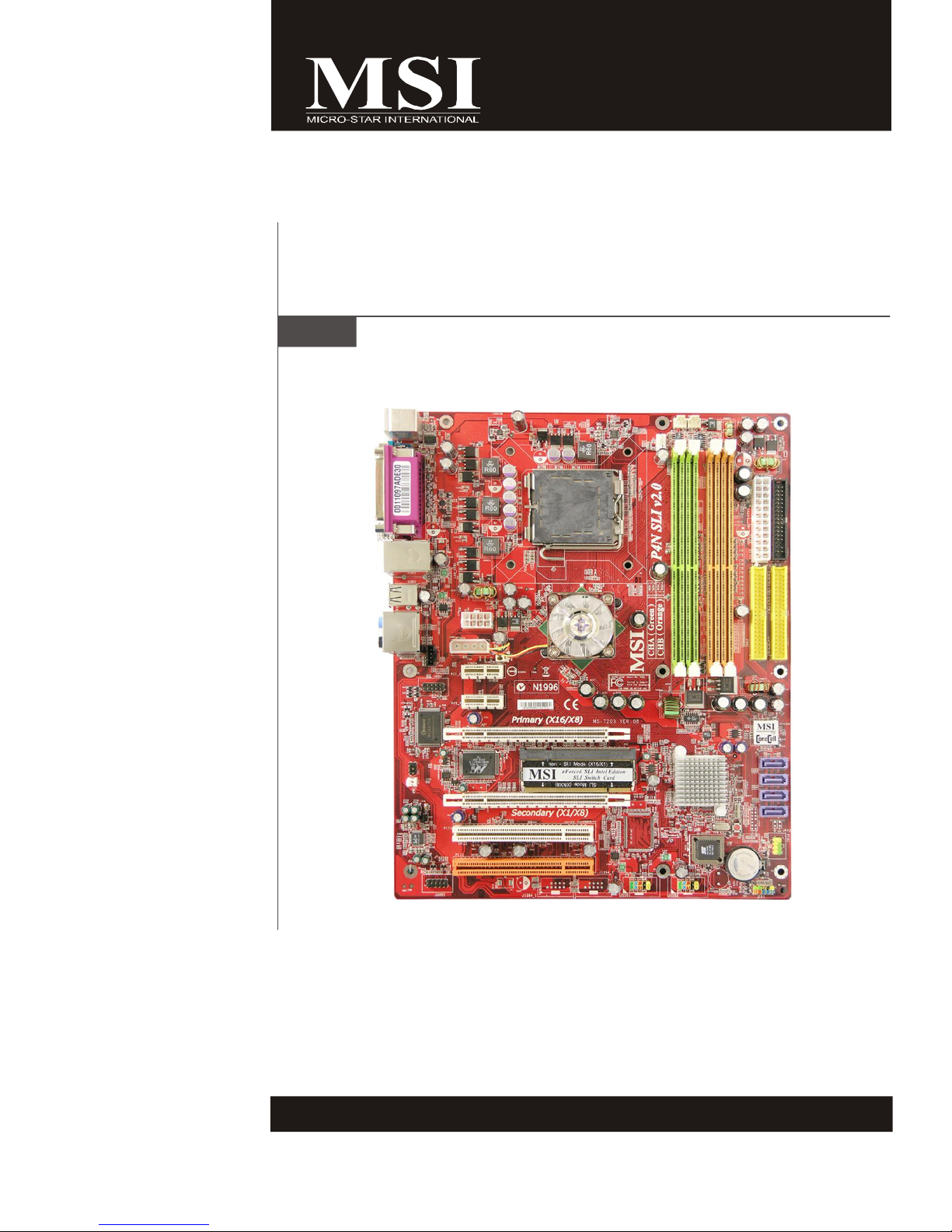
P4N SLI XE Series
MS-7203 (V1.X) Mainboard
G52-M7203X1
i
Page 2
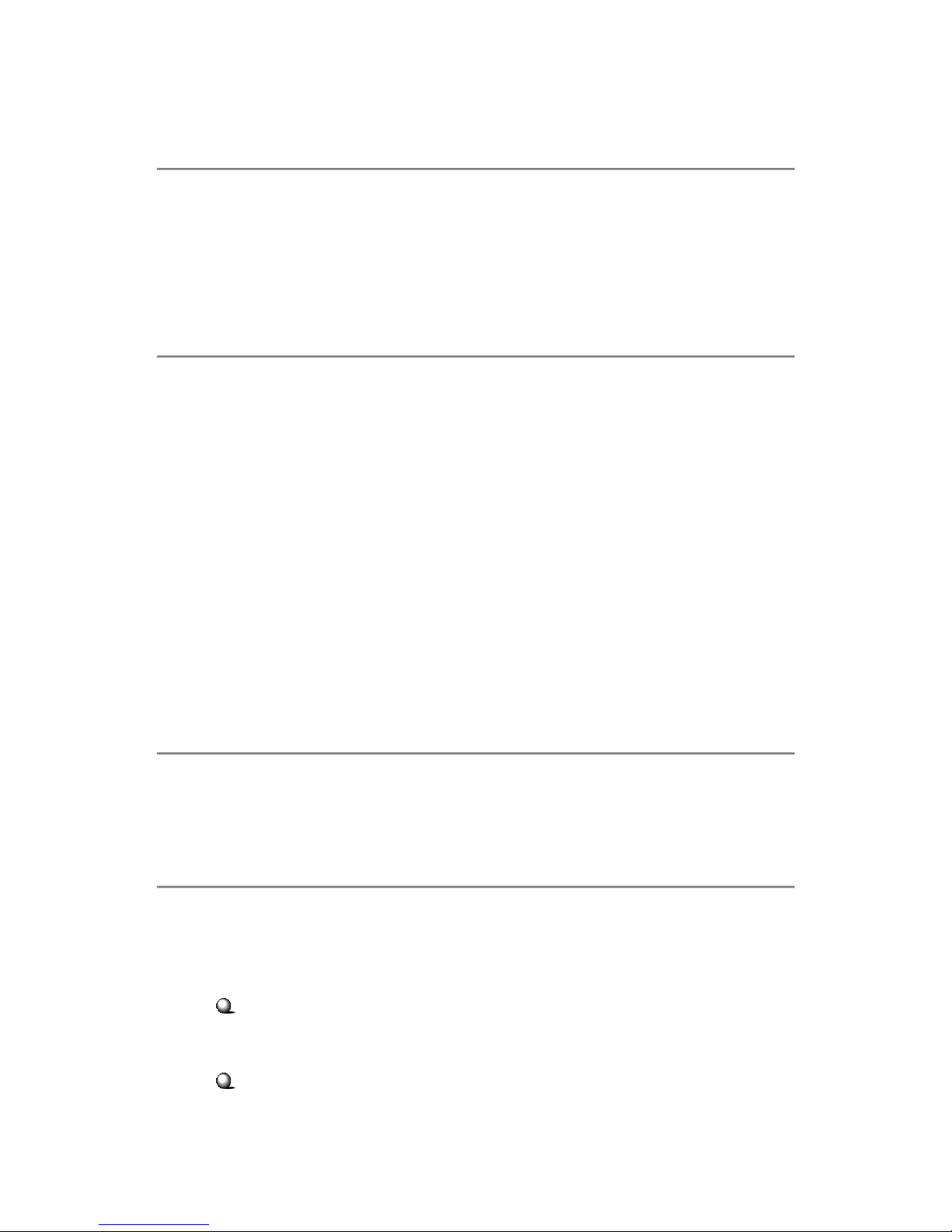
Copyright Notice
The material in this document is the intellectual property of MICRO-STAR
INTERNATIONAL. We take every care in the preparation of this document, but no
guarantee is given as to the correctness of its contents. Our products are under
continual improvement and we reserve the right to make changes without notice.
Trademarks
All trademarks are the properties of their respective owners.
NVIDIA, the NVIDIA logo, DualNet, and nForce are registered trademarks or trade-
marks of NVIDIA Corporation in the United States and/or other countries.
AMD, Athlon™ , Athlon™ XP, Thoroughbred™, and Duron™ are registered trademarks of AMD Corporation.
Intel® and Pentium® are registered trademarks of Intel Corporation.
PS/2 and OS®/2 are registered trademarks of International Business Machines
Corporation.
Windows® 95/98/2000/NT/XP are registered trademarks of Microsoft Corporation.
Netware® is a registered trademark of Novell, Inc.
Award® is a registered trademark of Phoenix Technologies Ltd.
AMI® is a registered trademark of American Megatrends Inc.
Revision History
Revision Revision History Date
V1.1 First release January 2006
Technical Support
If a problem arises with your system and no solution can be obtained from the user’s
manual, please contact your place of purchase or local distributor. Alternatively,
please try the following help resources for further guidance.
Visit the MSI website for FAQ, technical guide, BIOS updates, driver updates,
and other information: http://www.msi.com.tw/program/service/faq/
faq/esc_faq_list.php
Contact our technical staff at: support@msi.com.tw
ii
Page 3
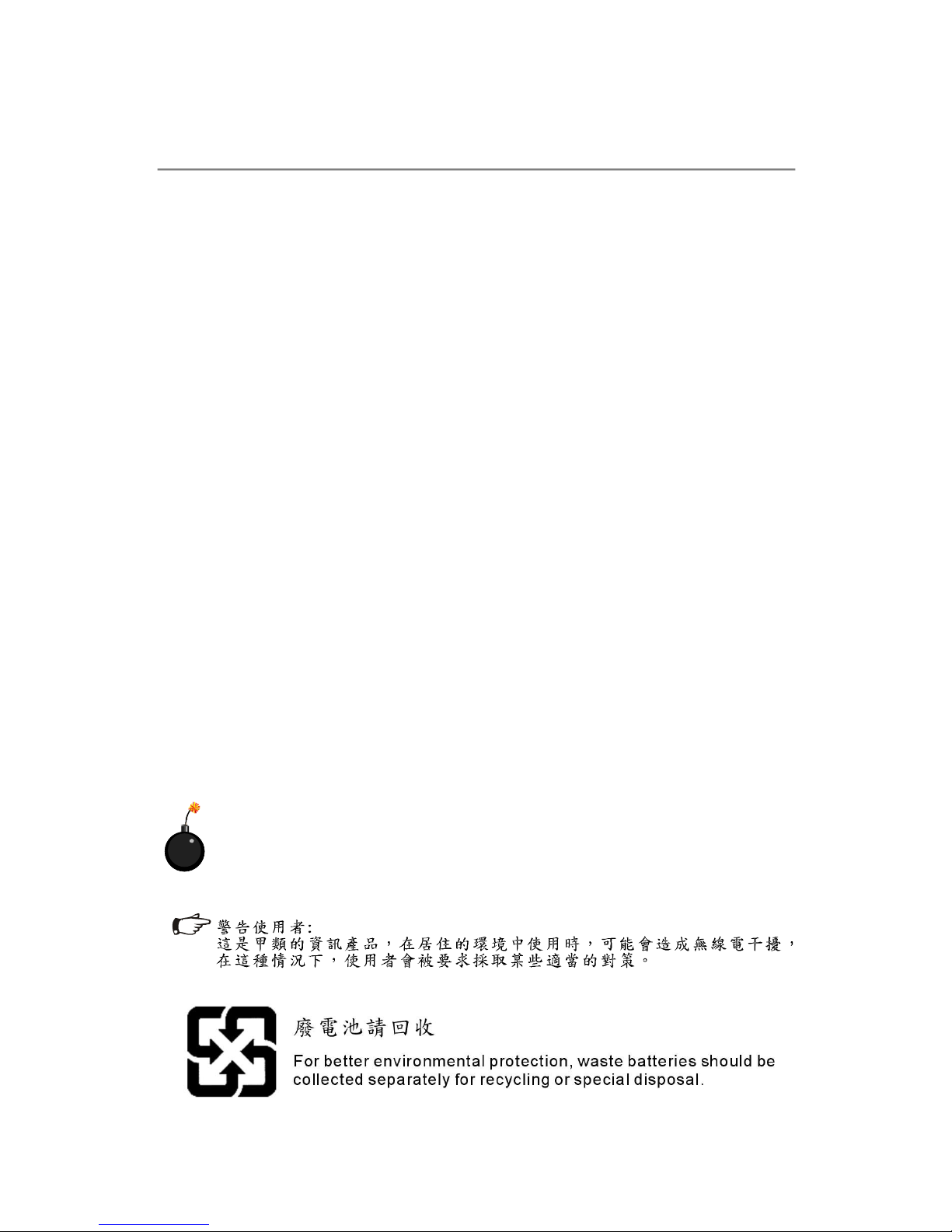
Safety Instructions
1. Always read the safety instructions carefully.
2. Keep this User’s Manual for future reference.
3. Keep this equipment away from humidity.
4. Lay this equipment on a reliable flat surface before setting it up.
5. The openings on the enclosure are for air convection hence protects the equipment from overheating. DO NOT COVER THE OPENINGS.
6. Make sure the voltage of the power source and adjust properly 110/220V before connecting the equipment to the power inlet.
7. Place the power cord such a way that people can not step on it. Do not place
anything over the power cord.
8. Always Unplug the Power Cord before inserting any add-on card or module.
9. All cautions and warnings on the equipment should be noted.
10. Never pour any liquid into the opening that could damage or cause electrical
shock.
11. If any of the following situations arises, get the equipment checked by a service
personnel:
† The power cord or plug is damaged.
† Liquid has penetrated into the equipment.
† The equipment has been exposed to moisture.
† The equipment has not work well or you can not get it work according to
User’s Manual.
† The equipment has dropped and damaged.
† The equipment has obvious sign of breakage.
12. DO NOT LEAVE THIS EQUIPMENT IN AN ENVIRONMENT UNCONDITIONED, STORAGE TEMPERATURE ABOVE 600 C (1400F), IT MAY DAMAGE THE EQUIPMENT.
CAUTION: Danger of explosion if battery is incorrectly replaced.
Replace only with the same or equivalent type recommended by the
manufacturer.
iii
Page 4
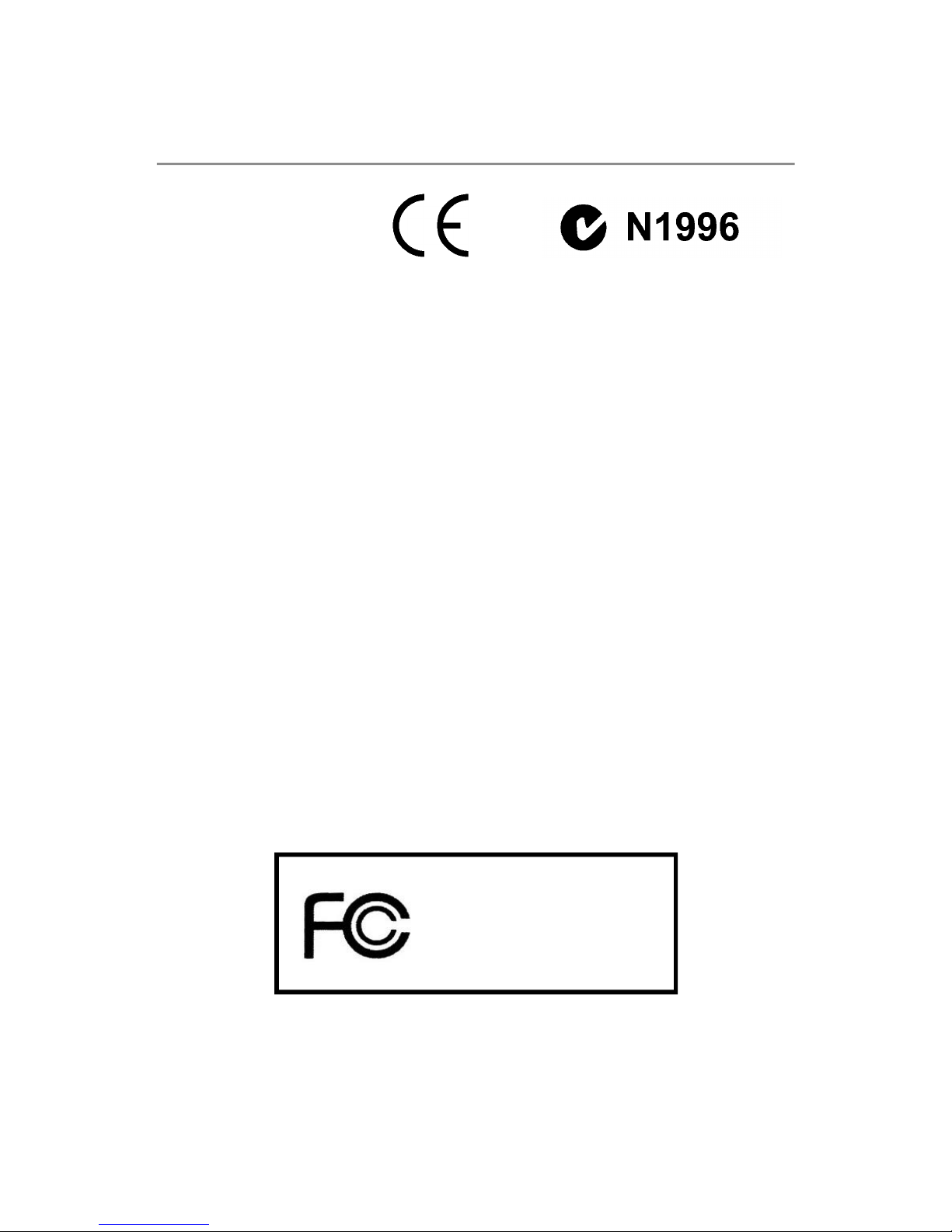
FCC-B Radio Frequency Interference Statement
This equipment has been
tested and found to comply
with the limits for a Class B
digital device, pursuant to Part
15 of the FCC Rules. These limits are designed to provide reasonable protection
against harmful interference in a residential installation. This equipment generates,
uses and can radiate radio frequency energy and, if not installed and used in accordance with the instructions, may cause harmful interference to radio communications.
However, there is no guarantee that interference will not occur in a particular
installation. If this equipment does cause harmful interference to radio or television
reception, which can be determined by turning the equipment off and on, the user is
encouraged to try to correct the interference by one or more of the measures listed
below.
† Reorient or relocate the receiving antenna.
† Increase the separation between the equipment and receiver.
† Connect the equipment into an outlet on a circuit different from that to
which the receiver is connected.
† Consult the dealer or an experienced radio/television technician for help.
Notice 1
The changes or modifications not expressly approved by the party responsible for
compliance could void the user’s authority to operate the equipment.
Notice 2
Shielded interface cables and A.C. power cord, if any, must be used in order to
comply with the emission limits.
VOIR LA NOTICE D’ INSTALLATION AVANT DE RACCORDER AU RESEAU.
Micro-Star International
MS-7203
This device complies with Part 15 of the FCC Rules. Operation is subject to the
following two conditions:
(1) this device may not cause harmful interference, and
(2) this device must accept any interference received, including interference that
may cause undesired operation.
iv
Page 5
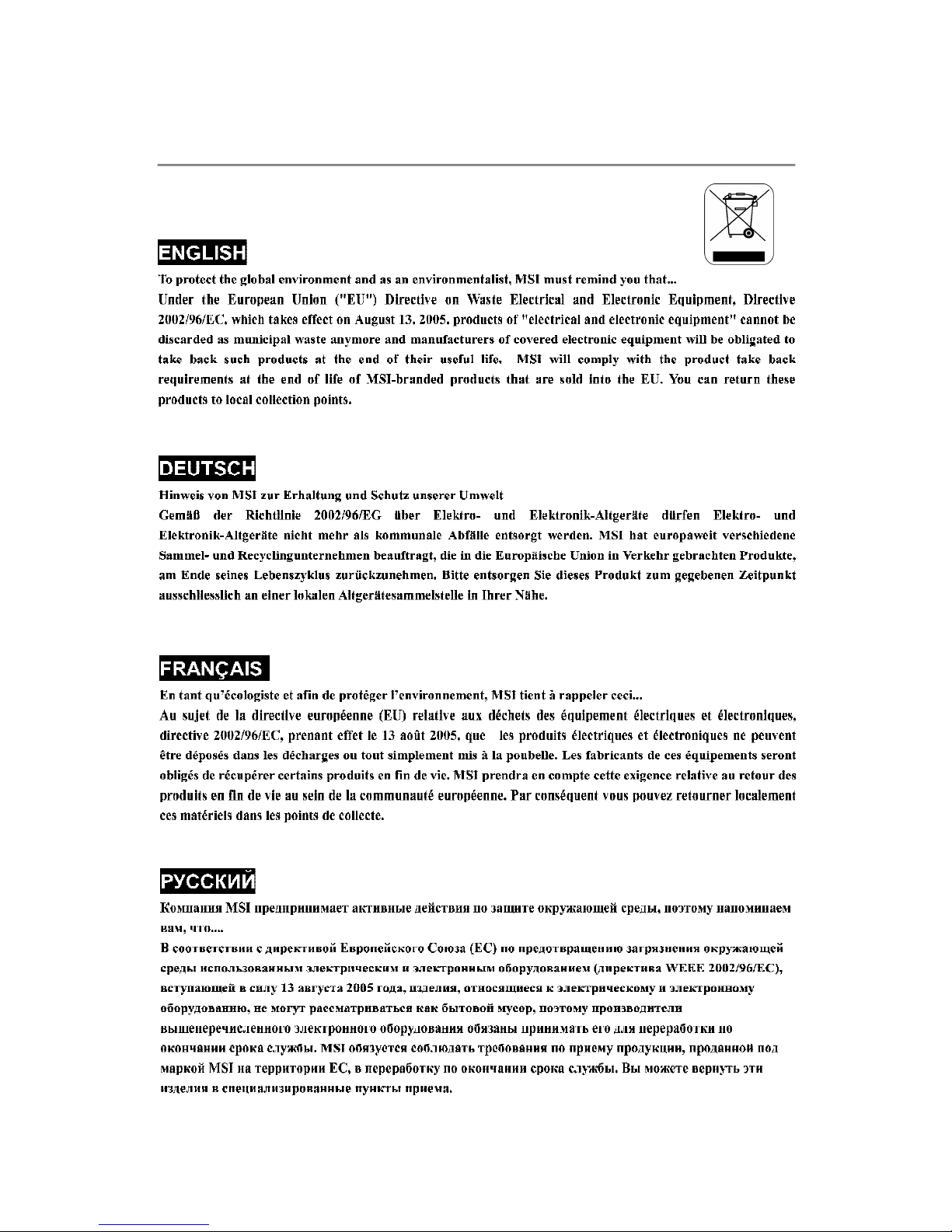
WEEE (Waste Electrical and Electronic Equipment) Statement
v
Page 6
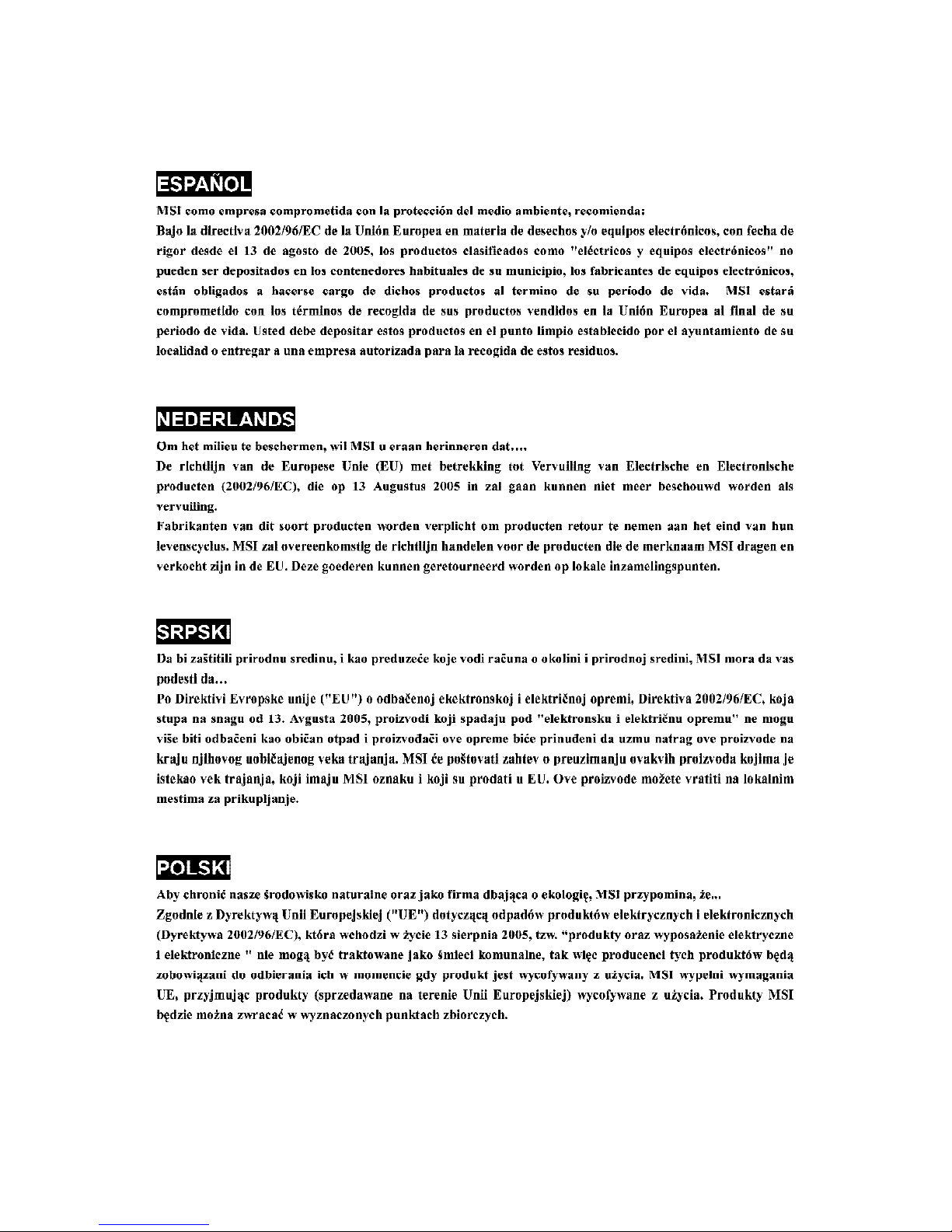
vi
Page 7
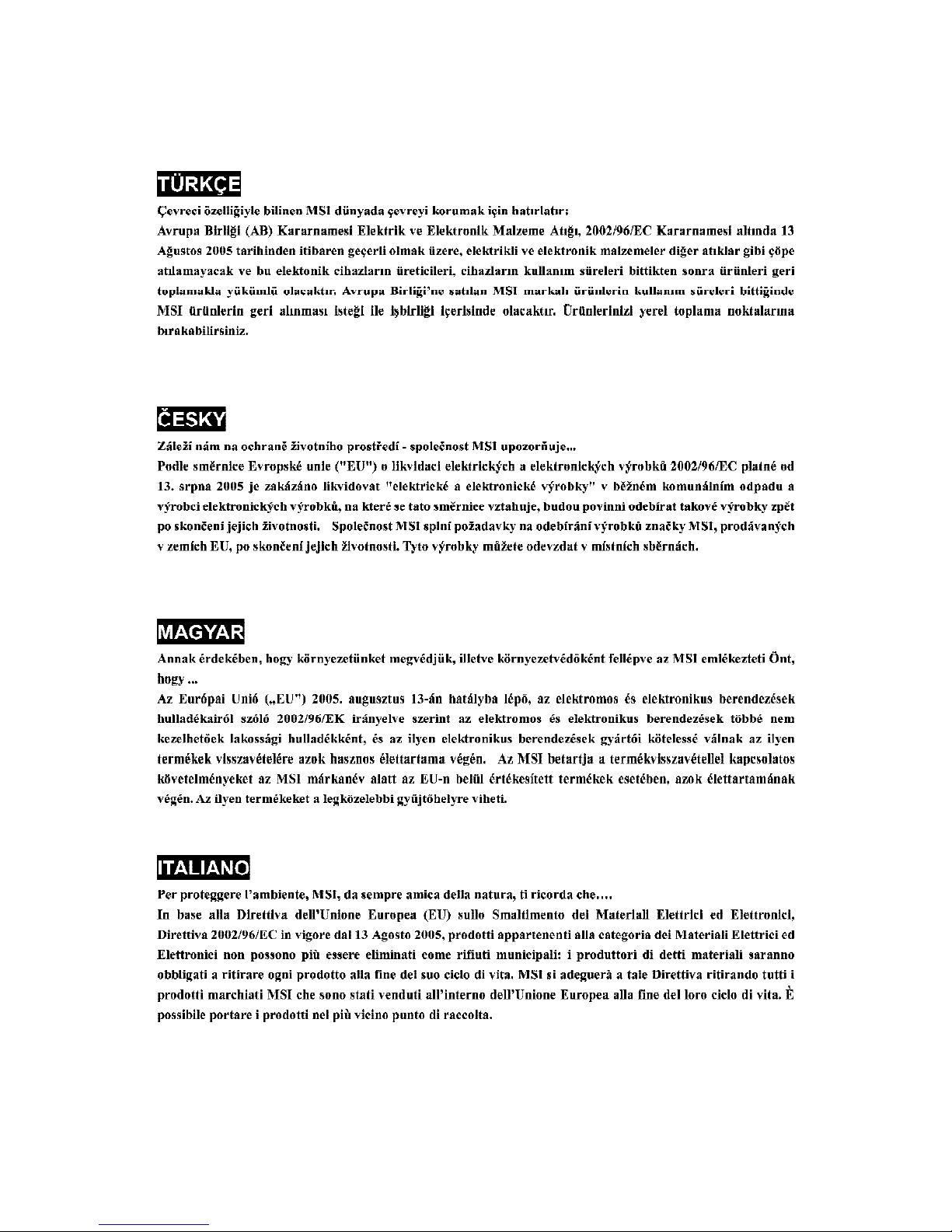
vii
Page 8
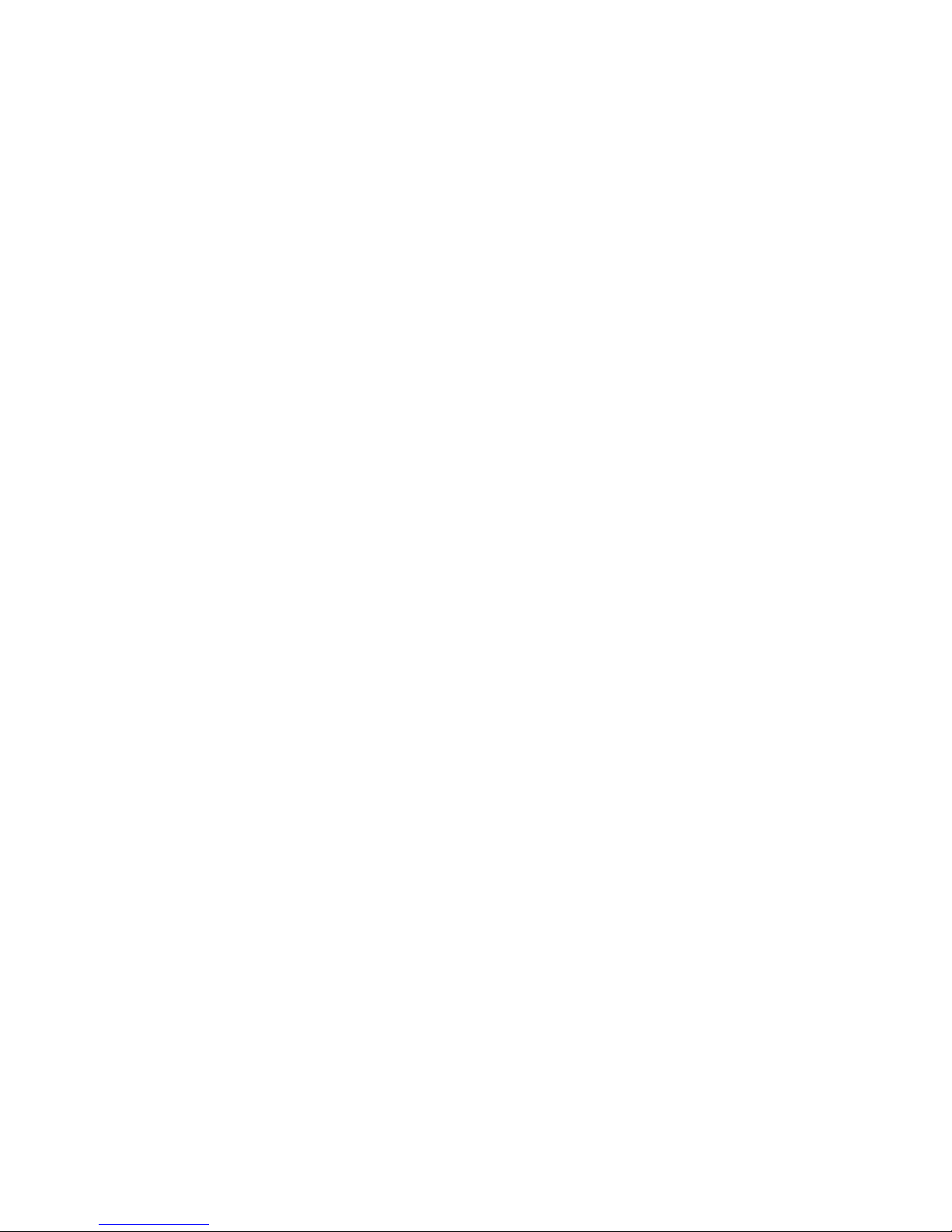
CONTENTS
Copyright Notice.........................................................................................................ii
Trademarks..................................................................................................................ii
Revision History.........................................................................................................ii
Technical Support......................................................................................................ii
Safety Instructions...................................................................................................iii
FCC-B Radio Frequency Interference Statement.............................................iv
WEEE (Waste Electrical and Electronic Equipment) Statement.......................v
English......................................................................................................................En-1
German....................................................................................................................De-1
French.......................................................................................................................Fr-1
Spanish....................................................................................................................Es-1
Italian........................................................................................................................Ita-1
Netherlands............................................................................................................Ne-1
Czech.......................................................................................................................Cs-1
Portugal.....................................................................................................................Pt-1
Polish.........................................................................................................................Pl-1
Russian....................................................................................................................Ru-1
Turkish......................................................................................................................Tr-1
viii
Page 9
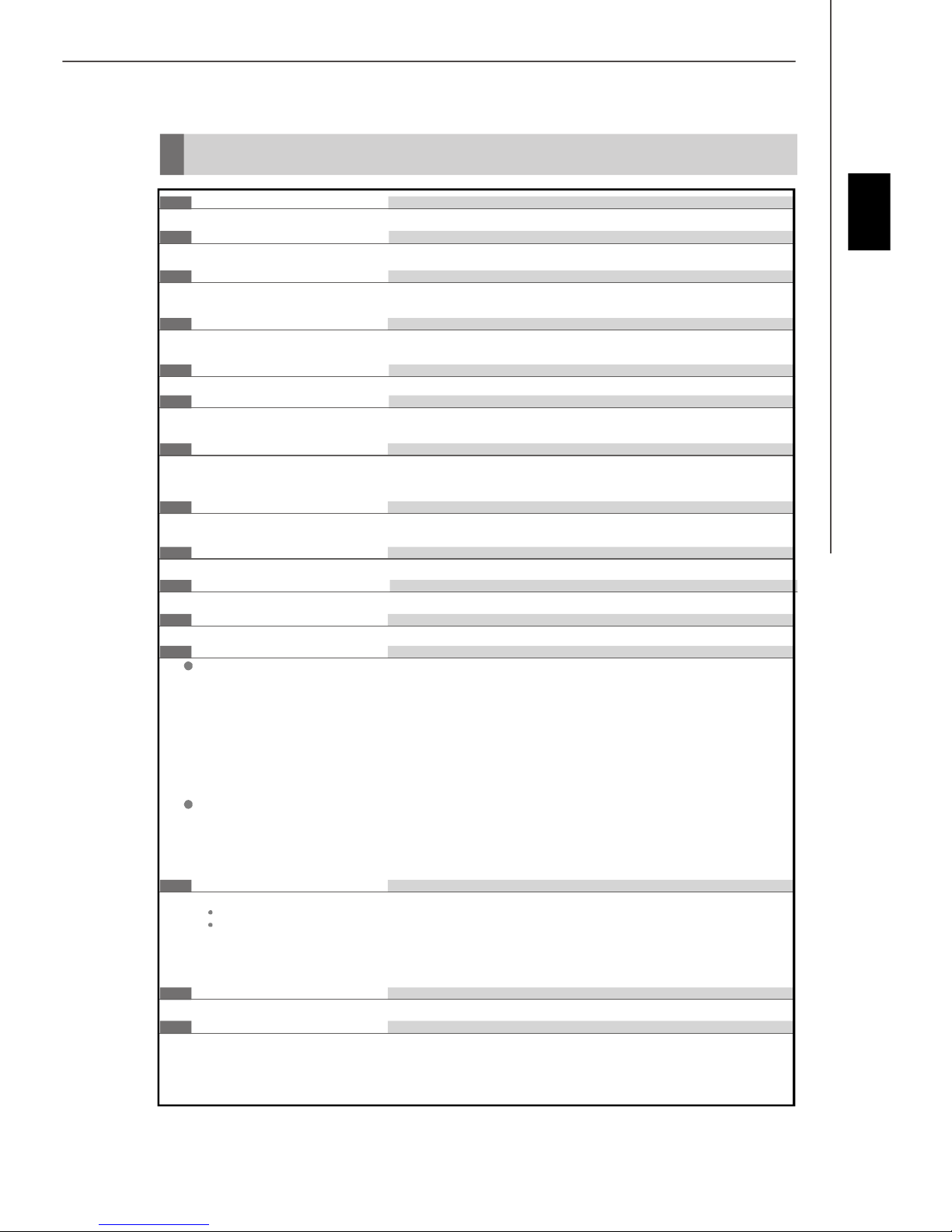
Installation Guide
Specifications
Processor Support* (LGA 775)
- Intel® Pentium4, Celeron D, Pentium D, Pentium 4 Extreme Edition and Pentium Extreme Edition processors
Supported FSB
- 1066 MHz/ 800 MHz and 533 MHz
Chipset
- North Bridge : nVIDIA® nForce4 SLI XE Chipset
- South Bridge : nVIDIA® nForce4 430 Chipset
Memory Support**
- DDRII 533/ 667 (16G Max)
- 4 DDRII DIMMs (Dual Channel, 240-pin/ 1.8V)
LAN
- Supports 10/100/1000 Mb/s Fast Ethernet by Marvell 88E8115
IEEE 1394 (Optional)
- Controlled by VIA® VT6306
- Transfer rate is up to 400 Mb/s
Audio
- Controlled by Realtek ALC880
- Supports 7.1 channels audio out
- High Definition 1.0 Audio solution
IDE
- 2 IDE ports controlled by nForce 430
- Supports Ultra DMA 133/100/ 66 mode, and PIO Bus Master mode
SATA
- 4 SATAII ports (SATA1~4, 3 Gb/s) controller by nForce 430
RAID
- SATA1~4 support RAID0/ RAID1/ RAID0+1/ RAID5 or JBOD mode
Floppy
- 1 floppy port
Connectors
Backpannel
- 1 PS/2 mouse port
- 1 PS/2 keyboard port
- 1 serial port (COM1)
- 1 parallel port
- 1 IEEE 1394 port (optional)
- 1 Coaxial SPDIF out jack
- 4 USB ports
- 1 LAN jack
- 5 flexible audio jacks
- 1 Optical fiber SPDIF out jack
On-Board Pinheaders
- 1 D-Bracket 2 pinheader
- 1 CD-In pinheader
- 1 IrDA pinheader
- 2 USB 2.0 pinheaders
- 2 IEEE 1394 pinheaders (optional)
Slots
- 2 PCI Express x 16 slots (support SLI Technology)
SLI mode - Both PCIE x 16 slots are compatible with PCI Express x 8 speed
Non SLI mode - PCI_E1 slot is compatible with PCI Express x16 speed, and the PCI_E2 slot is compatible with
PCI Express x 1 speed.
- 2 PCI Express x 1 slots
- 2 PCI slots includes one orange slot which supports 2 master for MSI special PCI function card (ex. wireless LAN
and bluetooth combo card.).
Form Factor
- ATX (30.5 cm X 24.4 cm)
Mounting
- 9 mounting holes
*For the latest information about CPU, please visit http://www.msi.com.tw/program/products/mainboard/mbd/
pro_mbd_cpu_support.php
**For the updated supporting memory modules, please visit http://www.msi.com.tw/program/products/mainboard/mbd/
pro_mbd_trp_list.php
English
En-1
Page 10
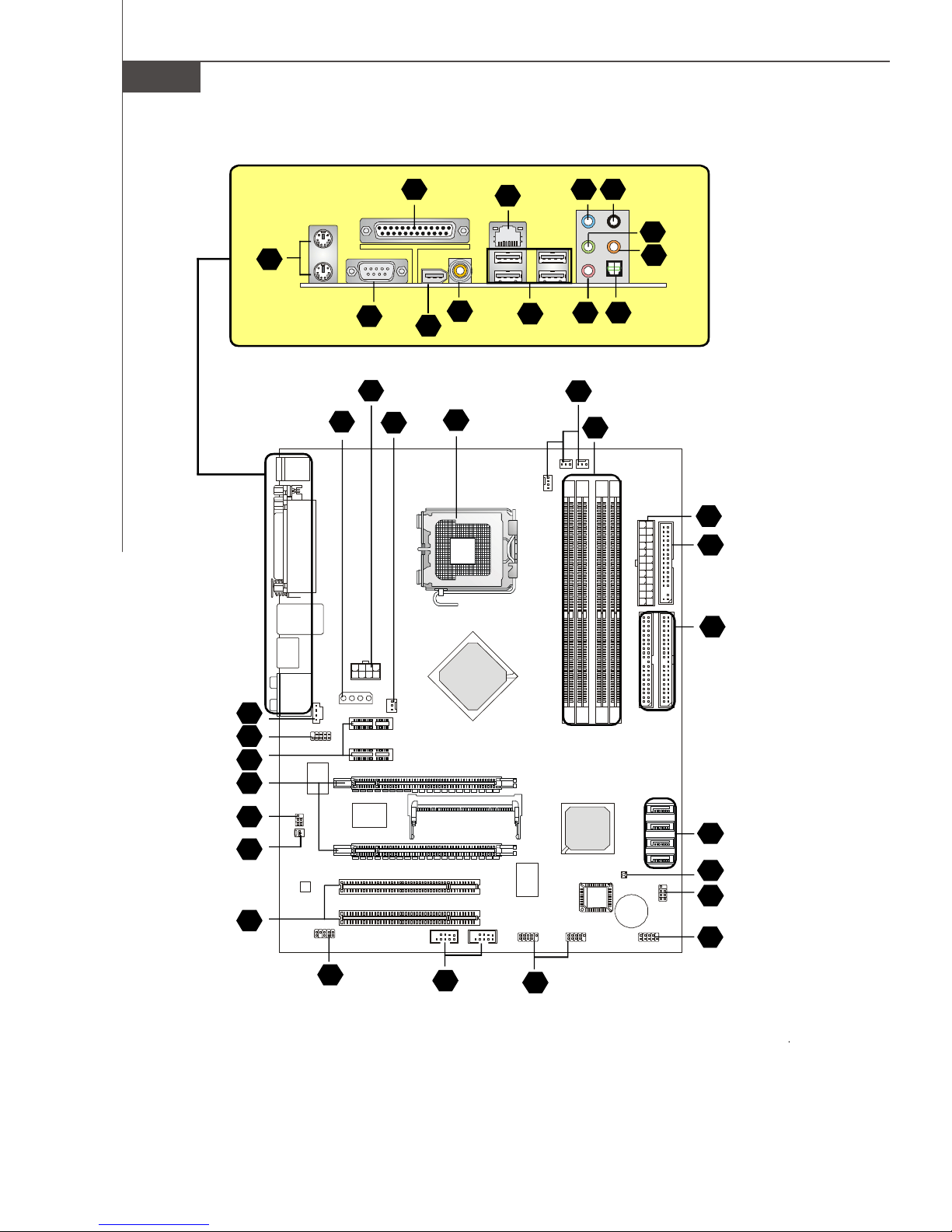
MS-7203 Mainboard
30
29
31
24
25
4
43
34
1
35
36
4138
37
40
44
39
4
3
21
5
6
En-2
14
19
26
26
16
7
15
20
8
27
8
12
10
9
Layout of P4N SLI XE Series
(MS-7203 v1.X) Mainboard
Page 11
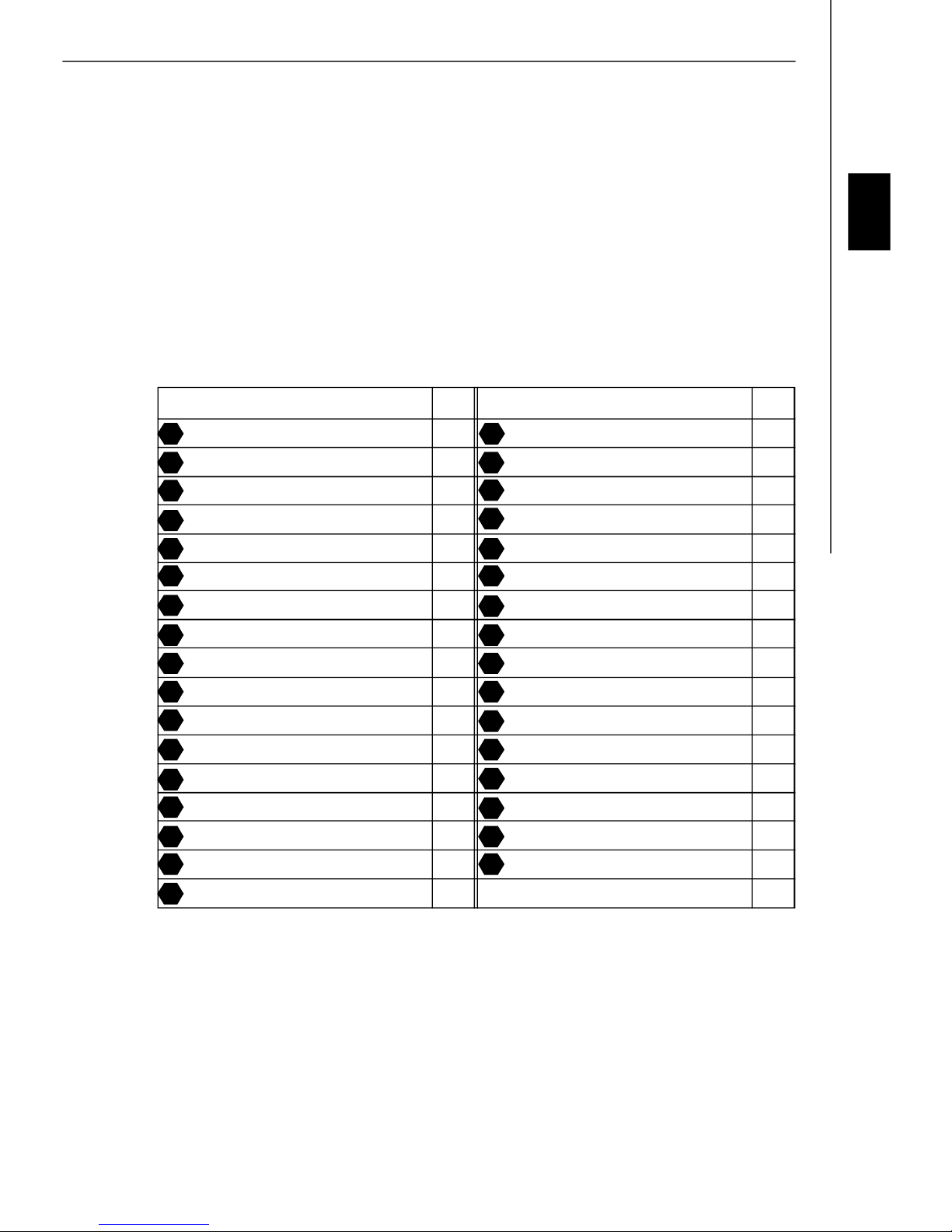
Installation Guide
“ How to use this Installation Guide? ”
This installation guide is designed for you to easily install the mainboard. Follow the steps below to use this guide:
- Read the specifications of the mainboard first on page En-1.
- Find out the component with the component number at your desire from the layout of the mainboard on page En-2.
- Find out the component description and installing instructions with the “Components Index Table” direction and install
it.
- Set BIOS and install the driver / utiltity at your desire.
Components Index Table
Component Number Component Numberpage page
Central Processing Unit Socket En-4 DDRII Sockets : DIMM1~4 (dual channel)En-5
1
3
English
Fan Power Connectors En-6 Floppy Disk Driver Connector En-6
4
ATA 133 Hard Disk Connector En-6 Serial ATA 2.0 Connectors En-6
6
Front Panel Connectors En-7 Front USB 2.0 Connectors En-7
8
IEEE 1394 Connectors En-7 Front Panel Audio Connector En-8
10
14 15
CD-In Connector En-8 Chassis Intrusion Switch Connector En-8
16
IrDA Infrared Module Connector En-8 D-BracketTM 2 Connector En-9
Clear CMOS Button En-10 ATX 24-Pin Power Connector En-10
20
ATX 12V Power Connector (2x4-Pin) En-10 ATX 12V Power Connector (1x4-Pin) En-10
24
26
PCI Express Slots (x16/ x4/ x1) En-11 PCI Slots En-11
29
Mouse/ Keyboard port Connector En-12 Parallel Port Connector En-12
Serial Port Connector En-12 IEEE 1394 Port Connector En-12
31 34
LAN (RJ-45) Jack En-13 USB Connectors En-13
35
37
Green Audio Jack (Line-out) En-13 Blue Audio Jack En-13
Pink Audio Jack (Mic-In) En-13 Orange Audio Jack En-13
39
41 43
Black Audio Jack (Rear Surround-Out) En-13 Coaxial S/PDIF-out Connector En-13
44
Optical S/PDIF-out Connector En-13
5
7
9
12
19
21
25
27
30
36
38
40
En-3
Page 12
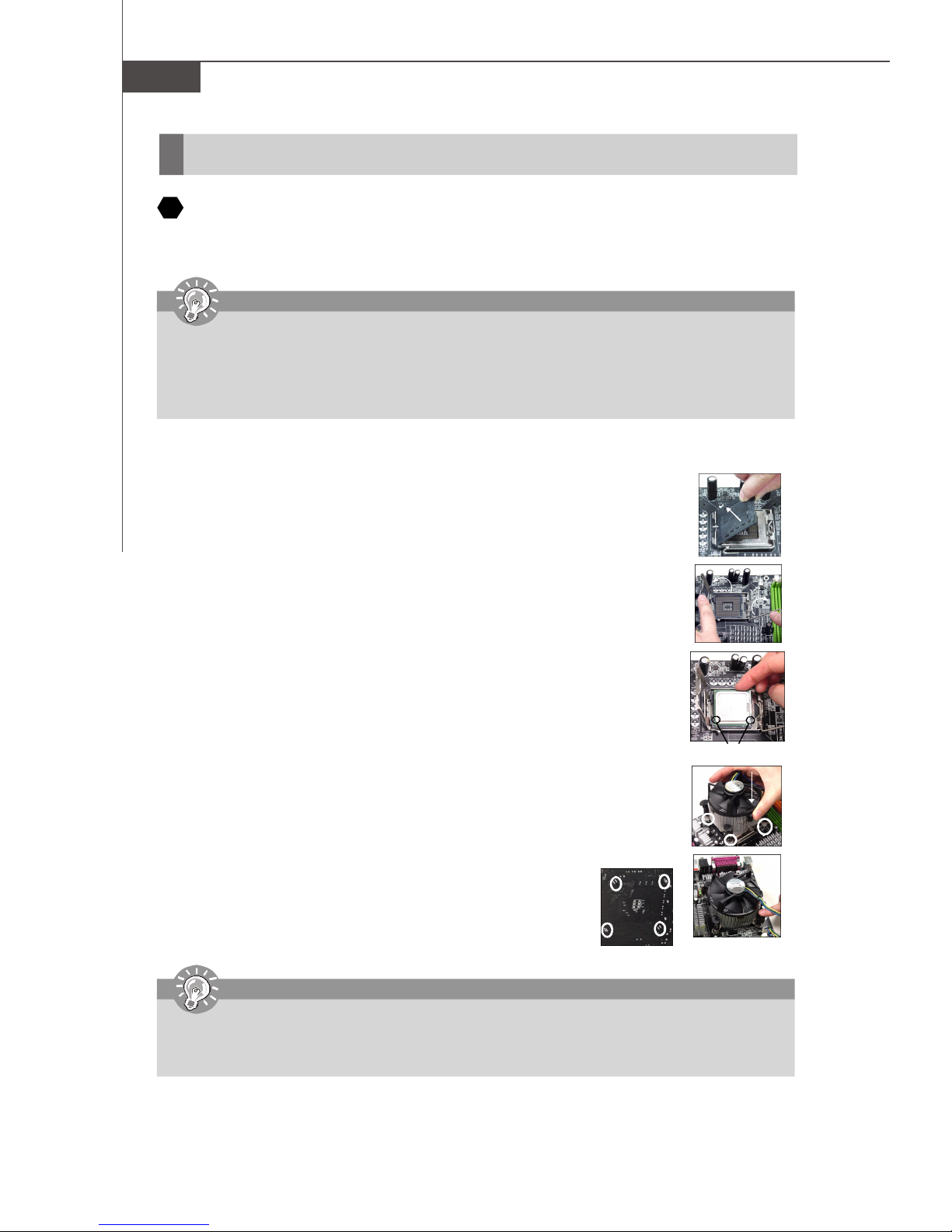
MS-7203 Mainboard
Central Processing Unit: CPU
1
The mainboard supports Intel® processor. The mainboard uses a CPU socket called Socket-775 for easy CPU
installation.
For the latest information about CPU, please visit http://www.msi.com.tw/program/products/mainboard/mbd/
pro_mbd_cpu_support.php.
Important
Overheating
Overheating will seriously damage the CPU and system, always make sure the cooling fan can work properly to protect
the CPU from overheating.
Replacing the CPU
While replacing the CPU, always turn off the ATX power supply or unplug the power supply’s power cord from grounded
outlet first to ensure the safety of CPU.
CPU & Cooler Installation Procedures for Socket 775
1. The CPU socket has a plastic cap on it to protect the contact from damage. Before you have installed
the CPU, always cover it to protect the socket pin.
2. Remove the cap from lever hinge side.
3. The pins of socket reveal.
4. Open the load lever.
5. Lift the load lever up and open the load plate.
6. After confirming the CPU direction for correct mating, put down the CPU in the socket housing
frame. Be sure to grasp on the edge of the CPU base. Note that the alignment keys are matched.
7. Visually inspect if the CPU is seated well into the socket. If not, take out the CPU with pure vertical
motion and reinstall.
8. Cover the load plate onto the package.
9. Press down the load lever lightly onto the load plate, and then secure the lever with the hook under
retention tab.
10.Align the holes on the mainboard with the cooler. Push down the cooler until its four clips get
wedged into the holes of the mainboard.
11.Press the four hooks down to fasten the cooler. Then rotate the locking switch (refer to the correct
direction marked on it) to lock the hooks.
12.Turn over the mainboard to confirm that the clip-ends are correctly inserted.
alignment key
Important
1.Check the information in BIOS for the CPU temperature.
2. Whenever CPU is not installed, always protect your CPU socket pin with the plastic cap covered to avoid damaging.
3. Please note that the mating/unmating durability of the CPU is 20 cycles. Therefore we suggest you do not plug/unplug
the CPU too often.
En-4
Page 13
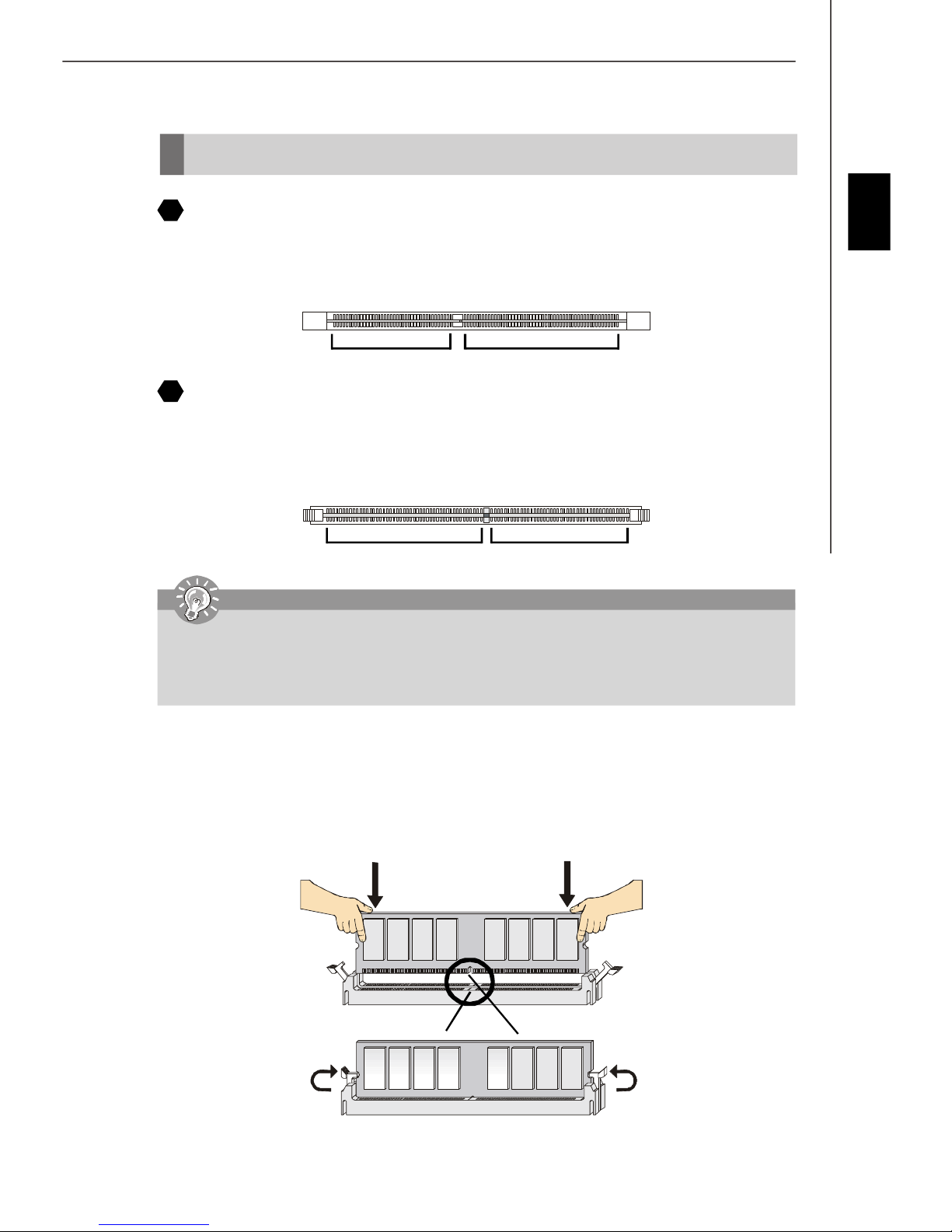
Installation Guide
Memory
2
DDR
Specification : 184-pin, 2.5v.
Single channel definition : All DIMM slots are GREEN color.
Dual channels definition : DIMM slot(s) on Channel A are marked in GREEN color. DIMM slot(s) on Channel B are
3
DDRII
Specification : 240-pin, 1.8v.
Single channel definition : All DIMM slots are GREEN color.
Dual channels definition : DIMM slot(s) on Channel A are marked in GREEN color. DIMM slot(s) on Channel B are
marked in Purple color.
40x2=80 pin 52x2=104 pin
marked in Orange color.
English
64x2=128 pin 56x2=112 pin
Important
-DDRII modules are not interchangeable with DDR and the DDRII standard is not backward compatible, you should
always install DDRII memory module in the DDRII DIMM slot and install DDR memory module in the DDR DIMM slot.
- In dual-channel mode, make sure that you install memory modules of the same type and density in different
channel DDR DIMM slots.
- To enable successful system boot-up, always insert the memory modules into the DIMM1 first.
Installing DDR/ DDRII Modules
You can find the notch on the memory modules and the volt on the DIMM slots whether DDR or DDRII. Follow the procedures
below to install the DDR/ DDRII module properly.
1. The DDR/DDRII modules has only one notch on the center of module. The module will only fit in the right orientation.
2. Insert the memory module vertically into the DIMM slot. Then push it in until the golden finger on the memory module
is deeply inserted in the socket.
3. The plastic clip at each side of the DIMM slot will automatically close.
Volt
Notch
En-5
Page 14
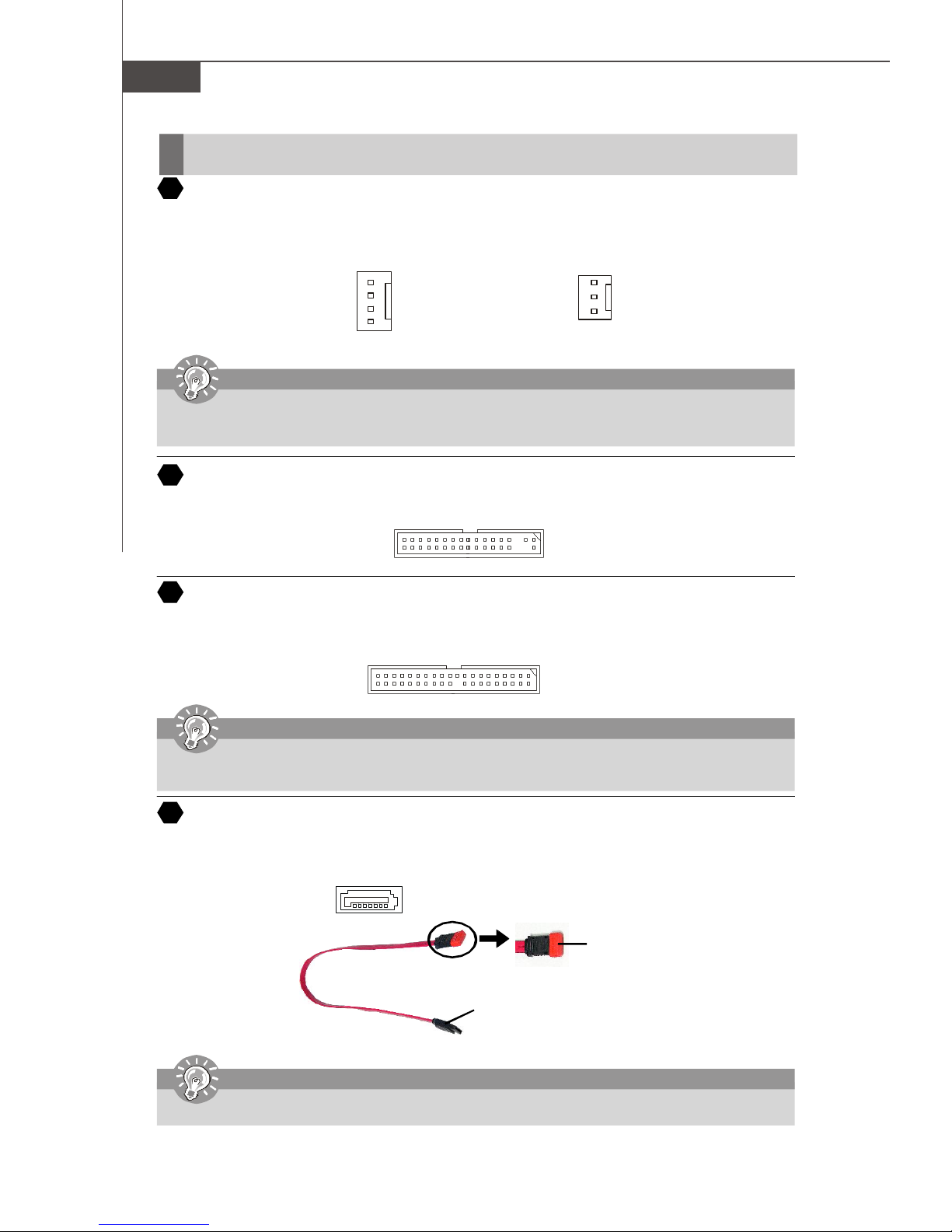
MS-7203 Mainboard
Connectors, Jumper, Slots
4
Fan Power Connectors
The fan power connectors support system cooling fan with +12V. The CPUFAN1 supports Smart FAN function. When
connect the wire to the connectors, always take note that the red wire is the positive and should be connected to the +12V,
the black wire is Ground and should be connected to GND. If the mainboard has a System Hardware Monitor chipset onboard, you must use a specially designed fan with speed sensor to take advantage of the fan control.
Control
SENSOR
+12V
GND
CPU FAN
Important
Please refer to the recommended CPU fans at Intel® official website or consult the vendors for proper CPU cooling fan.
Fan/heatsink with 3 or 4 pins are both available for CPUFAN. Please note that only install 4 pins FAN/heatsink support
Smart FAN.
5
Floppy Disk Drive Connector (FDD connector)
The mainboard provides a standard floppy disk drive connector that supports 360K, 720K, 1.2M, 1.44M and 2.88M floppy
disk types.
6
ATA Hard Disk Connector (IDE connector)
A IDE connector can connect a Master and a Slave drive. You can connect CD-ROM/ Hard Driver and other IDE devices.
The Ultra ATA interface boosts data transfer rates between the computer and the hard drive up to 100 megabytes (MB) per
second.
Important
SENSOR or NC
+12V
GND
SYS FAN/ NB FAN/
POWER FAN
If you install two hard disks on cable, you must configure the second drive to Slave mode by setting its jumper. Refer
to the hard disk documentation supplied by hard disk vendors for jumper setting instructions.
Serial ATA Connector
7
SATA1.0 connector supports serial ATA data rates of 150 MB/s and will be marked in ORANGE color. SATA 2.0 connector
supports serial ATA data rates of 3 Gb/s and will be marked in PURPLE color. Each SATA connector can connect to 1 hard
disk device.
SATA 1.0 connector (Orange)
SATA 2.0 connector (Purple)
Serial ATA cable
Connect to SATA connector
Important
Please do not fold the Serial ATA cable into 90-degree angle. Otherwise, data loss may occur during transmission.
Take out the dust cover and connect
to the hard disk devices
En-6
Page 15
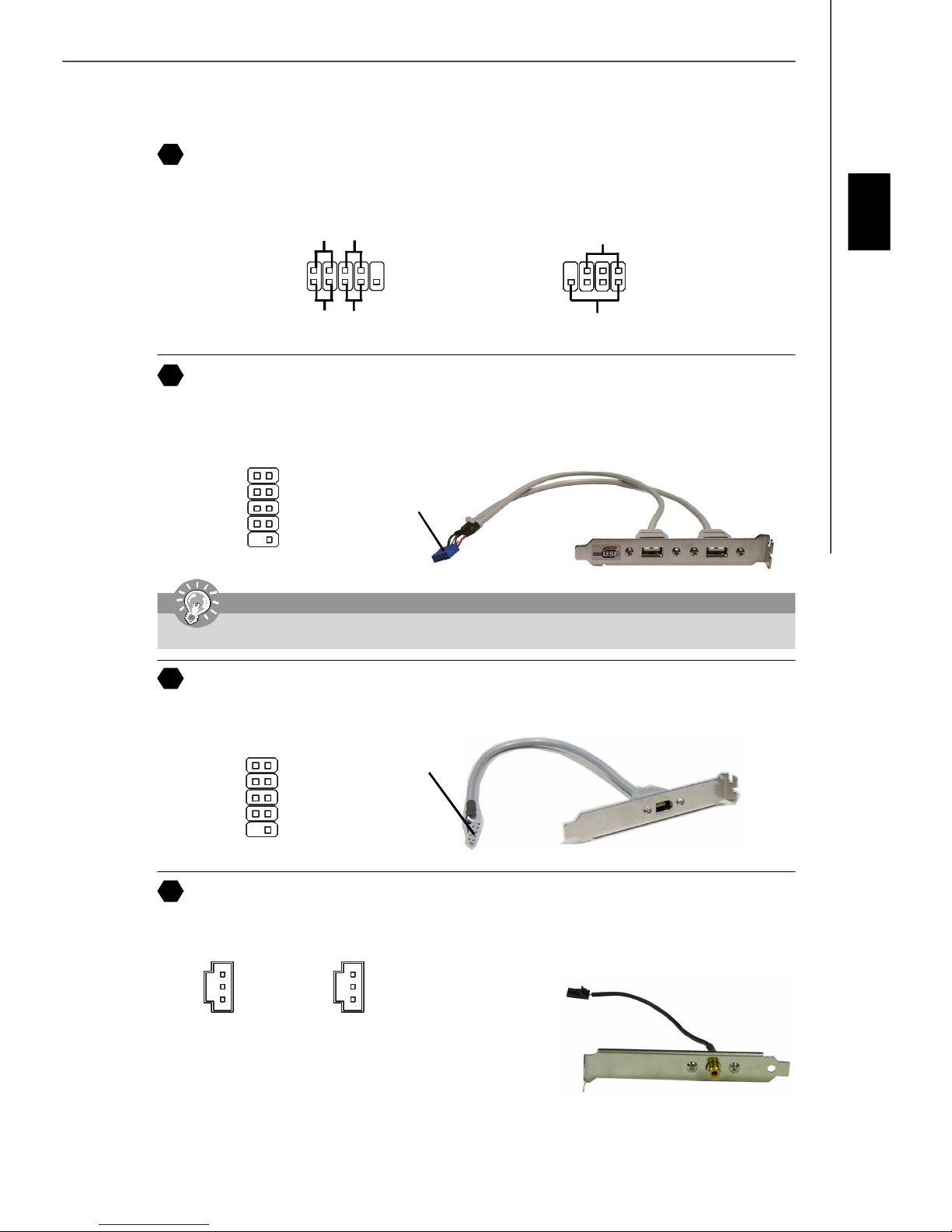
Installation Guide
8
Front Panel Connectors
These two front panel connectors are used for electrical connection to the front panel switches and LEDs. JFP1 is compliant
with Intel® Front Panel I/O Connectivity Design Guide.
Power
Power
LED
Switch
Power LED
English
JFP1
9
Front USB 2.0 Connector (Yellow)
USB 2.0 technology increases data transfer rate up to a maximum throughput of 480Mbps, which is 40 times faster than
USB 1.1, and is ideal for connecting high-speed USB interface peripherals such as USB HDD, digital cameras, MP3
players, printers, modems and the like.
1 2
VCC
USB0-
USB0+
GND
Key (no pin)
9
Important
Note that the pins of VCC and GND must be connected correctly to avoid possible damage.
10
IEEE 1394 Connector (Green)
The 1394 pin header allows you to connect IEEE 1394 ports via an external IEEE1394 bracket.
2
1
HDD
LED
VCC
USB1USB1+
GND
USBOC
10
10
9
Reset
Switch
Connected to USB
connector
7
8
Speaker
1
JFP2
2
USB 2.0 Bracket
(Optional)
Connected to 1394
1 2
TPA+
Ground
TPB+
Cable power
Key (no pin)
11
SPDIF-Out Connector/ SPDIF-In Connector
These two connectors are used to connect SPDIF (Sony & Philips Digital Interconnect Format) interface for digital audio
transmission.
SPDIF_Out
TPAGround
TPBCable power
Ground
9 10
GND
SPDIF_out
VCC
connector (with foolproof design)
GND
SPDIF_in
VCC
SPDIF_In
Connected to SPDIF-out/
SPDIF-in connector
IEEE1394 Bracket
(Optional)
SPDIF Bracket (Optional)
En-7
Page 16
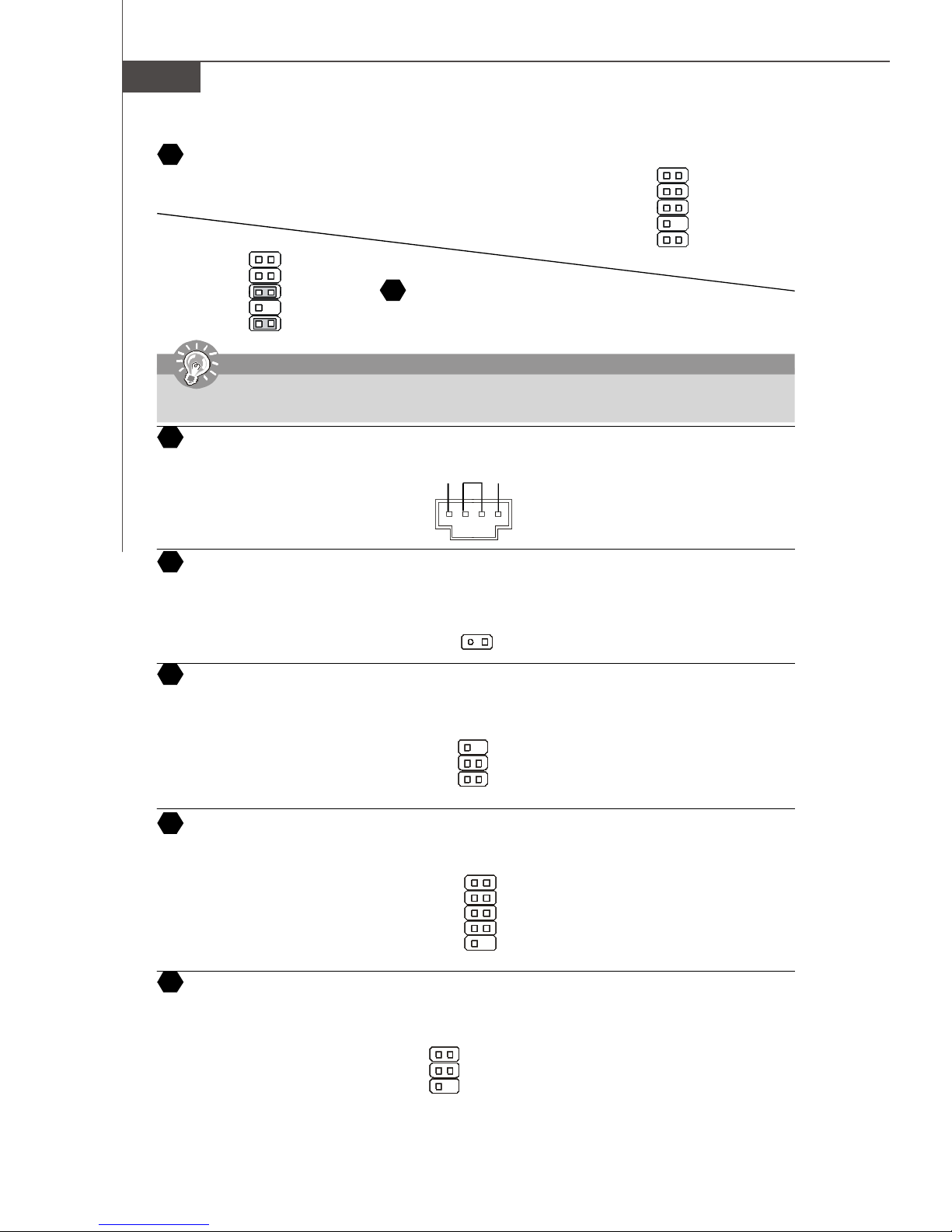
MS-7203 Mainboard
12
Front Panel Audio Connector
The front panel audio connector allows you to connect to the front panel audio and
is compliant with Intel® Front Panel I/O Connectivity Design Guide.
2
1
AUD_MIC
AUD_MIC_BIAS
AUD_FPout_R
HP_ON
AUD_FPout_L
Important
If you do not want to connect to the front audio header, pins 5 & 6, 9 & 10 have to be jumpered in order to have signal output
directed to the rear audio ports. Otherwise, the Line-Out connector on the back panel will not function.
CD-In Connector
14
This connector is provided for CD-ROM audio.
AUD_GND
AUD_VCC
AUD_RET_R
Key
AUD_RET_L
910
Front Panel Audio Connector
13
The front panel audio connector allows you to connect to the front panel
audio and is compliant with Intel® Front Panel I/O Connectivity Design Guide.
GND R
L
port1 _L
port1 _R
port2_R
Sense_Send
port2_L
2
1
Ground
Presence#
Sense1_Return
Key
Sense2_Return
910
15
Chassis Intrusion Switch Connector
This connector is connected to a 2-pin chassis switch. If the chassis is opened, the switch will be short. The system will
record this status and show a warning message on the screen. To clear the warning, you must enter the BIOS utility and
clear the record.
Ground
IrDA Infrared Module Connector
16
The connector allows you to connect to IrDA Infrared module. You must configure the setting through the BIOS setup to use
the IR function. It is compliant with Intel® Front Panel I/O Connectivity Design Guide.
VCC5
IRTX
17
Serial Port Header
The 9-pin header allows you to connect serial port via an external COM port bracket.
SOUT
Ground
18
TV-Out Connector
The TV-Out connector is for you to attach a TV-Out bracket. The TV-Out bracket offers some types of TV-Out connectors.
Select the appropriate one to connect to an television and it will be able to display PC information.
1 4
Ground
Yout
Cout
3
1
2
2
1
NC
6
5
156
DCD
SIN
DTR
COMP or CVBS
Ground (5)
CINTRU
NC
Ground
IRRX
DSR
RTS
CTS
RI (9)
En-8
Page 17
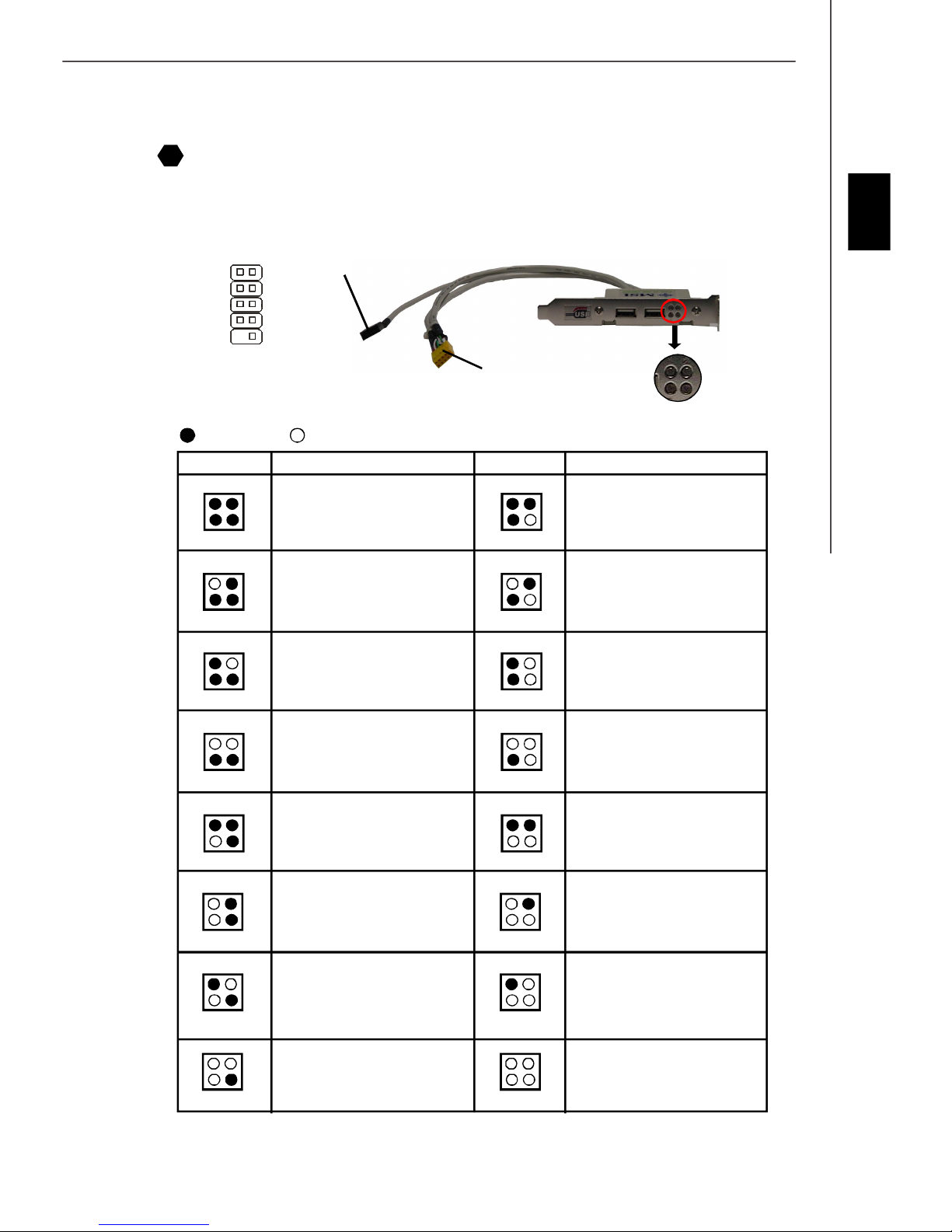
Installation Guide
D-Bracket™ 2 Connector
19
The connector is for you to connect D-Bracket™ 2. D-Bracket™ 2 is a external USB Bracket that support both USB1.1 &
2.0 spec. It integrates four LEDs and allows users to identify system problem through 16 various combinations of LED
signals. The 4 LEDs can debug all problems that fail the system, such as VGA, RAM or other failures. This special feature
is very useful for the overclocking users. These users can use the feature to detect if there are any problems or failures.
D-Bracket™ 2
(Optional)
1 2
3 4
LEDs
DBG1
DBG1
DBG3
DBG4
Key
1
9
2
10
DBR1
DBR2
DBR3
DBR4
NC
Connected to D-Bracket™
2 Connector
Connected to the USB pinheader
in YELLOW color
English
Red
LEDs signal
1 2
3 4
1 2
3 4
1 2
3 4
1 2
3 4
1 2
3 4
Green
Description
System Power ON
The D-LED will hang here if the
processor is damaged or not installed properly.
Early Chipset Initialization
Memory Detection Test
Testing onboard memory size. The
D-LED will hang if the memory module is damaged or not installed
properly.
Decompressing BIOS image to RAM
for fast booting.
Initializing Keyboard Controller.
1 2
3 4
1 2
3 4
1 2
3 4
1 2
3 4
1 2
3 4
DescriptionLEDs signal
Initializing Video Interface
This will start detecting CPU clock,
checking type of video onboard. Then,
detect and initialize the video adapter.
BIOS Sign On
This will start showing information
about logo, processor brand name,
etc...
Testing Base and Extended Memory
Testing base memory from 240K to
640K and extended memory above
1MB using various patterns.
Assign Resources to all ISA.
Initializing Hard Drive Controller
This will initialize IDE drive and
controller.
1 2
3 4
1 2
3 4
1 2
3 4
Testing VGA BIOS
This will start writing VGA sign-on
message to the screen.
Processor Initialization
This will show information regarding
the processor (like brand name, system bus, etc...)
Testing RTC (Real Time Clock)
1 2
3 4
1 2
3 4
1 2
3 4
Initializing Floppy Drive Controller
This will initialize Floppy Drive and
controller.
Boot Attempt
This will set low stack and boot via
INT 19h.
Operating System Booting
En-9
Page 18
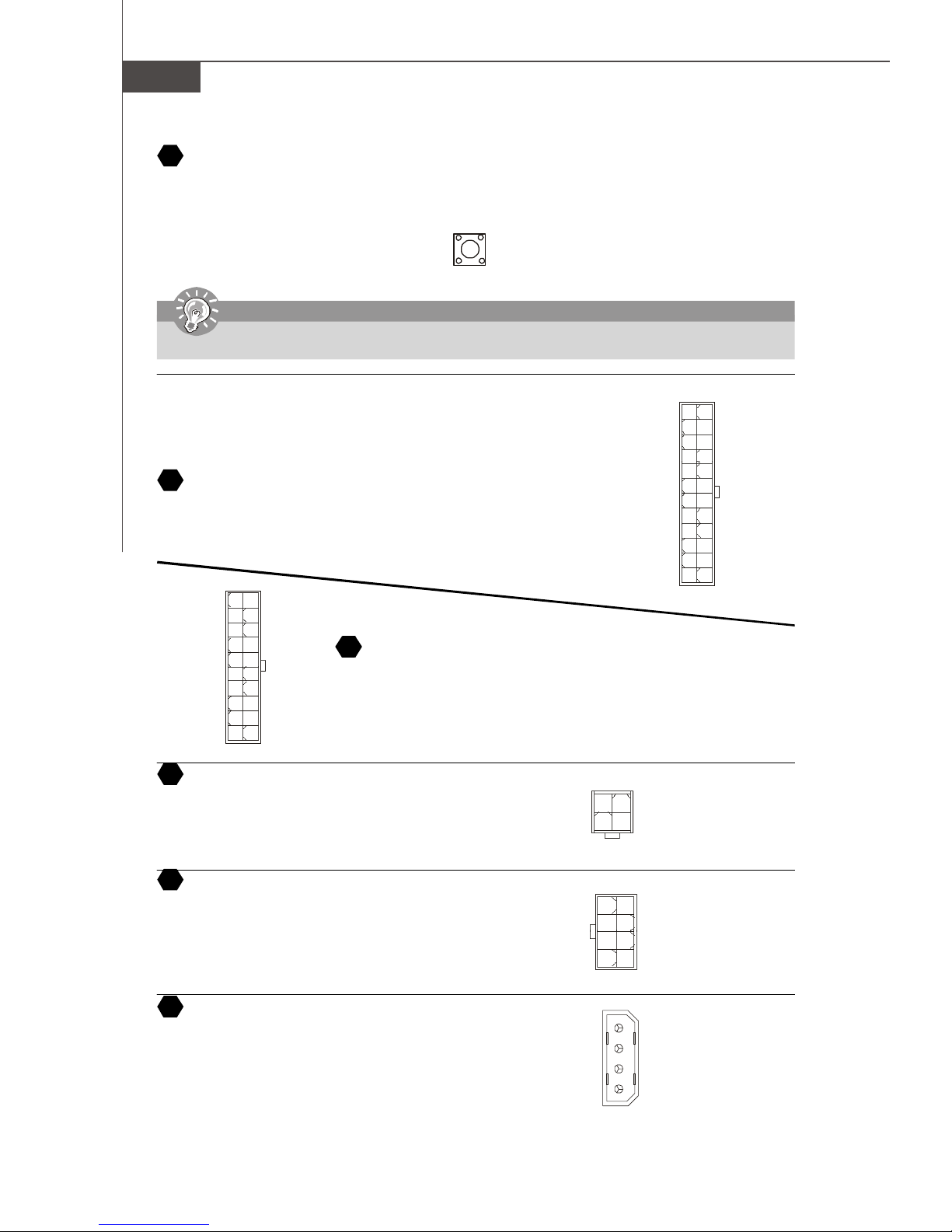
MS-7203 Mainboard
Clear CMOS Button
20
The CMOS RAM onboard has a power supply from external battery to keep the data of system configuration. With the CMOS
RAM, the system can automatically boot OS every time it is turned on. If you want to clear the system configuration, use the
Clear CMOS Button to clear data. Press the button in the middle of the connector top side to clear the data.
Important
Make sure that you power off the system before clearing CMOS data.
Power Supply Attachment
Before inserting the power supply connector, always make sure that all components
are installed properly to ensure that no damage will be caused. All power connectors
on the mainbnoard have to connect to the ATX power supply and have to work together to ensure stable operation of the mainboard.
21
ATX 24-Pin Power Connector
This connector allows you to connect an ATX 24-pin power supply. To connect the ATX
24-pin power supply, make sure the plug of the power supply is inserted in the proper
orientation and the pins are aligned. Then push down the power supply firmly into the
connector.
1020
12V 5V
5VSB
PWR OK
GND
5V
GND
5V
GND
3.3V
3.3V
ATX 12V Power Connector (2x2-Pin)
23
These 12V power connectors is used to provide power to the CPU.
5V
-5V
GND
GND
GND
PS-ON
GND
-12V
3.3V
1
11
22
ATX 20-Pin Power Connector
This connector allows you to connect an ATX 20-pin power supply. To connect the ATX
20-pin power supply, make sure the plug of the power supply is inserted in the proper
orientation and the pins are aligned. Then push down the power supply firmly into the
connector.
GND
12V
2
+3.3V
+12V
+12V
5VSB
PWR OK
GND
GND
GND
+3.3V
+3.3V
1
GND
12V
34
+5V
+5V
1224
1
13
GND
+5V
+5V
+5V
NC
GND
GND
GND
PS-ON#
GND
-12V
+3.3V
24
ATX 12V Power Connector (2x4-Pin)
These 12V power connectors is used to provide power to the CPU.
ATX 12V Power Connector (1x4-Pin)
25
These 12V power connectors is used to provide power to the graphics card.
En-10
+12V
+12V
+12V
+12V
1
5
GND
GND
GND
GND
8 4
1
2
3
4
5V
GND
GND
12V
Page 19
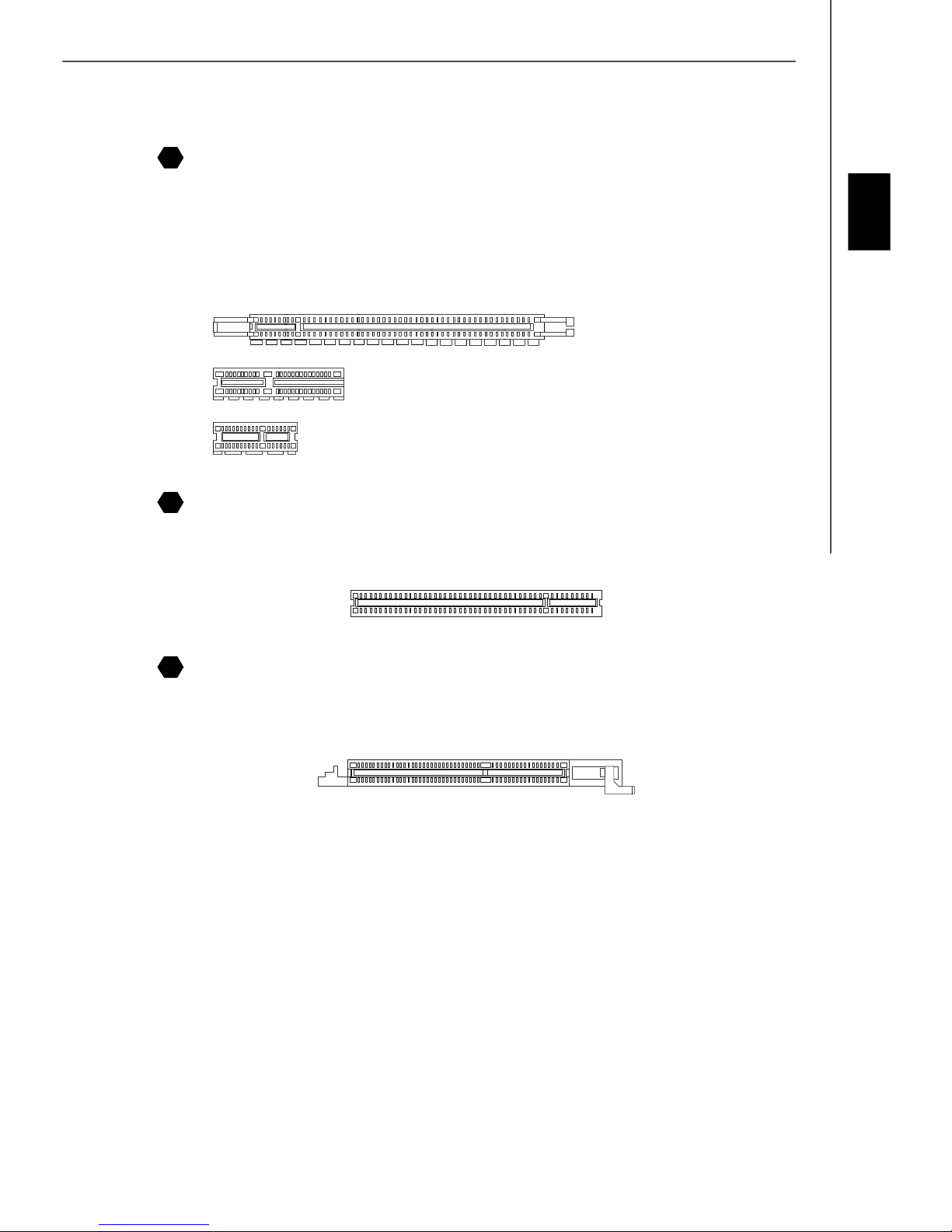
Installation Guide
PCI Express Slots (x16/ x4/ x1)
26
The PCI Express slot, as a high-bandwidth, low pin count, serial, interconnect technology. PCI Express architecture
provides a high performance I/O infrastructure for Desktop Platforms with transfer rates starting at 2.5 Giga transfers per
second over a PCI Express x1 lane for Gigabit Ethernet, TV Tuners, 1394 controllers, and general purpose I/O. Also,
desktop platforms with PCI Express Architecture will be designed to deliver highest performance in video, graphics,
multimedia and other sophisticated applications. Moreover, PCI Express architecture provides a high performance graphics infrastructure for Desktop Platforms doubling the capability of existing AGP8x designs with transfer rates of 4.0 GB/
s over a PCI Express x16 lane for graphics controllers. You can insert the expansion cards to meet your needs. When adding
or removing expansion cards, make sure that you unplug the power supply first.
PCI Express x 16 Slot
PCI Express x 4 Slot
PCI Express x 1 Slot
27
PCI (Peripheral Component Interconnect) Slot
The PCI slots allow you to insert the expansion cards to meet your needs. When adding or removing expansion cards, make
sure that you unplug the power supply first. Meanwhile, read the documentation for the expansion card to make any necessary
hardware or software settings for the expansion card, such as jumpers, switches or BIOS configuration.
English
AGP (Accelerated Graphics Port) Slot
28
The AGP slot allows you to insert the AGP graphics card. AGP is an interface specification designed for the throughput
demands of 3D graphics. It introduces a 66MHz, 32-bit channel for the graphics controller to directly access main memory.
En-11
Page 20
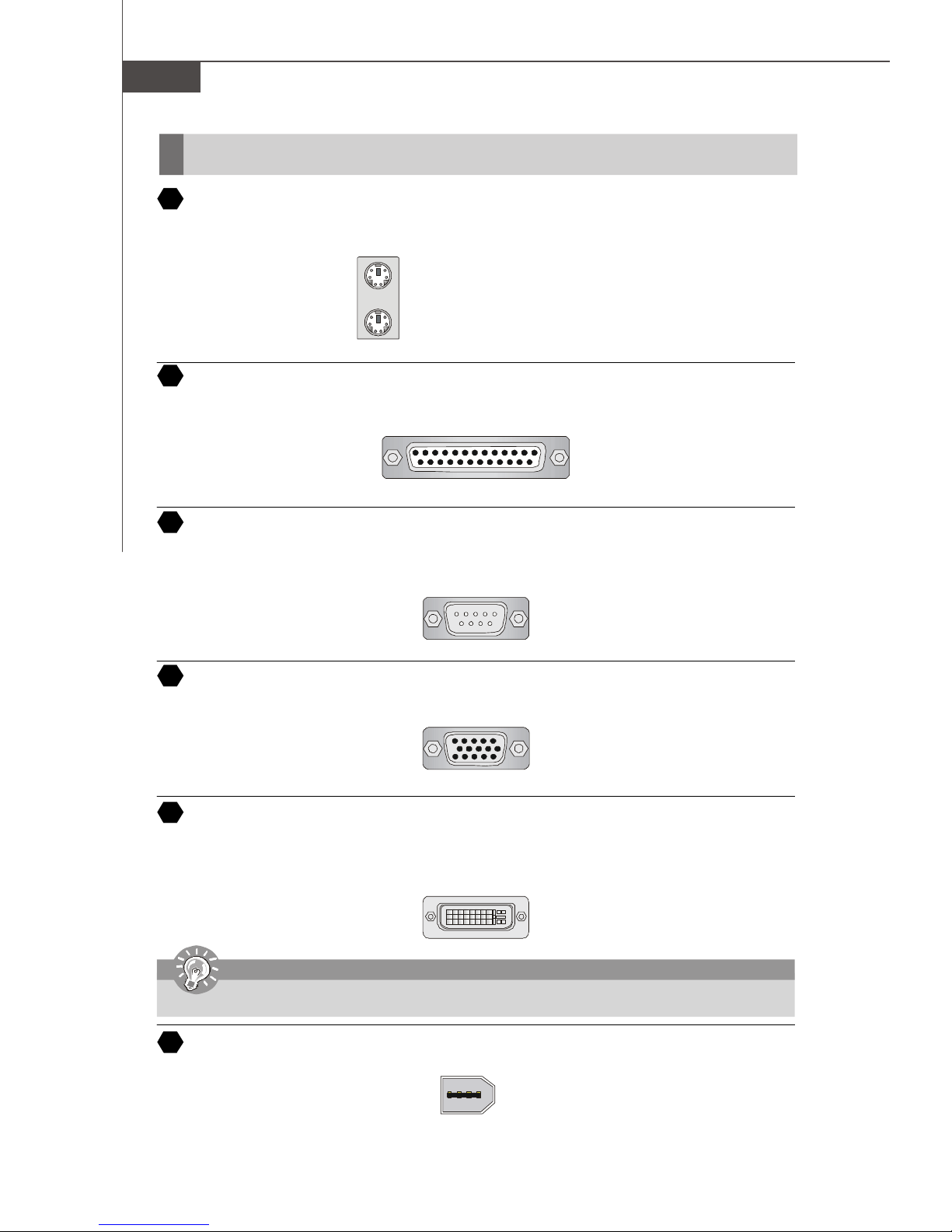
MS-7203 Mainboard
1
24
17
Back Panel
29
Mouse/Keyboard Connector
The standard PS/2® mouse/keyboard mini DIN connector for attaching a PS/2® mouse/keyboard. You can plug a PS/2
mouse/keyboard directly into this connector. The connector location and pin assignments are as follows:
PS/2 Mouse connector (Green/ 6-pin female)
PS/2 Keyboard connector (Purple/ 6-pin female)
30
Parallel Port Connector
A parallel port is a standard printer port that supports Enhanced Parallel Port (EPP) and Extended Capabilities Parallel Port
(ECP) mode.
13 1
(25-pin femalecentronic connector)
1425
Serial Port Connector
31
The serial port is a 16550A high speed communication port that sends/ receives 16 bytes FIFOs. You can attach a serial
mouse or other serial devices directly to the connector.
®
1 5
(9-Pin Male DIN Connector)
6 9
VGA Connector
32
The DB 15-pin female connector to connect a VGA monitor.
15
(15-Pin Female DIN Connector)
1115
Digital Panel Connector
33
The DVI (Digital Visual Interface) connector allows you to connect an LCD monitor. It provides a high-speed digital
interconnection between the computer and its display device. To connect a LCD monitor, simply plug your monitor cable into
the DVI connector, and make sure that the other end of the cable is properly connected to your monitor. (refer to your monitor
manual for more information.)
8
Important
Please note that the DVI connector does not support connecting the D-Sub to DVI converter.
IEEE 1394 Port
34
The 1394 port on the back panel providing the connection for 1394 device.
En-12
Page 21
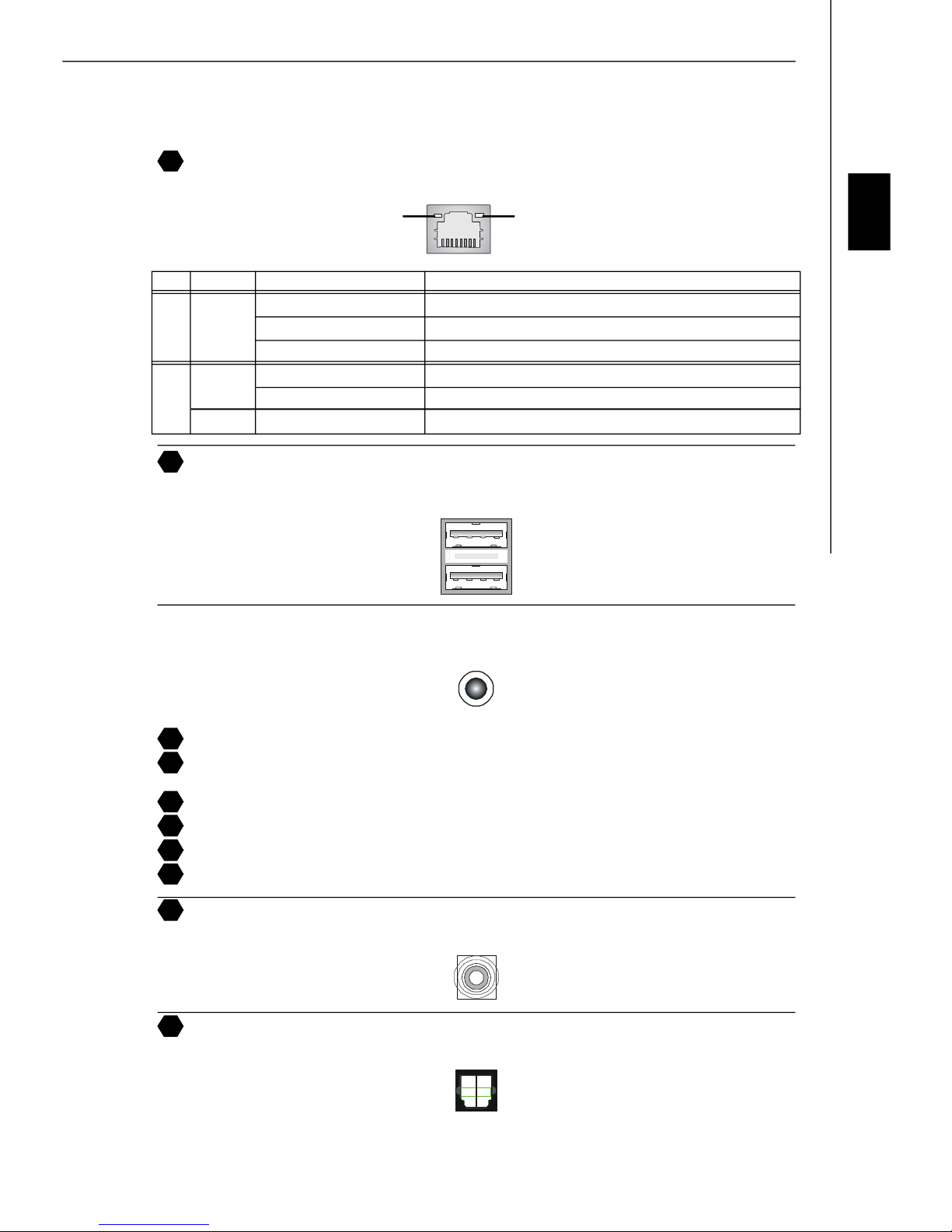
Installation Guide
35
LAN (RJ-45) Jack
The standard RJ-45 jack for connection to single Local Area Network (LAN). You can connect a network cable to it.
Link IndicatorActivity Indicator
LED Color LED State Condition
Off LAN link is not established.
Left Orange On (steady state) LAN link is established.
On (brighter & pulsing) The computer is communicating with another computer on the LAN.
Green Off 10 Mbit/sec data rate is selected.
Right On 100 Mbit/sec data rate is selected.
Orange On 1000 Mbit/sec data rate is selected.
36
USB Connectors
The OHCI (Open Host Controller Interface) Universal Serial Bus root for attaching USB devices such as keyboard, mouse,
or other USB-compatible devices. You can plug the USB device directly into the port.
Audio Port Connectors
These audio connectors are used for audio devices. You can differentiate the color of the audio jacks for different audio sound
effects.
English
37
Green audio jack - Line out, is a connector for speakers or headphone.
38
Blue audio jack - Line in / Side-surround out in 7.1 channel mode, is used for external CD player, tapeplayer or other
audio devices.
39
Pink audio jack - Mic in, is a connector for microphones.
40
Orange audio jack - Center/ Subwoofer out in 5.1/ 7.1 channel mode.
Black audio jack - Rear-surround out in 5.1/ 7.1 channel mode.
41
Gray audio jack - If there is a gary audio jack on the back panel in your mainboard, the Gary audio jack is for Rear-
42
surround out and the Black audio jack will be used as the Side-surround out.
Coaxial S/PDIF-out connector
43
This connector is used to connect SPDIF (Sony & Philips Digital Interconnect Format) interface for digital audio transmission.
Optical S/PDIF-out connector
44
This connector is used to connect SPDIF (Sony & Philips Digital Interconnect Format) interface for digital audio transmission.
En-13
Page 22
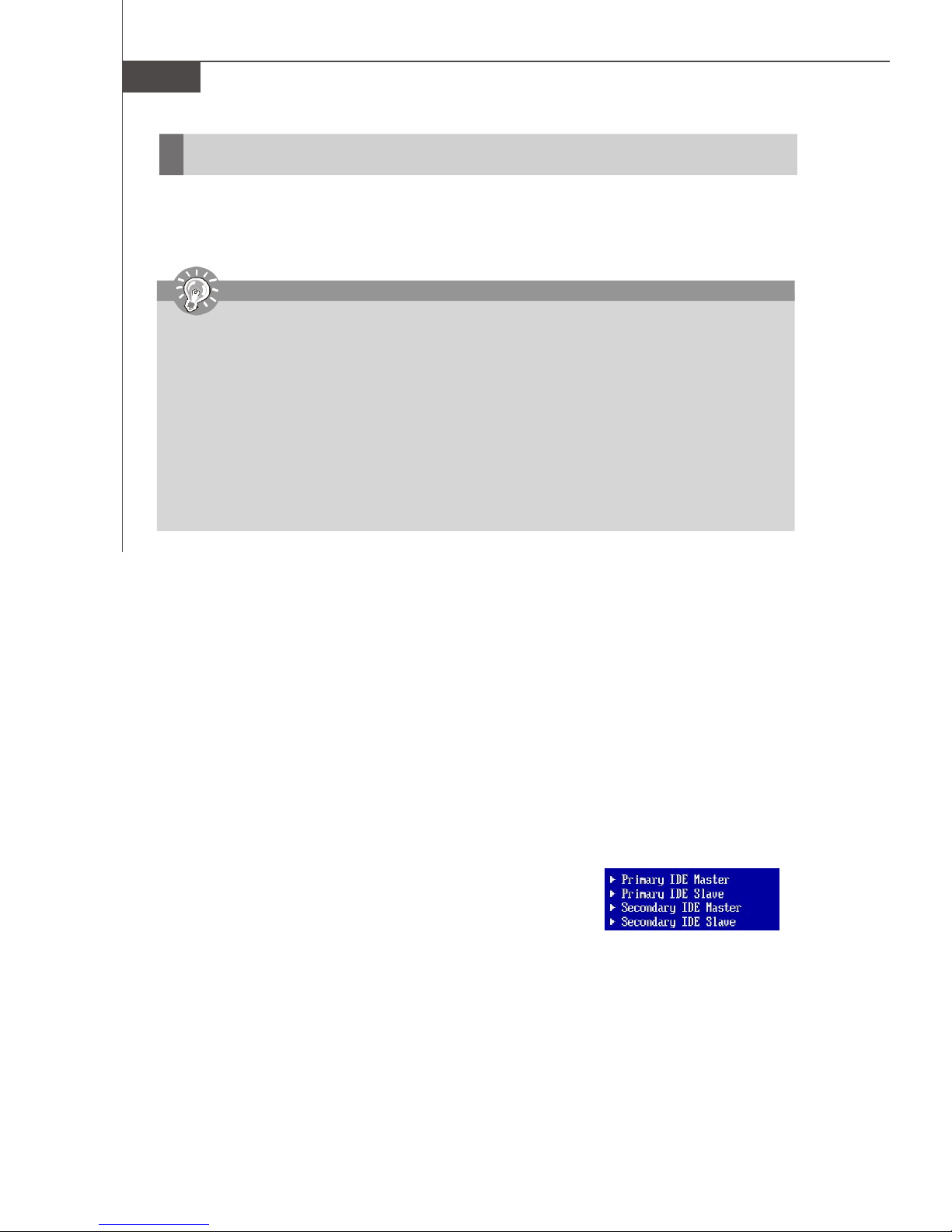
MS-7203 Mainboard
BIOS Setup
This chapter provides basic information on the BIOS Setup program and allows you to configure the system for optimum
use. You may need to run the Setup program when:
* An error message appears on the screen during the system booting up, and requests you to run BIOS SETUP.
* You want to change the default settings for customized features.
Important
1. The items under each BIOS category described in this chapter are under continuous update for better system
performance. Therefore, the description may be slightly different from the latest BIOS and should be held for reference
only.
2. Upon boot-up, the 1st line appearing after the memory count is the BIOS version. It is usually in the format:
A7203NMS V1.0 121505 where:
1st digit refers to BIOS maker as A = AMI, W = AWARD, and P = PHOENIX.
2nd - 5th digit refers to the model number.
6th refers to the Chipset vender as A = ATi, I = Intel, V = VIA, N = Nvidia, U = ULi.
7th - 8th digit refers to the customer as MS = all standard customers.
V1.0 refers to the BIOS version.
121505 refers to the date this BIOS was released.
Entering Setup
Power on the computer and the system will start POST (Power On Self Test) process. When the message below appears
on the screen, press <DEL> key to enter Setup.
Press DEL to enter SETUP
If the message disappears before you respond and you still wish to enter Setup, restart the system by turning it OFF and
On or pressing the RESET button. You may also restart the system by simultaneously pressing <Ctrl>, <Alt>, and <Delete>
keys.
Getting Help
After entering the Setup menu, the first menu you will see is the Main Menu.
Main Menu
The main menu lists the setup functions you can make changes to. You can use the arrow keys ( ↑↓ ) to select the item. The
on-line description of the highlighted setup function is displayed at the bottom of the screen.
Sub-Menu
If you find a right pointer symbol (as shown in the right view) appears to the left of
certain fields that means a sub-menu containing additional options can be launched
from this field. You can use control keys ( ↑↓ ) to highlight the field and press <Enter>
to call up the sub-menu. Then you can use the control keys to enter values and move
from field to field within a sub-menu. If you want to return to the main menu, just press
<Esc >.
General Help <F1>
The BIOS setup program provides a General Help screen. You can call up this screen from any menu by simply pressing
<F1>. The Help screen lists the appropriate keys to use and the possible selections for the highlighted item. Press <Esc>
to exit the Help screen.
En-14
Page 23
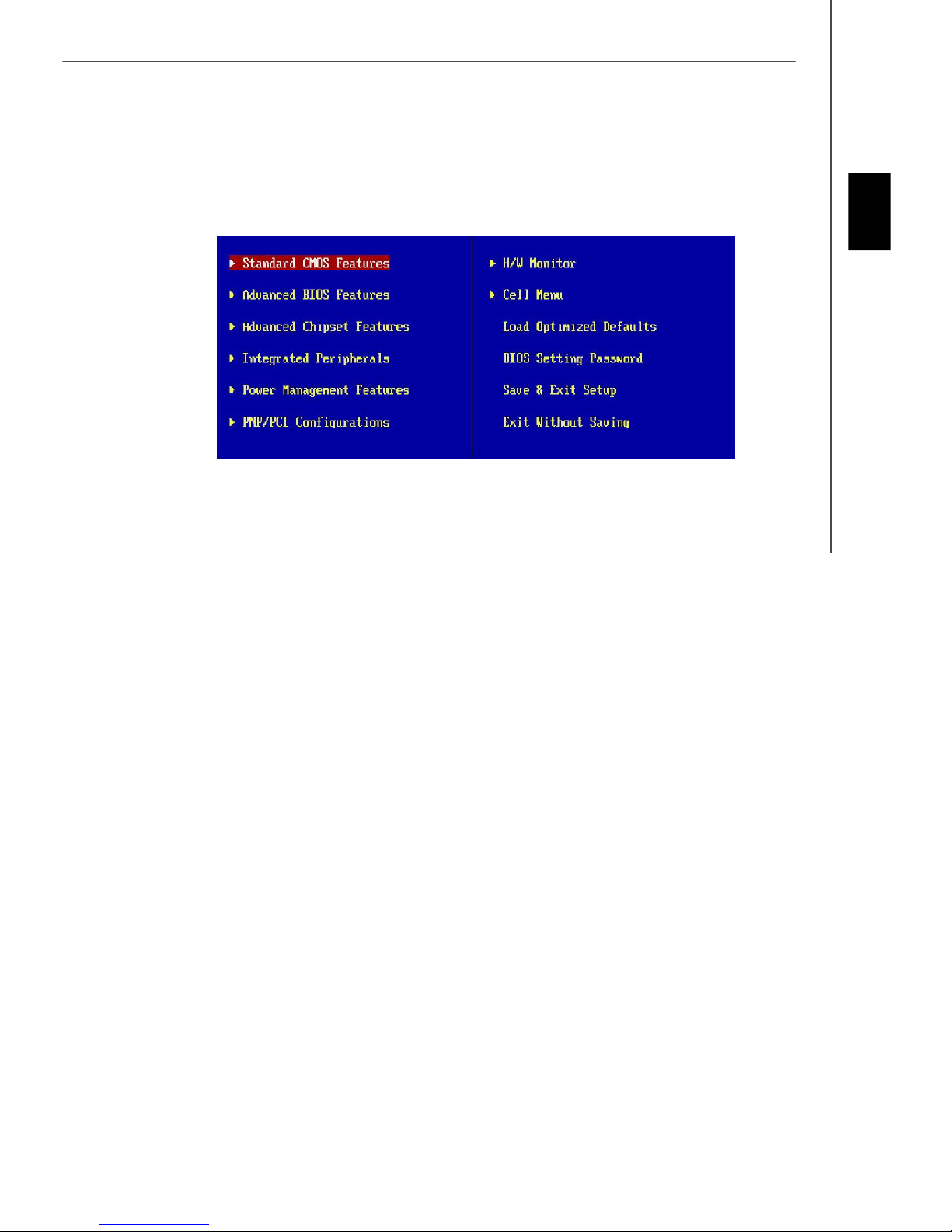
Installation Guide
The Main Menu
Once you enter AMI® or AWARD® BIOS CMOS Setup Utility, the Main Menu will appear on the screen. The Main Menu
allows you to select from ten setup functions and two exit choices. Use arrow keys to select among the items and press
<Enter> to accept or enter the sub-menu.
Standard CMOS Features
Use this menu for basic system configurations, such as time, date etc.
English
Advanced BIOS Features
Use this menu to setup the items of special enhanced features.
Advanced Chipset Features
Use this menu to change the values in the chipset registers and optimize your system’s performance.
Integrated Peripherals
Use this menu to specify your settings for integrated peripherals.
Power Management Setup
Use this menu to specify your settings for power management.
PNP/PCI Configurations
This entry appears if your system supports PnP/PCI.
H/W Monitor
This entry shows your PC health status.
Cell Menu
Use this menu to specify your settings for fequency/voltage control and overclocking.
Load Optimized Defaults
Use this menu to load the default values set by the mainboard manufacturer specifically for optimal performance of the
mainboard.
BIOS Setting Password
Use this menu to set the Password.
Save & Exit Setup
Save changes to CMOS and exit setup.
Exit Without Saving
Abandon all changes and exit setup.
En-15
Page 24
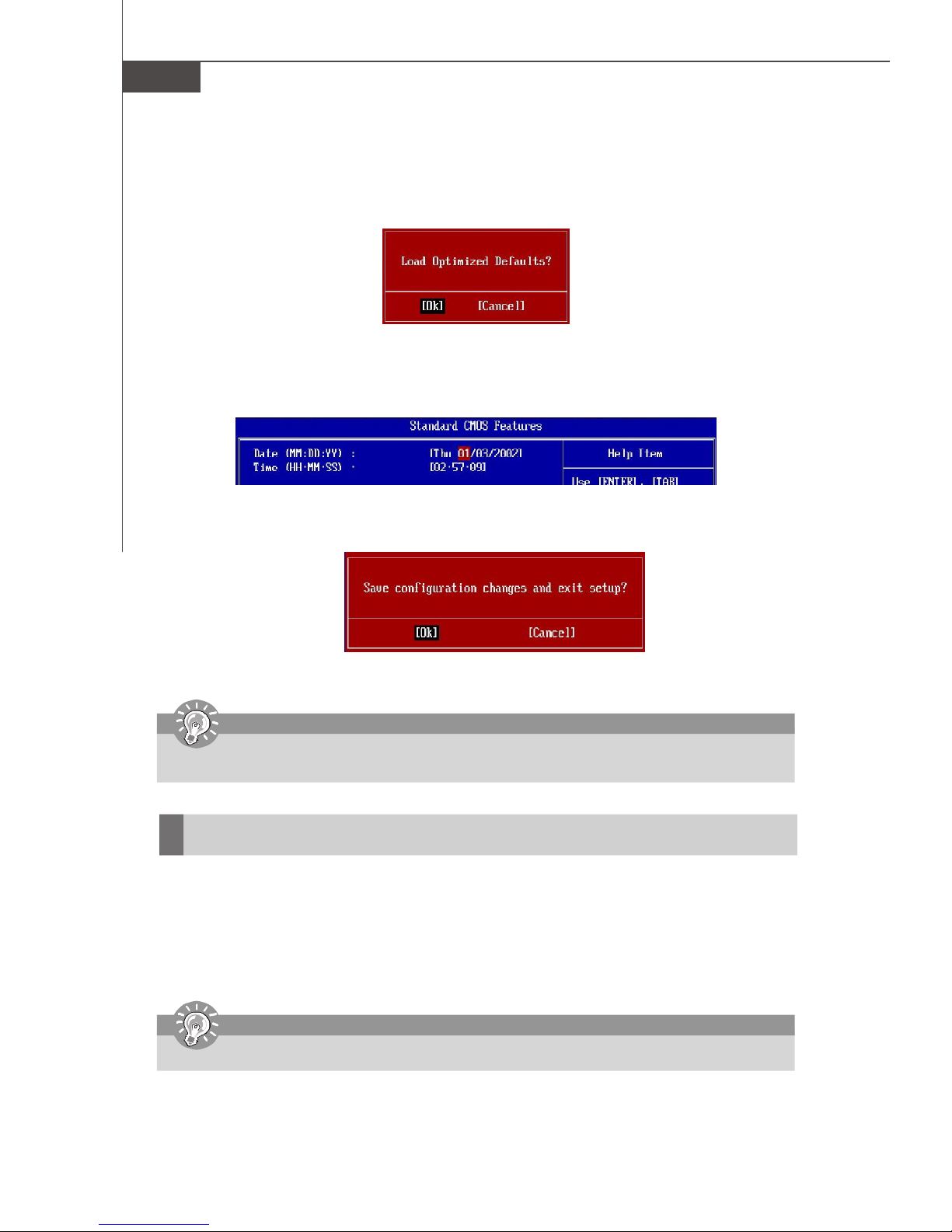
MS-7203 Mainboard
When enter the BIOS Setup utility, follow the processes below for general use.
1. Load Optimized Defaults : Use control keys ( ↑↓ ) to highlight the Load Optimized Defaults field and press
<Enter> , a message as below appears:
Press [Ok] to load the default settings for optimal system performance.
2. Setup Date/ Time : Select the Standard CMOS Features and press <Enter> to enter the Standard CMOS Featuresmenu. Adjust the Date, Time fields.
3. Save & Exit Setup : Use control keys ( ↑↓ ) to highlight the Save & Exit Setup field and press <Enter> , a message
as below appears:
Press [Ok] to save the configurations and exit BIOS Setup utility.
Important
The configuration above are for general use only. If you need the detailed settings of BIOS, please see the manual in
English version on MSI website.
Software Information
Take out the Driver/Utility CD that is included in the mainboard package, and place it into the CD-ROM driver. The
installation will auto-run, simply click the driver or utiltiy and follow the pop-up screen to complete the installation. The Driver/
Utility CD contains the:
Driver menu - The Driver menu shows the available drivers. Install the driver by your desire and to activate the device.
Utility menu - The Utility menu shows the software applications that the mainboard supports.
WebSite menu- The WebSite menu shows the necessary websites.
Important
Please visit the MSI website to get the latest drivers and BIOS for better system performance.
En-16
Page 25
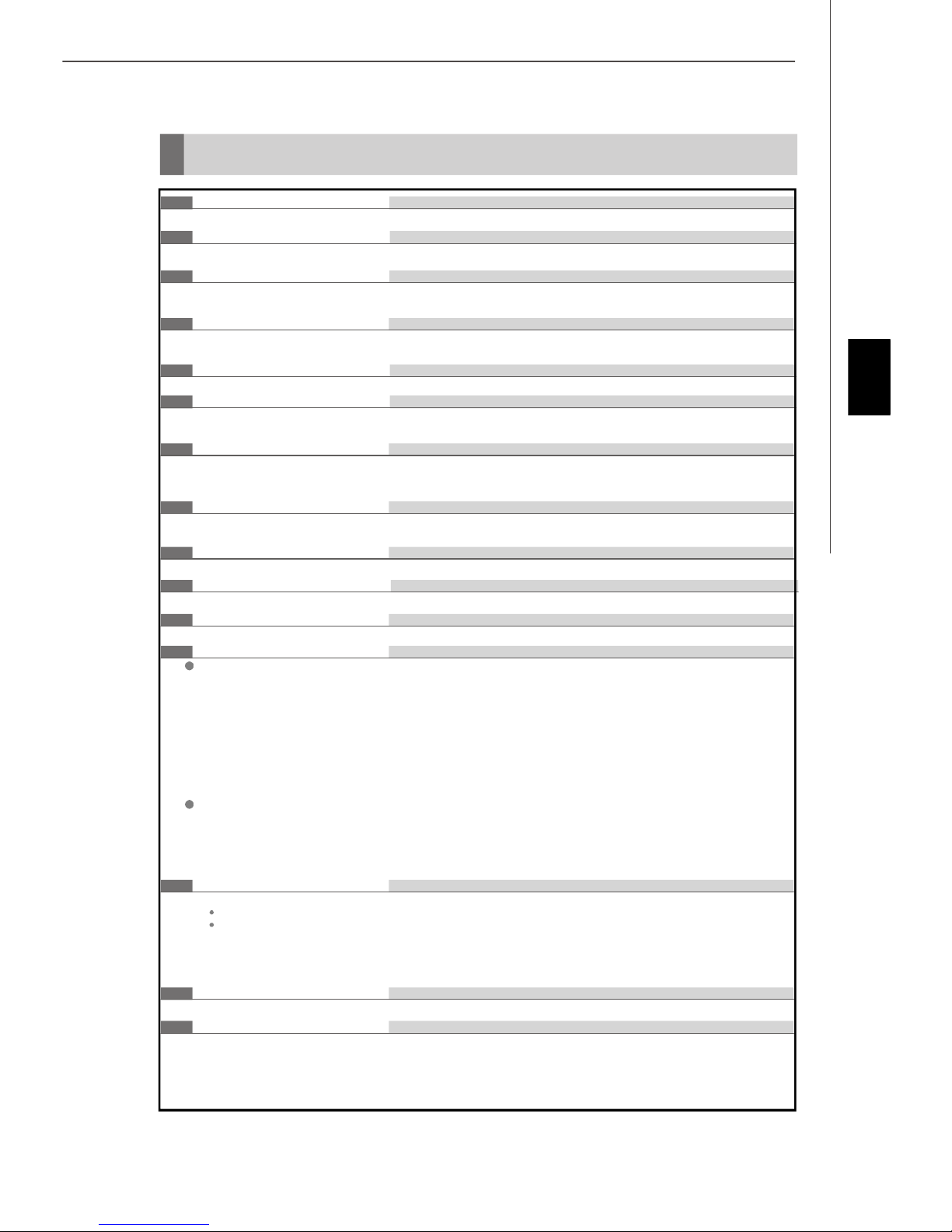
Installationsanleitung
Spezifikationen
Prozessoren* (LGA 775)
- Intel® Pentium4, Celeron D, Pentium D, Pentium 4 Extreme Edition und Pentium Extreme Edtion Prozessoren
FSB
- 1066 MHz/ 800 MHz und 533 MHz
Chipsatz
- North Bridge : nVIDIA® nForce4 SLI XE Chipsatz
- South Bridge : nVIDIA® nForce4 430 Chipsatz
Speicher**
- DDRII 533/ 667 (16G Max)
- 4 DDRII DIMMs (Zweikanal, 240-Pin/ 1,8V)
LAN
- Unterstützt 10/100/1000 Mbit/s Fast Ethernet per Marvell 88E8115
IEEE 1394 (Optional)
- Kontrolliert vom VIA® VT6306
- Übertragungsraten von bis zu 400 Mbit/s
Audio
- Kontrolliert vom Realtek ALC880
- Unterstützt 7.1 Kanal Audioausgabe
- High Definition 1.0 Audiolösung
IDE
- 2 IDE Ports, gesteuert durch den nForce 430
- Unterstützt die Betriebsmodi Ultra DMA 133/100/ 66 und PIO Bus Master
SATA
- 4 SATAII Ports (SATA1~4, 3 Gb/s), gesteuert durch den nForce 430
RAID
- SATA1~4 unterstützen die Modi RAID0/ RAID1/ RAID0+1/ RAID5 oder JBOD (Betrieb ohne RAID)
Diskettenlaufwerk
- 1 Anschluss für Diskettenlaufwerke
Anschlüsse
Hinteres Anschlusspaneel
- 1 PS/2 Mausanschluss
- 1 PS/2 Tastaturanschluss
- 1 Serielle Schnittstelle (COM1)
- 1 Parallele Schnittstelle
- 1 IEEE 1394 Port (optional)
- 1 Koaxialer SPDIF Ausgang
- 4 USB Anschlüsse
- 1 LAN Buchse
- 5 flexible Audioanschlüsse
- 1 Optischer Glasfaser SPDIF Ausgang
On-Board Stiftblöcke
- 1 D-Bracket 2 als Stiftblock ausgeführt
- 1 CD-Eingang als Stiftleiste
- 1 IrDA Stiftleiste
- 2 USB 2.0 Stiftleisten
- 2 IEEE 1394 Stiftleisten (optional)
Steckplätze
- 2 PCI Express x 16 Steckplätze (unterstützen SLI Technologie)
SLI Modus - beide PCIE x 16 sind zu 8-facher PCI Express Geschwindigkeit kompatibel
Betrieb ohne SLI - der Slot PCI_E1 ist kompatibel mit 16facher PCI Express x16 Geschwindigkeit und PCI_E2
ist kompatibel mit einfacher PCI Express Geschwindigkeit.
- 2 PCI Express x 1 Slots
- 2 PCI Slots einschließlich eines orangefarbenen Slots, der 2 Mastersignale unterstützt, für spezielle MSI PCI
Karten mit zusätzlichen Funktionen(Beisp. Kombikarte mit WLAN und Bluetooth Funktionalität)
Form Faktor
- ATX (30,5 cm X 24,4 cm)
Montage
- 9 Montagebohrungen
*Bitte besuchen Sie http://www.msi.com.tw/program/products/mainboard/mbd/pro_mbd_cpu_support.php um die neuesten
Informationen zu unterstützten Prozessoren zu erhalten
**Den letzten Stand bezüglich der unterstützten Speichermodule finden Sie unter http://www.msi.com.tw/program/products/
mainboard/mbd/pro_mbd_trp_list.php
Deutsch
De-1
Page 26
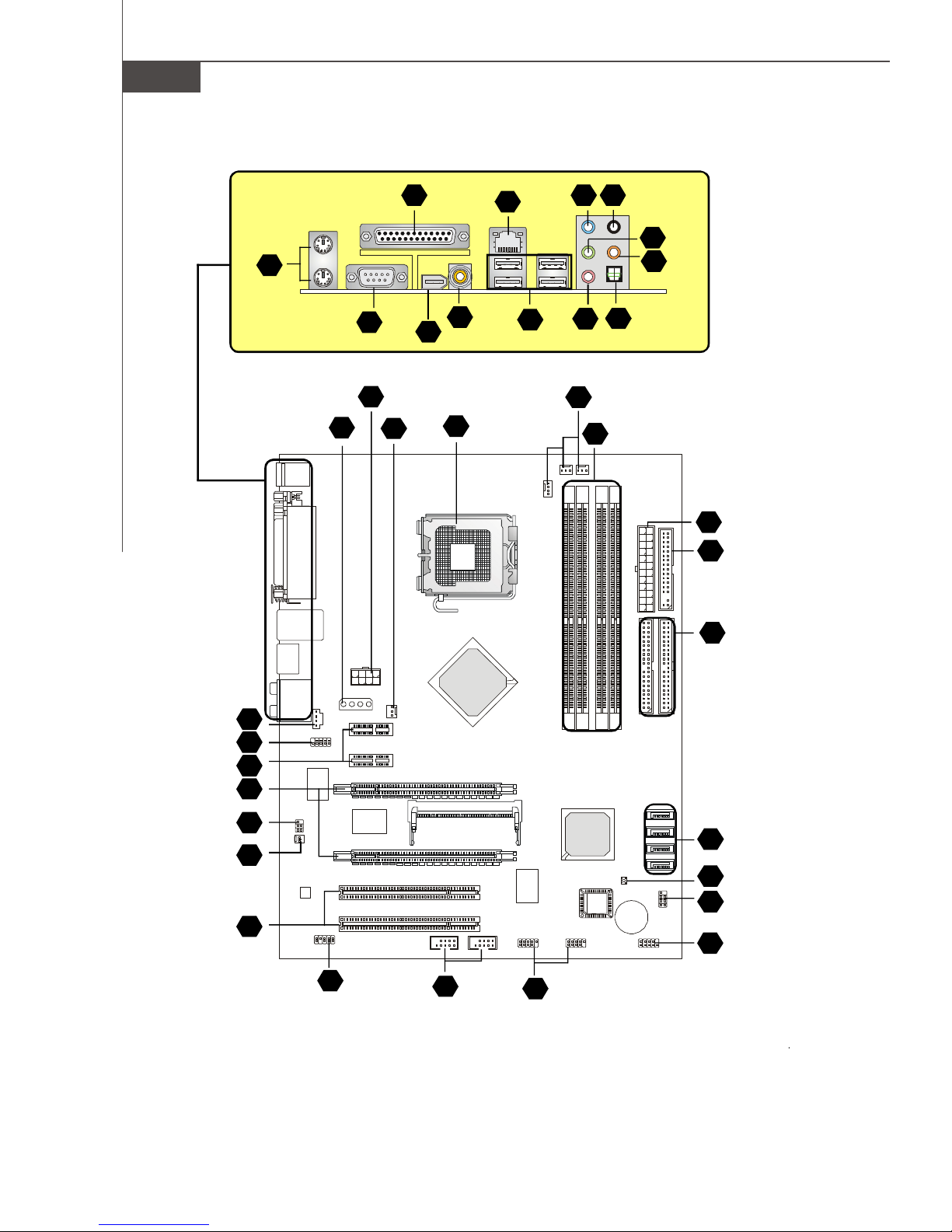
MS-7203 Mainboard
30
29
31
24
25
4
43
34
1
35
36
4138
37
40
44
39
4
3
21
5
6
De-2
14
19
26
26
16
15
27
12
10
9
Layout des Mainboards P4N SLI XE Serie
(MS-7203 v1.X)
7
20
8
8
Page 27
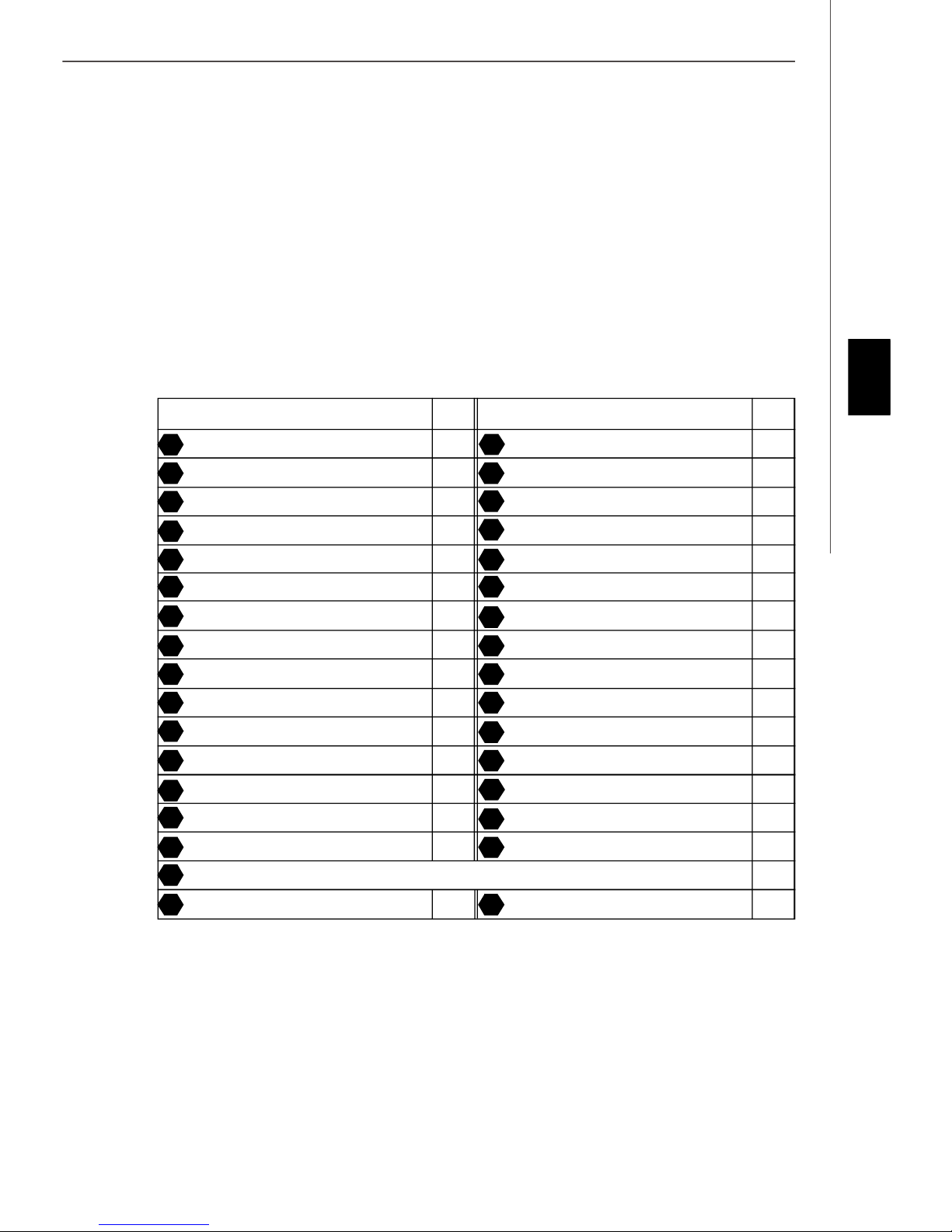
Installationsanleitung
“Wie Sie diese Installationsanleitung verwenden.”
Diese Installationsanleitung wurde so gestaltet, dass Sie Ihnen die einfache Installation Ihres Mainboards ermöglicht.
Folgen Sie den Schritten unten zur Nutzung dieser Anleitung:
- Lesen Sie zunächst die Spezifikationen dieses Mainboards auf der Seite De-1 durch.
- Identifizieren Sie die fragliche Komponente anhand der Nummerierung im Mainboardlayout auf der Seite De-2.
- Machen Sie die Beschreibung der Komponente ausfindig und lesen Sie die Anweisungen zum Einbau aus der “Tabelle
Komponentenübersicht”.
- Nehmen Sie die passenden Einstellungen im BIOS vor und installieren Sie die gewü nschten Treiber und Programme.
Tabelle Komponentenübersicht
Komponentennummer KomponentennummerSeite Seite
Prozessorsockel De-4 DDRII Sockel : DIMM1~4 (Zweikanal) De-5
1 3
Stromanschlüsse Lüfter De-6 Anschluss Diskettenlaufwerk De-6
4
ATA 133 Festplattenanschluss De-6 Serial ATA 2.0 Anschluss De-6
6
Anschlüsse Frontpaneel De-7 USB 2.0 Vorderanschlüsse De-7
8
IEEE 1394 Anschlü sse De-7 Audioanschlüsse Frontpaneel De-8
10
14 15
CD-Eingang De-8 Gehäusekontaktschalter De-8
16
Anschluss IrDA Infrarotmodul De-8 D-BracketTM 2 Anschluss De-9
Taster zur Löschung des CMOS De-10 ATX 24-Pin Stromanschluss De-10
20
ATX 12V Stromanschluss (2x4-Pin) De-10 ATX 12V Stromanschluss (1x4-Pin) De-10
24
26
PCI Express Slot (x16/ x4/ x1) De-11 PCI Sockel De-11
29
Maus-/ Tastaturanschluss De-12 Parallele Schnittstelle De-12
Serielle Schnittstelle De-12 IEEE 1394 Anschluss De-12
31 34
LAN (RJ-45) Buchse De-13 USB Anschluss De-13
35
37
Grüne Audiobuchse (Line- Ausgang) De-13 Blaue Audiobuchse De-13
5
7
9
12
19
21
25
27
30
36
38
Deutsch
Rosa Audiobuchse (Mikrofoneingang) De-13 Orangefarbene Audiobuchse De-13
39
41
Schwarze Audiobuchse (Hinterer Surround- Ausgang) De-13
Koaxialer S/PDIF- Ausgang De-13 Optischer S/PDIF- Ausgang De-13
40
4344
De-3
Page 28
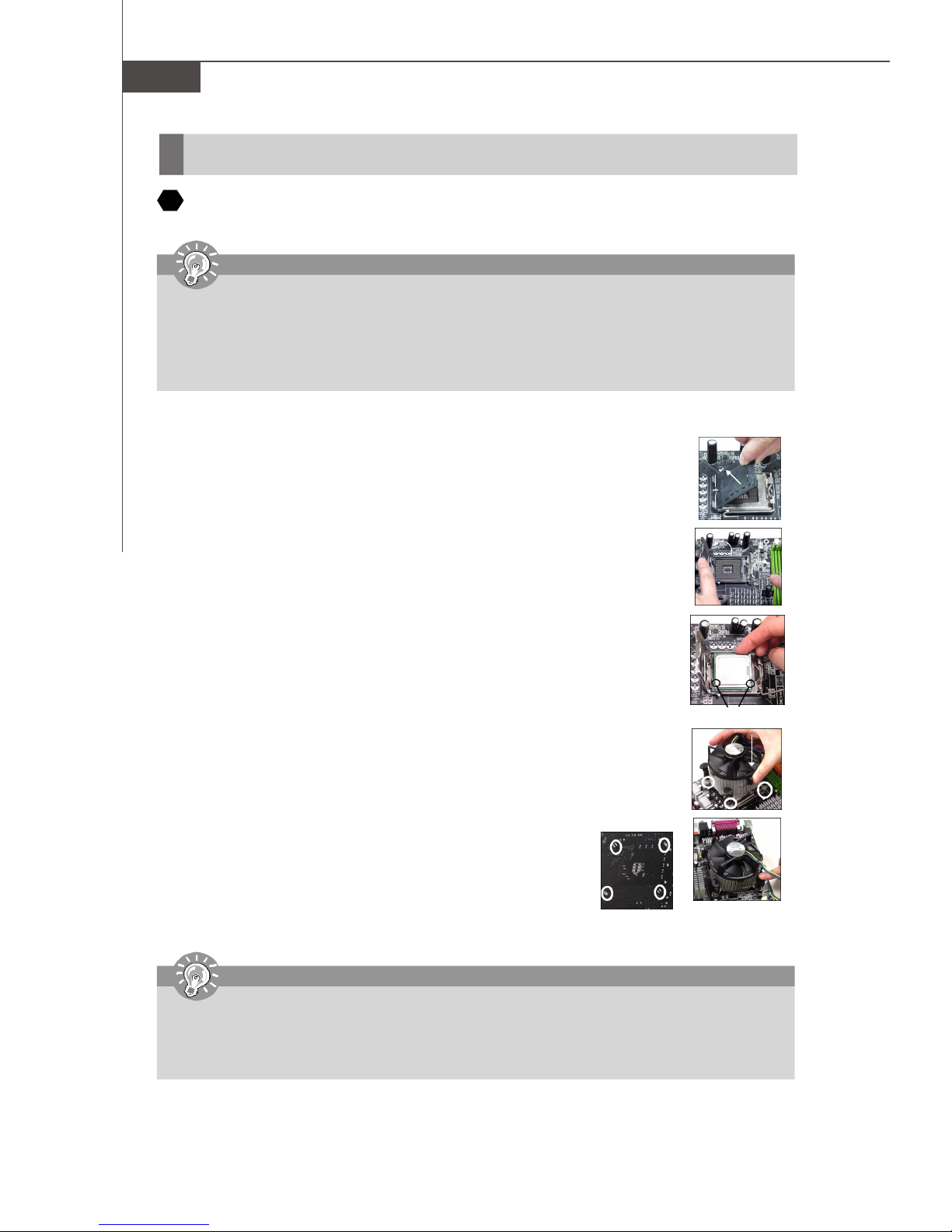
MS-7203 Mainboard
Hauptprozessor: CPU
1
Das Mainboard unterstützt Intel® Prozessoren und verwendet hierfür einen CPU Sockel mit der Bezeichnung Sockel-
775, um das Einsetzen der CPU zu erleichtern.
wichtig
Überhitzung
Überhitzung beschädigt die CPU und das System nachhaltig, stellen Sie stets eine korrekte Funktionsweise des CPU
Kühlers sicher, um die CPU vor Überhitzung zu schützen.
CPU Wechsel
Stellen Sie vor einem Wechsel des Prozessors stets sicher, dass das ATX Netzteil ausgeschaltet und der Netzstecker
gezogen ist, um die Unversehrtheit der CPU zu gewährleisten.
Einbau von CPU und Kühler beim LGA775 (CPU Clip optional)
1. Um die Kontakte vor Sch äden zu schützen, ist der CPU-Sockel auf der Oberseite mit einer
Plastikkappe versehen. Lassen Sie ihn stets abgedeckt, um die Sockelpins zu schützen, bis Sie die
CPU einbauen.
2. Entfernen Sie die Kappe von der Seite des Hebelgelenks her.
3. Die Pins des Sockels werden frei gelegt.
4. Öffnen Sie den Ladehebel.
5. Heben Sie den Ladehebel an und öffnen Sie die Ladeplatte.
6. Nachdem Sie sich versichert haben, dass die CPU korrekt zum Einsatz ausgerichtet ist, senken
Sie die CPU in den Sockelrahmen. Stellen Sie sicher, dass Sie die CPU an der Kante anzufassen
und die Ausrichtungsmarkierungen übereinstimmen.
7. Vergewissern Sie sich durch Augenschein, ob die CPU gut im Sockel sitzt. Ist dem nicht so,
entnehmen Sie die CPU wieder in einer kerzengeraden Bewegung und setzen Sie sie erneut ein.
8. Schließen Sie die Ladeplatte auf dem Package.
9. Schließen Sie den Hebel unter leichtem Druck auf die Ladeplatte und sichern Sie danach den
Hebel mit dem Haken unter der Rückhalteklappe.
10.Richten Sie zunächst die Öffnungen des Mainboards mit dem Kü hlkörper aus. Drücken Sie den
Kühler nach unten bis die vier Klips in den Öffnungen des Mainboards einrasten.
11.Drücken Sie die vier Haken herab, um den Kü hlkörper zu befestigen. Drehen Sie
danach die Riegel, um die Haken erneut zu verriegeln. (Beachten Sie die
Richtungsmarkierungen auf den Riegeln)
12.Drehen Sie das Mainboard um, um sicher zu stellen, dass die Klipps korrekt
sitzen.
wichtig
Ausrichtungsmarkierungen
1.Überprüfen Sie die Temperatur der CPU im BIOS.
2. chützen Sie die Pins des CPU Sockels stets vor Schaden, indem Sie sie mit der Plastikkappe abdecken, immer wenn
keine CPU installiert ist.
3. Beachten Sie bitte, dass die CPU nur für maximal 20 Ein-/und Ausbauten entworfen wurde. Aus diesem Grund
schlagen wir vor, dass Sie sie nicht allzu häufig entnehmen und wieder einsetzen.
De-4
Page 29
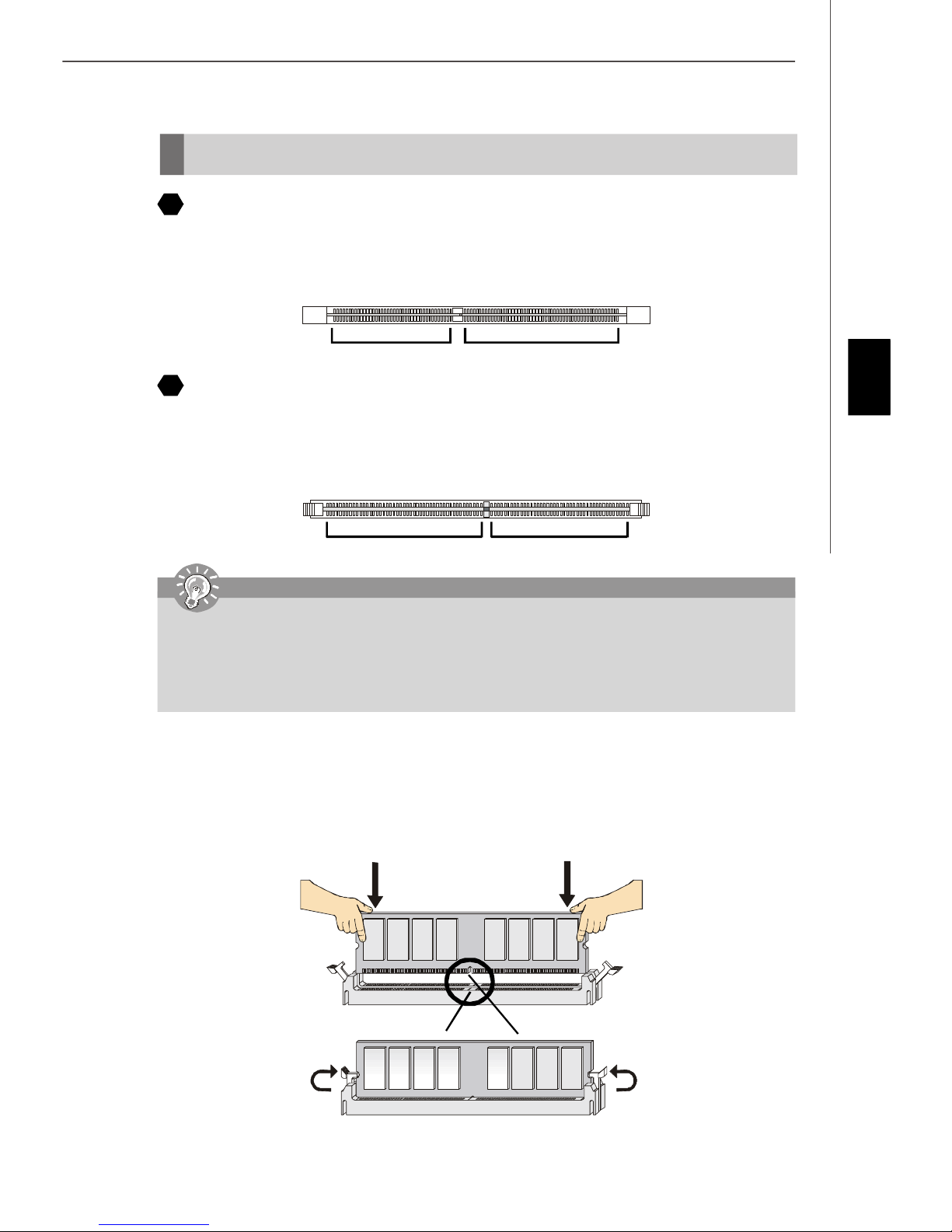
Installationsanleitung
Speicher
2
DDR
Spezifikation : 184-Pin, 2,5V.
Bestimmung Einkanalbetrieb : Alle DIMM Slots sind GRÜN.
Bestimmung Zweikanalbetrieb : Die DIMM Slot(s) des Kanals A sind in GRÜN gehalten. Die DIMM Slot(s) des
Kanals B sind LILA.
40x2=80 Pin 52x2=104 Pin
3
DDR 2
Spezifikation : 240-Pin, 1,8V.
Bestimmung Einkanalbetrieb : Alle DIMM Slots sind GRÜN.
Bestimmung Zweikanalbetrieb :Die DIMM Slot(s) des Kanals A sind in GRÜN gehalten. Die DIMM Slot(s)
des Kanals B sind ORANGE.
Deutsch
64x2=128 Pin 56x2=112 Pin
wichtig
-DDR2 und DDR kö nnen nicht untereinander getauscht werden und der Standard DDR2 ist nicht r ü ckwärtskompatibel,
installieren Sie DDR2 Speichermodule stets in DDR2 DIMM Slots und DDR Speichermodule stets in DDR DIMM
Slots.
- Stellen Sie im Zweikanalbetrieb bitte sicher, dass Sie Module des gleichen Typs und identischer Speicherdichte
in den DDR DIMM Slots unterschiedlicher Kanäle verwenden.
- Um einen sicheren Systemstart zu gewährleisten, bestücken Sie immer DIMM 1 zuerst.
Vorgehensweise beim Einbau von DDR/ DDR2 Modulen
Sie finden Kerbe und Stromführung (Volt) sowohl an DDR als auch DDR2 Modulen. Befolgen Sie die folgenden
Einbauhinweise, um die DDR/ DDR2 Module ordnungsgemäß einzusetzen.
1. DDR/DDR2 DIMMs haben nur eine Kerbe in der Mitte des Moduls. Sie passen nur in einer Richtung in den Sockel.
2. Setzen Sie den DIMM- Speicherbaustein senkrecht in den DIMM- Sockel, dann drücken Sie ihn hinein, bis die goldenen
Kontakte tief im Sockel sitzen.
3. Die Plastikklammern an den Seiten des DIMM- Sockels schließen sich automatisch.
Volt
Kerbe
De-5
Page 30
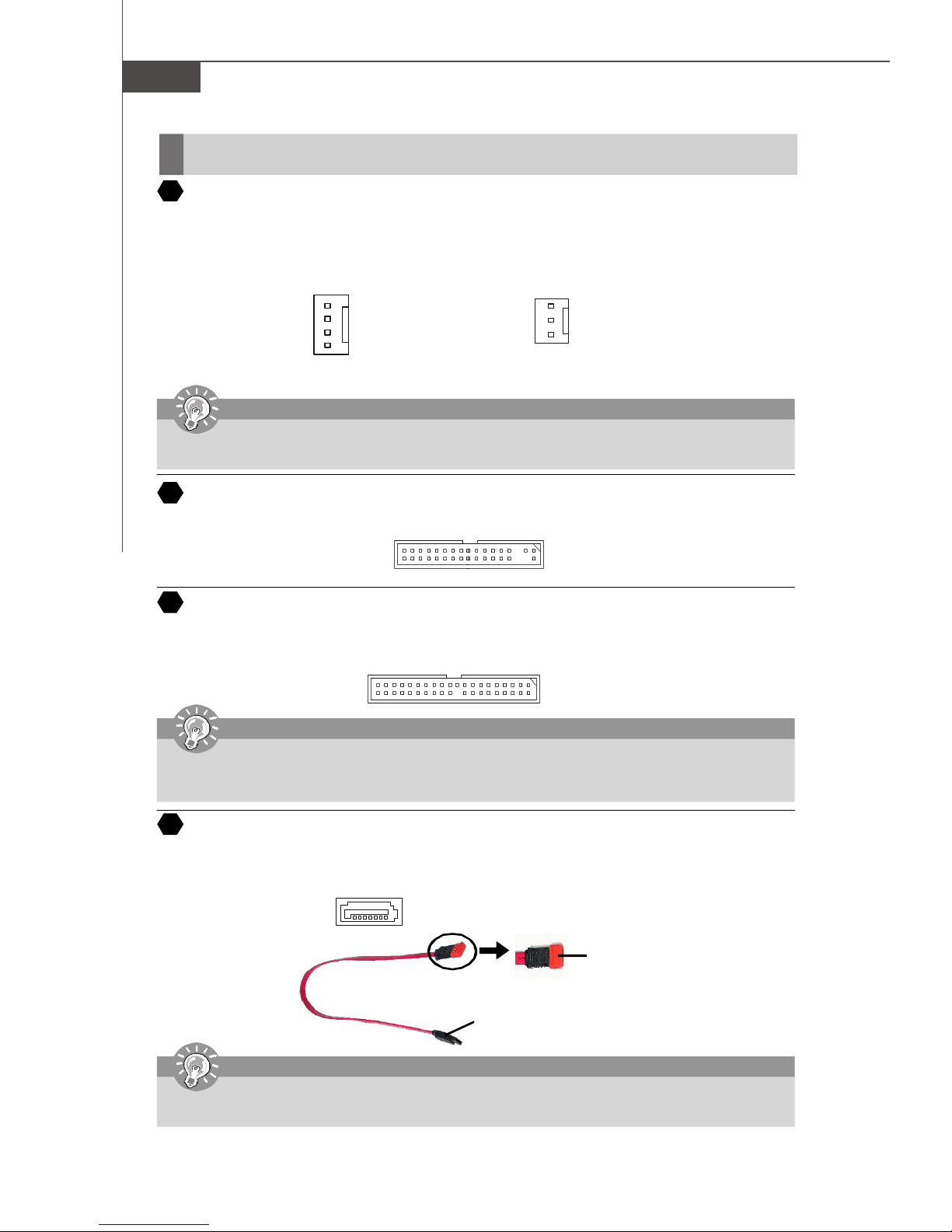
MS-7203 Mainboard
Anschlüsse, Steckbrücken und Slots
4
Stromanschlüsse fü r Lüfter
Die Anschlüsseunterstützen aktive Systemlüfter mit + 12V. Der Anschluss CPU FAN (Prozessorlüfter) unterstützt die
Smart FAN Funktionalität. Wenn Sie den Anschluss herstellen, sollten Sie immer darauf achten, dass der rote Draht der
positive Pol ist, und mit +12V verbunden werden sollte, der schwarze Draht ist der Erdkontakt und sollte mit GND verbunden
werden. Ist Ihr Mainboard mit einem Chipsatz zur Überwachung der Systemhardware versehen, dann brauchen Sie einen
speziellen Lü fter mit Tacho, um die Vorteile der Steuerung des CPU Lüfters zu nutzen.
Control
SENSOR
+12V
GND
CPU FAN
(Lüfter)
wichtig
Für den Anschluss CPUFAN1 sind sowohl Lüfter/Kühlkörperkombinationen mit 3 als auch mit 4 Pins verfügbar. Bitte
denken Sie daran, dass nur solche mit 4 Pins auch die Smart Fan Funktionalität unterstützen.
5
Anschluss des Diskettenlaufwerks (FDD connector)
Das Mainboard verfügt über einen Standardanschluss für Diskettenlaufwerke mit 360 KB, 720 KB, 1,2 MB, 1,44 MB oder
2,88 MB Kapazität.
6
ATA Festplattenanschluss (IDE connector)
Ein IDE Anschluss kann ein Master- und ein Slave- Laufwerk verwalten. Sie können hier Festplatten, CD-ROMs oder
andere Geräte anschließen. Die Ultra ATA100 Schnittestelle beschleunigt die Datenübertragung zwischen dem Computer
und der Festplatte auf bis zu 100 Megabyte (MB) pro Sekunde.
wichtig
SENSOR or NC
+12V
GND
SYS FAN/ NB FAN/ POWER FAN (System-,
Northbridge- und Netzteillüfter)
Verbinden Sie zwei Laufwerke über ein Kabel, mü ssen Sie das zweite Laufwerk im Slave-Modus konfigurieren, indem
Sie entsprechend den Jumper setzen. Entnehmen Sie bitte die Anweisungen zum Setzen des Jumpers der Dokumentation
der Festplatte, die der Festplattenhersteller zur Verfügung stellt.
Serial ATA Anschluss
7
Der SATA1.0 Anschluss unterstützt Serial ATA mit Datenübertragungsraten von 150 MB/s und ist ORANGE. Der SATA
2.0 Anschluss unterstützt Serial ATA mit Datenübertragungsraten von 3 Gb/s und ist LILA. An jeden Serial ATA Anschluss
kann eine Festplatte angeschlossen werden.
SATA 1.0 Anschluss (Orange)
SATA 2.0 Anschluss (Lila)
Serial ATA Kabel
Verbindung zu den Serial ATA
Ports
wichtig
Bitte falten Sie das Serial ATA Kabel nicht in einem Winkel von 90 Grad, da dies zu Datenverlusten während der
Datenübertragung fü hrt.
Nehmen Sie die Staubschutzkappe
ab und stellen Sie die Verbindung
mit den Festplatten her
De-6
Page 31

Installationsanleitung
8
Frontpaneel Anschlüsse
Diese zwei Anschlüsse für das Frontpaneel dienen zum Anschluss der Schalter und LEDs des Frontpaneels. JFP1 erfüllt
die Anforderungen des “Intel Front Panel I/O Connectivity Design Guide“.
System
System-
LED
schalter
System LED
JFP1
9
USB 2.0 Vorderanschluss (Gelb)
Die USB 2.0 Technologie erhöht den Datendurchsatz auf maximal 480Mbps, 40 mal schneller als USB 1.1, und ist bestens
geeignet, Hochgeschwindigkeits- USB- Peripheriegeräte anzuschließen, wie z.B. USB Festplattenlaufwerke,
Digitalkameras, MP3-Player, Drucker, Modems und ähnliches.
1 2
VCC
USB0-
USB0+
GND
Key (no pin)
9
wichtig
Bitte beachten Sie, dass Sie die mit VCC (Stromführende Leitung) und GND (Erdleitung) bezeichneten Pins korrekt
verbinden mü ssen, ansonsten kann es zu Schäden kommen.
10
IEEE 1394 Anschlüsse (Grün)
Das Mainboard verfügt über einen 1394 Stiftblock, der den Anschluss von IEEE1394 Ports über ein externes IEEE1394
Slotblech ermöglicht.
1 2
TPA+
Ground
TPB+
Cable power
Key (no pin)
9 10
2
1
Festplatten
LED
VCC
USB1USB1+
GND
USBOC
10
TPAGround
TPBCable power
Ground
10
9
Resetschalter
Verbindung zur USB
Stiftleiste
Verbindung zum 1394
Anschluss (vertauschungssicher)
7
8
Lautsprecher
1
JFP2
2
USB 2.0 Slotblech
(Optional)
IEEE1394 Slotblech
(Optional)
Deutsch
11
SPDIF- Ein-/ SPDIF- Ausgang
Diese Zwei Anschlüsse dienen zum Anschluss einer SPDIF (Sony & Philips Digital Interconnect Format) Schnittstelle zur
digitalen Übertragung von Audiodaten.
GND
SPDIF_out
VCC
SPDIF_Out
(Ausgang)
GND
SPDIF_in
VCC
SPDIF_In
(Eingang)
Verbindung zum SPDIF
Ein-/Ausgang
SPDIF Slotblech (Optional)
De-7
Page 32

MS-7203 Mainboard
12
Audioanschluss des Frontpaneels
Der Audio Vorderanschluss ermöglicht den Anschluss von Audioein- und ausgängen eines Frontpaneels. Der Anschluss entspricht den Richtlinien des “
Intel® Front Panel I/O Connectivity Design Guide”.
2
1
AUD_MIC
AUD_MIC_BIAS
AUD_FPout_R
HP_ON
AUD_FPout_L
wichtig
Wenn Sie die vorderen Audioanschlüsse nicht verwenden, m ü ssen die Pins 5 & 6 und 9 & 10 mit sog. „Jumpern“ gebrückt
werden, um die Signalausgabe auf die hinteren Audioanschlüsse umzuleiten. Andernfalls ist der Line -Out Ausgang im
hinteren Anschlussfeld ohne Funktion.
CD- Eingang
14
Hier kann das Audiokabel des CD-ROM Laufwerkes angeschlossen werden.
AUD_GND
AUD_VCC
AUD_RET_R
Key
AUD_RET_L
910
Audioanschluss des Frontpaneels
13
Der Audio Vorderanschluss ermöglicht den Anschluss von Audioein- und ausgängen eines Frontpaneels. Der Anschluss entspricht den Richtlinien des
“ Intel® Front Panel I/O Connectivity Design Guide”.
GND R
L
port1 _L
port1 _R
port2_R
Sense_Send
port2_L
12
Ground
Presence#
Sense1_Return
Key
Sense2_Return
910
15
Gehäusekontaktschalter:
Dieser Anschluss wird mit einem 2-poligen Kontaktschalter verbunden. Wird das Gehäuse geöffnet, wird der Schalter
geschlossen und das System zeichnet dies auf und gibt auf dem Bildschirm eine Warnung aus. Um die Warnmeldung zu
löschen, muss das BIOS aufgerufen und die Aufzeichnung gelö scht werden.
1
NC
VCC5
IRTX
DCD
SIN
SOUT
DTR
Ground
3
2
CINTRU
2
1
NC
Ground
IRRX
6
5
156
DSR
RTS
CTS
RI (9)
COMP or CVBS
Ground (5)
Ground
IrDA Infrarotmodul Stifleiste
16
Gestattet zu jeder Zeit den Anschluss eines Infrarotmoduls. Sie müssen im BIOS die notwendigen Einstellungen vornehmen,
um die IR Funktion nutzen zu können. Der Anschluss erfüllt die Anforderungen des “Intel® Front Panel I/O Connectivity
Design Guide.”
17
Serielle Schnittstelle ausgeführt als Stiftleiste
Das Mainboard bietet eine 9-Pin Stiftleiste zum Anschluss eines externen Seriellen Anschluss via Slotblech.
18
TV- Ausgang
Der TV- Ausgang dient zum Anschluss eines Slotbleches mit TV- Ausgang. Das Slotblech bietet mehrere Arten von TV
Ausgängen. W ä hlen Sie einen geeigneten, um ein Fernsehgerät anzuschließen und Sie kö nnen Daten vom PCI wiedergeben.
1 4
Ground
Yout
Cout
De-8
Page 33

Installationsanleitung
D-Bracket™ 2 Anschluss
19
Das Mainboard verfügt über einen Anschluss für das D-Bracket™ 2. Das D-Bracket™ 2 ist ein USB Slotblech, das die
Spezifikationen von USB1.1 und 2.0 erfüllt. Es beinhaltet vier LEDs und ermöglicht es dem Anwender Probleme zu identifizieren,
in dem es 16 unterschiedliche Kombinationen von LED Signalen ausgibt. Mit Hilfe dieser 4 LEDs können alle Probleme
identifiziert werden, die zum Systemversagen führen, wie etwa Probleme mit der Grafik, dem RAM oder weitere. Diese
spezielle Eigenschaft ist vor allem fü r Übertakter von großem Nutzen, da sie über das D-Bracket™ Probleme und Fehler
erkennen k ö nnen.
2
1
DBG1
DBG1
DBG3
DBG4
Key
9
Rot
LED Signal
1 2
3 4
1 2
3 4
Verbindung zum DBracket™ 2 Anschluss
DBR1
DBR2
DBR3
DBR4
NC
10
Grün
Beschreibung
System AN
Die D-LED bleibt hier stehen, wenn
der Prozessor beschädigt ist oder
nicht richtig installiert.
Frühe Initialisierung des Chipsatzes
Verbindung zur GELBEN USB
Stiftleiste
Initialisierung Video Schnittstelle 1 2
3 4
1 2
3 4
startet Ermittlung CPU Takt,
überprüfing Video onboard. Danach
Erkennung und Initialisierung der
Grafiklösung.
BIOS Anmeldung
Zeigt informationen, Logo,
Prozessorhersteller, etc...
D-Bracket™ 2
(Optional)
BeschreibungLED Signal
1 2
3 4
LEDs
Deutsch
1 2
3 4
1 2
3 4
1 2
3 4
1 2
3 4
1 2
3 4
1 2
3 4
Speichertest - Test der Größe des
Speichers onboard. Die D-LED
bleibt bei beschädigtem oder
fehlerhaft eingesetztem Modul
hängen.
Entpacken des BIOS ins RAM zum
schnellen Hochfahren.
Initialisierung Tastatur Kontroller.
Test VGA BIOS
Hier wird die VGA- Anmeldung am
Bildschirm angezeigt.
Prozessorinitialisierung
Zeigt Informationen zum Prozessor
(wie Name der Marke, Systembus,
etc...)
Test der Echtzeituhr (RTC - Real
Time Clock)
1 2
3 4
1 2
3 4
1 2
3 4
1 2
3 4
1 2
3 4
1 2
3 4
Test des Basis- und erweiterten
Speichers - Test des Basisspeichers
von 240K bis 640K und des erweiterten
Speichers über 1MB mit unter-
schiedlichen Mustern.
Zuweisung der Resourcen an alle
ISA Komponenten
Initialisierung Festplattenkontroller
Initialisiert die Festplatte und den
Kontroller
Initialisierung des Diskettenkon-
trollers.
Initialisiert das Diskettenlaufwerk
und den Kontroller.
Versuch hoch zu fahren.
Setzt den niedrigen Stapel und
booted über INT 19h.
Hochfahren des Betriebssystems
De-9
Page 34

MS-7203 Mainboard
20
Taster zur Löschung des CMOS
Auf dem Mainboard gibt es einen sogenannten CMOS Speicher (RAM), der über eine Batterie gespeist wird und die
Daten der Systemkonfiguration enthält. Er ermö glicht es dem Betriebssystem, mit jedem Einschalten automatisch
hochzufahren. Wollen Sie die Systemkonfiguration lö schen, verwenden Sie hierfür den Taster zur CMOS Lö schung)
Drücken Sie den Knopf in der Mitte der Oberseite, um die Daten zu lö schen.
Important
Stellen Sie stets sicher, dass das System ausgeschaltet ist, bevor Sie die Daten im CMOS löschen.
Zusätzlicher Hinweis Stromversorgung
Bevor Sie eine Verbindung mit den Stromanschlüssen herstellen, stellen Sie immer sicher,
dass alle Komponenten ordnungsgem äß eingebaut sind, um jegliche Schäden
auszuschließen. Alle Stromanschlüsse auf dem Mainboard müssen mit einem ATX Netzteil
verbunden werden und müssen gemeinsam den stabilen Betrieb des Mainboards sicher
stellen.
ATX 24-Pin Stromanschluss
21
Hier kö nnen Sie ein ATX 24-Pin Netzteil anschließen. Wenn Sie die Verbindung herstellen,
stellen Sie sicher, dass der Stecker in der korrekten Ausrichtung eingesteckt wird und die
Pins ausgerichtet sind. Drücken Sie dann den Netzteilstecker fest in den Steckersockel.
1020
12V 5V
5VSB
PWR OK
GND
5V
GND
5V
GND
3.3V
3.3V
ATX 12V Stromanschluss (2x2-Pin)
23
Dieser 12V Stromanschluss wird verwendet, um die CPU mit Strom zu versorgen.
5V
-5V
GND
GND
GND
PS-ON
GND
-12V
3.3V
1
11
22
ATX 20-Pin Stromanschluss
Hier können Sie ein ATX 20-Pin Netzteil anschließen. Wenn Sie die Verbindung herstellen,
stellen Sie sicher, dass der Stecker in der korrekten Ausrichtung eingesteckt wird und
die Pins ausgerichtet sind. Drücken Sie dann den Netzteilstecker fest in den Steckersockel.
+3.3V
+12V
+12V
5VSB
PWR OK
GND
+5V
GND
+5V
GND
+3.3V
+3.3V
GND
12V
1224
1
13
GND
+5V
+5V
+5V
NC
GND
GND
GND
PS-ON#
GND
-12V
+3.3V
1342
GND
12V
24
ATX 12V Stromanschluss (2x4-Pin)
Dieser 12V Stromanschluss wird verwendet, um die CPU mit Strom zu versorgen.
ATX 12V Stromanschluss (1x4-Pin)
25
Dieser 12V Stromanschluss wird verwendet, um die Grafikkarte mit Strom zu versorgen.
De-10
+12V
+12V
+12V
+12V
1
5
GND
GND
GND
GND
8
4
1
2
3
4
5V
GND
GND
12V
Page 35

Installationsanleitung
PCI Express Sockel (x16/ x4/ x1)
26
Die PCI Express Slots verwenden eine serielle Anschlusstechnologie, die sich durch eine hohe Bandbreite und eine
niedrige Anzahl an Pins auszeichnet. Die PCI Express Architektur stellt eine Hochleistungs- Ein-/Ausgabe - Infrastruktur
für Desktop Plattformen mit Datendurchsätzen zur Verfü gung, die bei 2,5 Giga- Übertragungen pro Sekunde über eine PCI
Express x1 Leitung fü r Gigabit- Lan, TV -Karten, 1394 Kontroller und allgemeine Ein- und Ausgabe anfängt. Zudem werden
Desktopplattformen mit PCI Express Architektur entworfen, um Hö chstleistungen in Bezug auf Videodarstellung, Grafik,
Multimedia- und weitere hoch entwickelte Anwendungen zu bieten. Ferner offeriert die PCI Express Architektur eine
Hochleistungsgrafikinfrastruktur für Desktopplattformen, die die Leistungsfähigkeit bestehender AGP8x Designs mit
Übertragungsraten von 4.0 Gbit/Sek über eine PCI Express 16-fach Leitung fü r Grafikkarten verdoppelt. Hier kö nnen Sie
Erweiterungskarten gemäß Ihren Anforderungen einsetzen. Stellen Sie sicher zuerst den Netzstecker zu ziehen, bevor Sie
Erweiterungskarten ein- oder ausbauen.
PCI Express x 16 Slot
PCI Express x 4 Slot
PCI Express x 1 Slot
Deutsch
27
PCI (Peripheral Component Interconnect) Sockel
Die PCI Steckplätze ermöglichen Ihnen den Einsatz von PCI-Karten, um das System Ihren Anforderungen anzupassen.
Stellen Sie vor dem Einsetzen oder Entnehmen von Karten sicher, dass Sie den Netzstecker gezogen haben. Studieren Sie
bitte die Anleitung zur Erweiterungskarte, um jede notwendige Hard - oder Softwareeinstellung fü r die Erweiterungskarte
vorzunehmen, sei es an Steckbrücken (“Jumpern”), Schaltern oder im BIOS.
AGP (Accelerated Graphics Port) Slot
28
Der AGP Steckplatz gestattet Ihnen den Einsatz von AGP Grafikkarten. AGP ist eine Schnittstellenspezifikation, die
gemäß den Anforderungen von 3D Grafiken an den Datendurchsatz entwickelt wurde. Mit ihr hat die direkte Anbindung des
Grafikkontrollers an den Hauptspeicher mit mit 66MHz getakteten 32-Bit Kanal Einzug gehalten.
De-11
Page 36

MS-7203 Mainboard
1
24
17
Hinteres Anschlusspaneel
29
Maus-/Tastaturanschluss
Das Mainboard verfügt über einen Standard PS/2® Maus/Tastatur Mini DIN Anschluss um eine PS/2® Maus/Tastatur
anzuschliessen. Sie können hier direkt eine PS/2® Maus/Tastatur anschliessen. Die Lage und Pinbelegung sind wie folgt:
PS/2 Mausanschluss (Grün/ 6-Pin Buchse)
PS/2 Tastaturanschluss (Lila/ 6-Pin Buchse)
30
Parallele Schnittstelle
Die Parallele Schnittstelle ist eine Standard Druckerschnittstelle, die ebenso als Enhanced Parallel Port (EPP) und als
Extended Capabilities Parallel Port (ECP) betrieben werden kann.
13 1
(25-Pin Centronics Anschlussbuchse)
1425
Serielle Schnittstelle
31
Bei der Seriellen Schnittstelle handelt es sich um eine 16550A Hochgeschwindigkeitskommunikationsschnittstelle, die 16
Bytes FIFOs sendet/empfängt. An den Stecker können Sie direkt eine Serielle Maus oder ein anderes Serielles Gerät
anschließen.
1 5
(9-Pin DIN Steckeranschluss)
6 9
VGA Anschluss
32
Die DB 15-Pin Buchse dient zum Anschluss eines VGA Monitors.
15
(15-Pin DIN Buchse)
1115
Digitaler Bildschirmanschluss
33
Das Mainboard verfügt über einen DVI (Digital Visual Interface) Anschluss, mit dem Sie einen LCD Monitor verbinden
können. Der DVI Anschluss stellt eine digitale Hochgeschwindigkeitsverbindung zwischem dem Computer und dem
Bildschirm her. Um einen LCD Monitor anzuschließen, verbinden Sie dessen Stecker einfach mit dem DVI Anschluss des
Mainboards und stellen Sie sicher, dass das andere Ende des Kabels ordnungsgemäß mit dem Monitor verbunden ist.
(Weitere Informationen kö nnen Sie dem Handbuch Ihres Monitors entnehmen.)
8
wichtig
Bitte beachten Sie, dass dieser DVI Anschluss keinen D-Sub Anschluss über einen DVI Konverter zulässt.
IEEE 1394 Port
34
Dass hintere Anschlusspaneel verfügt über einen IEEE 1394 Port.
De-12
Page 37

Installationsanleitung
35
LAN (RJ-45) Buchse
Das Mainboard bietet eine Standard RJ-45 Buchse zum Anschluss an ein Lokales Netzwerk (Local Area Network - LAN).
Hier kann ein Netzwerkkabel angeschlossen werden. .
VerbindungsanzeigeAktivitätsanzeige
LED Farbe LED Status Zustand
Aus Keine Verbindung mit dem LAN
Links Orange An (Dauerleuchten) Verbindung mit dem LAN
An (heller & pulsierend) Der Computer kommuniziert mit einem anderen Rechner im LAN.
Grün Aus Gewä hlte Datenrate 10 MBit/s.
Rechts An Gewählte Datenrate 100 MBit/s.
Orange An Gewä hlte Datenrate 1000 MBit/s.
36
USB Connectors
Dieses Mainboard verfügt über einen UHCI (Universal Host Controller Interface) Universal Serial Bus Rootanschluss
zum direkten Anschluss von USB- Geräten, wie etwa Tastatur, Maus oder weiterer USB-kompatibler Geräte. Sie kö nnen
hier direkt USB Geräte anschließen.
Audioschnittstellen
Diese Audioanschlüsse werden im Zusammenspiel mit Audioein-/ ausgabegeräten verwendet. Anhand der Farbe der
Audiobuchsen kann man unterschiedliche Verwendungen unterscheiden.
Grüne Audiobuchse - Line Ausgang, für Lautsprecher und Kopfhörer.
37
Blaue Audiobuchse - Line Eingang / Seitliches Surroundsignal im 7.1 Kanalbetrieb, kann für externe CD oder
38
Kasettenspieler oder andere Audiogeräte verwendet werden.
Rosafarbene Audiobuchse - Mikrofoneingang.
39
Orange Audiobuchse - Center-/ Subwooferausgang im 5.1/ 7.1 Kanalbetrieb.
40
Schwarze Audiobuchse - Hinteres Surroundsignal im 5.1/ 7.1 Kanalbetrieb.
41
42
Graue Audiobuchse - Verfügt Ihr Mainboard über eine graue Audiobuchse im Hinteren Anschlusspaneel ihres
Mainboards, dient diese graue Audiobuchse zur Ausgabe des hinteren Surroundsoundsignals und die Schwarze
Audiobuchse dient zur Ausgabe des seitlichen Surroundsignals.
Koaxialer S/PDIF- Ausgang
43
Dieser SPDIF (Sony & Philips Digital Interconnect Format)Ausgang dient als digitale Schnittstelle zur Audioausgabe.
Deutsch
Optischer S/PDIF- Ausgang
44
Dieser SPDIF (Sony & Philips Digital Interconnect Format)Ausgang dient als digitale Schnittstelle zur Audioausgabe.
De-13
Page 38

MS-7203 Mainboard
BIOS Setup
Dieses Kapitel enthält Informationen über das BIOS Setup und ermöglicht es Ihnen, Ihr System optimal auf Ihre Anforderungen
einzustellen. Notwendigkeit zum Aufruf des BIOS besteht, wenn:
* Während des Bootvorgangs des Systems eine Fehlermeldung erscheint und Sie zum Aufruf des BIOS SETUP
aufgefordert werden.
* Sie die Werkseinstellungen zugunsten individueller Einstellungen ändern wollen.
wichtig
1. Die Menüpunkte jeder BIOS Kategorie, die in diesem Kapitel beschrieben wird, werden permanent auf den neuesten
Stand gebracht, um die Systemleistung zu verbessern. Aus diesem Grunde kann die Beschreibung geringfügig von der
aktuellsten Version des BIOS abweichen und sollte dementsprechend lediglich als Anhaltspunkt dienen.
2. Wä hrend des Hochfahrens, wird die BIOS Version in der ersten Zeile nach dem Hochzählen des Speichers angezeigt,
üblicherweise im Format dieses Beispiels:
A7194AMS V1.0 091505 wobei:
Die erste Stellen den BIOS-Hersteller bezeichnet, dabei gilt A=AMI(R); W=AWARD(R) und P = PHOENIX.
2te - 5te Stelle bezeichnet die Modelnummer.
6te Stelle bezeichnet den Chipsatzhersteller, A = ATi, I = Intel, V = VIA, N = Nvidia, U = ULi.
7te - 8te Stelle bezieht sich auf den Kunden, MS=alle Standardkunden..
V1.0 bezieht sich auf die BIOS Version.
091505 bezeichnet das Datum der Veröffentlichung des BIOS.
Aufruf des BIOS Setups
Nach dem Einschalten beginnt der Computer den POST (Power On Self Test - Selbstüberprüfung nach Anschalten).
Sobald die Meldung unten erscheint, drücken Sie die Taste <Entf>(<Del>) um das Setup aufzurufen.
Press DEL to enter SETUP
Wenn die Nachricht verschwindet, bevor Sie reagieren und Sie mö chten immer noch ins Setup, starten Sie das System neu,
indem Sie es erst AUS- und danach wieder ANSCHALTEN, oder die “RESET”-Taste am Gehäuse betätigen. Sie kö nnen
das System außerdem neu starten, indem Sie gleichzeitig die Tasten <Strg>,<Alt> und <Entf> drücken (bei manchen
Tastaturen <Ctrl>,<Alt> und <Del>).
Hilfe finden
Nach dem Start des Setup Menüs erscheint zuerst das Hauptmenü.
Main Menu
Das Hauptmenü listet Funktionen auf, die Sie ändern kö nnen. Sie können die Steuertasten ( ↑↓ ) verwenden, um einen
Menüpunkt auszuwählen. Die Online-Beschreibung des hervorgehobenen Men üpunktes erscheint am unteren
Bildschirmrand.
Untermenüs
Wenn Sie an der linken Seite bestimmter Felder ein Dreieckssymbolf finden (wie rechts dargestellt), bedeuted dies, dass
Sie über das entsprechende Feld ein Untermenü mit zusätzlichen Optionen aufrufen
können. Durch die Steuertasten ( ↑↓ ) können Sie ein Feld hervorheben und durch
Drücken der Eingabetaste <Enter> in das Untermenü gelangen. Dort können Sie mit
den Steuertasten Werte eingeben und navigieren. Durch Drücken von <Esc > kommen
Sie zurück ins Hauptmenü.
Allgemeine Hilfe <F1>
Das BIOS Setup verfügt über eine Allgemeine Hilfe (General Help). Sie können diese aus jedem Menü einfach durch
Drücken der Taste <F1> aufrufen. Sie listet die Tasten und Einstellungen zu dem hervorgehobenen Menüpunkt auf. Um die
Hilfe zu verlassen, drücken Sie <Esc>.
De-14
Page 39

Installationsanleitung
Das Hauptmenü
Nachdem Sie das AMI® oder AWARD® BIOS CMOS Setup Utility, aufgerufen haben, erscheint das Hauptmenü. Es weist
zehn Setup- Funktionen und zwei Arten das Menü zu verlassen auf. Verwenden Sie die Pfeiltasten, um im Menü zu
navigieren und drücken Sie die Eingabetaste (<Enter>), um ein Untermenü aufzurufen.
Standard CMOS Features
In diesem Menü können Sie die Basiskonfiguration Ihres Systems anpassen, so z.B. Uhrzeit, Datum usw.
Deutsch
Advanced BIOS Features
Verwenden Sie diesen Menüpunkt, um weitergehende Einstellungen an Ihrem System vorzunehmen.
Advanced Chipset Features
Verwenden Sie dieses Menü, um die Werte in den Chipsatzregistern zu ändern und die Leistungsfähigkeit Ihres
Systems zu optimieren.
Integrated Peripherals
Verwenden Sie dieses Menü, um die Einstellungen fü r in das Board integrierte Peripheriegeräte vorzunehmen.
Power Management Setup
Verwenden Sie dieses Menü, um die Einstellungen fü r die Stromsparfunktionen vorzunehmen.
PNP/PCI Configurations
Dieser Eintrag erscheint, wenn Ihr System Plug and Play- Geräte am PCI- Bus unterstützt.
H/W Monitor
Dieser Eintrag zeigt den generellen Systemstatus.
Cell Menu
Hier können Sie ihre Einstellungen zur Kontrolle von Frequenz und Spannung und zur Übertaktung vornehmen.
Load Optimized Defaults
In diesem Menü können Sie die BIOS- Voreinstellungen laden, die der Mainboardhersteller zur Erzielung der besten
Systemleistung vorgibt.
BIOS Setting Password
Verwenden Sie dieses Menü, um das Kennwort für das BIOS einzugeben.
Save & Exit Setup
Abspeichern der BIOS-Änderungen im CMOS und verlassen des BIOS.
Exit Without Saving
Verlassen des BIOS´ ohne Speicherung, vorgenommene Änderungen verfallen.
De-15
Page 40

MS-7203 Mainboard
Nach dem Aufruf des BIOS kö nnen Sie folgenden generelle Aktionen ausführen.
1. Laden der optimalen Werkseinstellungen : Verwenden Sie die Steuertasten ( ↑↓ ), um den Menüpunkt Load
Optimized Defaults hervorzuheben und drücken Sie die Eingabetaste <Enter>, eine Nachricht wie die folgende
erscheint:
Drücken Sie [Ok], u m die Werkseinstellungen für den leistungsoptimalen Betrieb zu laden.
2. Einstellen von Datum/ Zeit : Wählen Sie den Menüpunkt “Standard CMOS Features” und drücken Sie die
Eingabetaste <Enter> um das Menü “Standard CMOS Features” aufzurufen. Passen Sie die Werte der Felder Date
(Datum) und Time (Zeit) an.
3. Speichern und verlassen des BIOS : Verwenden Sie die Steuertasten ( ↑↓ ), um den Menüpunkt “Save & Exit
Setup“ hervorzuheben und drücken Sie auf die Eingabetaste <Enter>, eine Nachricht wie die folgende erscheint:
Drücken Sie [Ok], um ihre Einstellungen zu speichern und das BIOS zu verlassen.
wichtig
Die Konfiguration oben dienen nur generellen Zwecken. Wenn Sie detaillierte BIOS- Einstellungen benötigen, dann
sehen Sie bitte das Handbuch in Englischer Sprache auf der MSI Website ein.
Software Information
Legen Sie die Treiber/Software- CD, die dem Mainboard beigelegt ist in das CD- ROM Laufwerk. Die Installation beginnt
automatisch, klicken Sie einfach auf Treiber (Driver) oder Software (Utility) und folgen Sie den Anweisungen in dem sich
öffnendem Fenster, um die Installation durchzuführen. Die The installation will auto-run, simply click the driver or utiltiy and
follow the pop-up screen to complete the installation. Treiber/Software- CD enthält:
Das Treibermenü (Driver menu) - Dieses Menü zeigt die verfügbaren Treiber. Installieren Sie die gewünschten Treiber
und aktivieren Sie das Gerät.
Das Softwaremenü (Utility menu) - Das Softwaremenü füht die Anwendungsprogramme auf, die das Mainboard unterstützt.
WebSite Menü- Das Website Menü zeigt die notwendigen Webseiten an.
wichtig
Um bessere Systemleistung zu erzielen, besuchen Sie bitte die MSI Webseite, um die letzen Treiber und das aktuellste
BIOS herunterzuladen.
De-16
Page 41

Installation Matériel
Spécificités
Processeur* (LGA 775)
- Intel® Pentium4, Celeron D, Pentium D, Pentium 4 Edition Extreme et processeurs Pentium Edition Extreme
Supported FSB
- 1066 MHz/ 800 MHz et 533 MHz
Chipset
- North Bridge :Chipset nVIDIA® nForce4 SLI XE
- South Bridge : Chipset nVIDIA® nForce4 430
Mémoire **
- DDRII 533/ 667 (16G Max)
- 4 DDRII DIMMs (Dual Channel, 240-pin/ 1.8V)
LAN
- Supportes 10/100/1000 Mb/s Fast Ethernet par Marvell 88E8115
IEEE 1394 (Option)
- Chipset VIA® VT6306
- Taux de transfert: jusqu’ą 400 Mb/s
Audio
- Controlleur Audio par Realtek ALC880
- Sortie audio 7.1 channels
- Solution Haute Définition Audio 1.0
IDE
- 2 Controleurs IDE par nForce 430
- Supportes le mode Ultra DMA 133/100/ 66 et le mode PIO Bus Master
SATA
- 4 Controleurs SATAII(SATA1~4, 3 Gb/s) par nForce 430
RAID
- SATA1~4 supporte le mode RAID0/ RAID1/ RAID0+1/ RAID5 et JBOD
Floppy
- 1 port floppy
Connecteurs
Facade arrière
- 1 port souris PS/2
- 1 port clavier PS/2
- 1 port série (COM1)
- 1 port parallèle
- 1 port IEEE 1394 (option)
- 1 jack Coaxial SPDIF out
- 4 portsUSB
- 1 jack LAN
- 5 jacks audio flexible
- 1 jack sortie Optique SPDIF
Connecteurs Interne
- 1 Connecteur D-Bracket 2
- 1 Connecteur CD-In
- 1 Module infrarouge IrDA
- 2 Connecteurs USB 2.0
- 2 Connecteurs IEEE 1394 (option)
Slots
- 2 slots PCI Express x 16 (supporte Technologie SLI )
ModeSLI - Slots PCIE x 16 sont compatibles avec PCI Express x 8
Non SLI mode - 1 slot PCI_E est compatible avec un PCI Express x16,et 2 slots PCI_E est compatible avec
PCI Express x 1.
- 2 slots PCI Express x 1
- 2 slots PCI qui inclus un slot orange lequel supportes 2 master pour la fonction spéciale de la carte PCI MSI
(ex.LAN sans fil et une carte bluetooth combo).
Dimensions
- ATX (30.5 cm X 24.4 cm)
Montage
- 9 Trous de montage
*Pour plus d’information concernant le CPU, veuillez visiter http://www.msi.com.tw/program/products/mainboard/mbd/
pro_mbd_cpu_support.php
**Pour plus de mises à jours concernant les modules de mémoire, veuillez visiter http://www.msi.com.tw/program/products/
mainboard/mbd/pro_mbd_trp_list.php
Français
Fr-1
Page 42

La Carte MS-7203
30
29
31
24
25
4
43
34
1
35
36
4138
37
40
44
39
4
3
21
5
6
Fr-2
14
19
26
26
16
15
27
12
10
9
7
20
8
8
Carte Mère P4N SLI XE Séries
(MS-7203 v1.X)
Page 43

Installation Matériel
“Comment utiliser ce manuel?”
Ce manuel de l’utilisateur fournit des instructions pour installer la carte Mère . Veuillez suivre les instructions :
- Voyez la Spécificités de la Carte Mère à la page Fr-1.
- Découvrez le tableau avec le nombre composant de la disposition de la carte mère à la page Fr-2.
- Dé couvrez la description composante et instruction d’installation avec le Tableau d’index Composant
- En plaçant le BIOS et installez le conducteur/ utiltity si vous voulez.
Table d’Index Composant
Numéros des Composants Numéros des composantspage page
Socket En-4 Sockets DDRII : DIMM1~4 (dual channel)En-5
1 3
Connecteurs Fan Power En-6 Connecteur Floppy Disk Driver En-6
4
Connecteur Hard Disk ATA 133 En-6 Connecteurs Serial ATA 2.0 En-6
6
Connecteurs de Facade Avant En-7 Connecteurs Avant USB 2.0 En-7
8
Connecteurs IEEE 1394 En-7 Connecteur Panel Audio Avant En-8
10
14 15
Connecteur CD-In En-8 Connecteur Chassis Intrusion Switch En-8
Connecteur de Module IrDA Infrarouge En-8 Connecteur D-BracketTM 2 En-9
16
Clear CMOS Bouton En-10 Connecteur Power ATX 24-Pin En-10
20
ATX 12V Power Connector (2x4-Pin) En-10 ATX 12V Power Connector (1x4-Pin) En-10
24
26
Slots PCI Express (x16/ x4/ x1) En-11 Slots PCI En-11
29
Connecteur Mouse/ Keyboard En-12 Connecteur Port Parallèle En-12
31 34
Connecteur Port Série En-12 Connecteur IEEE 1394 En-12
LAN (RJ-45) En-13 Connecteurs USB En-13
35
37
Jack Audio Vert (Line-out) En-13 Jack Audio Bleu En-13
Jack Audio Rose (Mic-In) En-13 Jack Audio Orange En-13
39
41 43
Jack Audio Noir (Rear Surround-Out) En-13 Connecteur Coaxial S/PDIF En-13
44
Connecteur de sortie Optique S/PDIF En-13
5
7
9
12
19
21
25
27
30
36
38
40
Français
Fr-3
Page 44

La Carte MS-7203
Unité Central De Traitement: CPU
1
La carte mère supporte les processeurs Intel® . La carte utilise un socket appelé Socket-775 pour l’ installation de
chaque CPU.
Pour une mise à jour sur les informations relatives au CPU, veuillez visiter http://www.msi.com.tw/program/products/
mainboard/mbd/pro_mbd_cpu_support.php.
importante
Surchauffe
Une surchauffe peut sérieusement endommager le CPU et le système, assurez vous toujours que le système de
reffroidissement fonctionne correctement pour protéger le CPU d’une s urchauffe.
Remplacer le CPU
Avant de remplacer le CPU, éteignez toujours l’alimentation ATX ou débranchez la prise pour assurer la sécurité du
CPU.
Procédures d’Installation de CPU & Cooler pour Socket 775
1. La douille du CPU porte un chapeau en plastique pour la protéger des contacts qui lui causeraient
des dommages. Avant que vous n’ ayez installé le CPU, couvrez-le pour protéger la goupille de la
douille.
2. Enlevez le chapeau du côté du levier.
3. Les goupilles de la douille se montent.
4. Ouvrez le levier effectif.
5. Soulevez le levier effectif et ouvrez le plat effectif.
6. Après avoir confirmé la direction du CPU pour un jointement correcte, déposez le CPU dans
l’armature de logement de la douille. Soyez sûr de le prendre sur le bord de la base du CPU. Notez
que les clefs d’alignement sont alors sorties.
7. Inspectez visuellement, si le CPU est bien posé dans la douille. Dans le cas contraire retirez
le CPU avec un mouvement vertical et le ré installez.
8. Couvrez le plat effectif sur le paquet.
9. Appuyez lé gè rement le levier effectif et sur le plat effectif, fixez ensuite le levier avec le crochet
sous l’étiquette de conservation.
10. Alignez les trous de la carte avec le ventilateur. Installez le ventilateur dans les trous de la carte
mère.
11.Appuyez sur les quatre crochets pour attacher le refroidisseur. Puis effectuez une rotation des
systèmes de rétention (référez-vous à la direction marquée au-dessus) pour
fermer les crochets.
12.Retourner la carte mère pour s’assurer que le ventilateur est correctement
installé.
importante
clef d’alignment
1. Vérifiez dans le BIOS les informations de température du CPU
2. Lorsque le CPU n’ est pas installé, vous devez remettre la protection sur la carte mère pour protéger le socket CPU.
3. Le montage/démontage du CPU est de 20 cycles, c’est pourquoi nous conseillons de ne pas monter/retirer trop
souvent le CPU.
Fr-4
Page 45

Installation Matériel
Mémoire
2
DDR
Spécification : 184-pin, 2.5v.
Définition de canal unique : Tous les slots DIMM sont Verts.
Définition de canaux double : Slot(s) DIMM sur le canal A est en Vert. Slot(s) DIMM sur le canal B est en violet .
40x2=80 pin 52x2=104 pin
DDR 2
3
Spécification : 240-pin, 1.8v.
Définition de canal : Tous les slots DIMM sont Verts.
Définition de canaux double: Slot(s) DIMM sur le canal A est en Vert. Slot(s) DIMM sur le canal B est en Orange .
64x2=128 pin 56x2=112 pin
importante
- Les modules DDR2 ne sont pas interchangeables avec la DDR et le standard DDR2 n’est pas compatible en
arrière, vous devez toujours installer le module de la mémoire DDR2 dans la fente de DDR2 DIMM et la DDR dans
la fente de DDR DIMM.
- En mode à canal double, assurez-vous bien d’installez les modules de mé moire du mê me type et de mê me
densité dans les différentes fentes du canal DDR DIMM.
- Pour que le système réussi son initialisation-up, insérez les modules de mé moire dans le DIMM1
d’abord.
Installation des Modules DDR/ DDR2
Vous pouvez trouver l’entaille sur les modules de mémoire et le volt sur les fentes de DIMM pour la DDR ou DDR2.
Suivez les procédures ci-dessous pour installer le Module DDR/DDR2 correctement.
1. La DDR/DDR2 ne possède qu’une encoche en son centre. Le module ne peut être monté que dans le bon sens.
2. Insérez le module de mémoire DIMM verticalement dans le slot. Poussez-alors le dedans jusqu'à ce que le doigt
d'or sur le module de mémoire soit profondément inséré dans la douille.
3. Le clip en plastique situé de chaque coté du module va se fermer automatiquement
Français
Volt
Entaille
Fr-5
Page 46

La Carte MS-7203
Connecteurs, Jumper, Slots
Connecteurs Fan Power
4
Les connecteurs au ventilateur du système supportent la puissance du ventilateur avec +12V. Le VENTILATEUR de CPU
supporte la fonction futée de VENTILATEUR(Smart FAN). Quand vous reliez le fil aux connecteurs, notez que le fil rouge
est positif et doit être relié au +12V, le fil noir est rectifié et mis à terre. Si la carte mère a un chipset intégré sur le moniteur
de matériel du système, vous devez utiliser un ventilateur particulier avec une sonde de vitesse pour bien contôler le
ventilateur.
Control
SENSOR
+12V
GND
CPU FAN
importante
Ventilateur/radiateur avec 3 ou 4 pins sont disponibles pour CPUFAN. Notez que seulement les 4 pins VENTILATEUR/
radiateur supportent le ventilateur de puissance.
5
Connecteur Floppy Disk Drive (ConnecteurFDD )
La carte mè re est pourvue d’ un connecteur de disquette qui supporte les disques de 360K, 720K, 1.2M, 1.44M et 2.88M.
SENSOR or NC
+12V
GND
SYS FAN/ NBFAN/
POWER FAN
6
Connecteur ATA Hard Disk (Connecteur IDE )
Un connecteur IDE peut relier un maître et un Esclave conducteur. Vous pouvez relier le CD-ROM/Conducteur dur et
d’autres dispositifs IDE. L’ interface Ultra ATA amplifie les données sur le taux de transfert entre l’ ordinateur et le conducteur
dur jusqu’à 100 mé ga-octets (MB) par seconde.
importante
Si vous installez 2 disques durs sur une même nappe, vous devez configurer le second disque en mode Slave (esclave)
en bougeant les cavaliers. Pour cela, il faut vous reporter à la documentation du disque dur concernant le changement
de cavalier (jumpers).
Connecteur Serial ATA
7
Le connecteur SATA1.0 supporte le Serial ATA avec un taux de transfert de 150 MB/s et est ORANGE. Le connecteur
SATA2.0 supporte le Serial ATA avec un taux de transfert de 3 Gb/s et est VIOLET. Chaque connecteur de SATA peut
se connecter à un disque dur.
SATA 1.0 connecteur(Orange)
SATA 2.0 connecteur (Violet)
Câble ATA Série
Connecter sur SATA
connecteur
Retirer la protection avant la
connexion au disque dur
importante
Veuillez ne pas t ordre le câ ble Série ATA à 90°, cela pourraît l’endommager et entraîner la perte de données lors
des phases de transfert de ces dernières.
Fr-6
Page 47

Installation Matériel
8
Connecteur Panneau Avant
La carte mè re possède deux connecteurs pour la connexion électrique du panneau avant (led, switch). JFP1 est compatible
avec l’Intel® Front Panel I/O Connectivity Design Guide.
Power
Power
LED
Switch
Power LED
JFP1
9
Connecteur Front USB 2.0 (jaune)
La technologie USB 2.0 augmente le taux de transfert jusqu’ą un maximum de 480Mbps, ce qui est 40 fois plus rapide que
la technologie USB 1.1, elle est idéale pour la connexion de matériels possédant une interface USB tel que: disque dur
USB, caméra digitale, imprimante, lecteur MP3 et bien d’autres périphériques.
1 2
VCC
USB0-
USB0+
GND
Key (no pin)
9
importante
Notez que les pins de VCC et de GND doivent être reliés correctement pour éviter des dommages possibles.
10
Connecteurs IEEE 1394 (Vert)
La carte comporte un connecteur 1394 qui vous permet la connexion de bracket externes IEEE1394.
2
1
HDD
LED
VCC
USB1USB1+
GND
USBOC
10
10
9
Rese et
Switch
Connecté au
connecteur de l’USB
7
8
parleur
1
JFP2
2
USB 2.0 Bracket
(Optionnel)
Français
2
1
TPA+
Ground
TPB+
Câblepower
Clef (pas de pin)
11
Connecteur SPDIF-Sortie/Connecteur SPDIF-Entrée
Ces deux connecteurs sont utilisés pour relier l’interface de SPDIF (Sony et format d’interconnexion de Philips Digital)
pour la transmission audio numérique.
GND
SPDIF_Sortie
VCC
SPDIF_Sortie
TPAGround
TPBCâblepower
Ground
9 10
Connecté au connecteur
1394 (avec la conception
indéréglable)
GND
SPDIF_Entrée
VCC
SPDIF_Entrée
Connecté au connecteur SPDIFSortie/Connecteur SPDIF-Entrée
SPDIF Bracket (Optionnel)
IEEE1394 Bracket
(Optionnel)
Fr-7
Page 48

La Carte MS-7203
12
Connecteur facade audio
Le connecteur facade audio vous permet de connecter la facade audio qui est
compatible avec l’Intel® Front Panel I/O Connectivity Design Guide.
2
1
AUD_MIC
AUD_MIC_BIAS
AUD_FPout_R
HP_ON
AUD_FPout_L
importante
Si vous ne voulez pas vous relier à l’en-tête facade audio pins 5 et 6, les pins 9 et 10 doivent être jumellés afin d’avoir
le rendement de signal dirigé vers les ports audio arrière. Autrement, le connecteur de Ligne-Sortie sur le panneau arrière
ne fonctionnera pas.
Connecteur Entrée CD
14
Connecteur permettant le branchement audio du CD-Rom
AUD_GND
AUD_VCC
AUD_RET_R
Key
AUD_RET_L
910
Connecteur facade Audio
13
Le connecteur facade audio vous permet de connecter la facade audio qui
est compatible avec l’Intel® Front Panel I/O Connectivity Design Guide.
GND R
L
port1 _L
port1 _R
port2_R
Sense_Send
port2_L
12
Ground
Presence#
Sense1_Return
Clef
Sense2_Return
910
15
Connecteur Chassis Intrusion Switch
Ce connecteur est connecté à un switch à 2 broches sur le chassis. Si le chassis est ouvert, le switch en informera le
système, qui enregistrera ce statut et affichera un écran d’alerte. Pour effacer ce message d’alerte, vous devez entrer
dans le BIOS et désactiver l’alerte.
Ground
Connecteur Module IrDA (Infra rouge)
16
Ce connecteur permet la mise en place d’ un module IrDA Infrarouge. Vous devez configurer cette fonction dans le BIOS
afin de pouvoir l’utiliser. JIR1 est compatible avec l’Intel® Front Panel I/O Connectivity Design Guide.
VCC5
IRTX
17
Serial Port Header
Les 9 en-têtes de goupilles vous permettent de relier le port série via un port bracket externe de COM
SOUT
Ground
18
ConnecteurTV-Sortie
Le connecteur SortieTV vous permet d’ attacher un bracket Sortie-TV. Le bracket TV vous offre plusieurs types de connecteurs
de SortieTV. Choisissez le connecteur approprié pour vous relier à une télévision, ainsi il vous permettra de consulter
les informations du PC.
Ground
NC
DCD
SIN
DTR
Yout
Cout
2
21
6
5
156
1 4
3
1
CINTRU
NC
Ground
IRRX
DSR
RTS
CTS
RI (9)
COMP ou CVBS
Ground (5)
Fr-8
Page 49

Installation Matériel
Connecteur D-Bracket™ 2
19
Le connecteur est utilisé pour connecter le D-Bracket™ 2. Le D-Bracket™ 2 est un bracket USB externe qui supporte les
spécifications USB1.1 & 2.0. Le D-Bracket est pourvu de 4 LED et permet d’ identifier les problèmes et ce à l’aide de 16
combinaisons de couleurs pour de plus amples renseignements sur ces 16 signaux. Les 4 LED peuvent corriger tous
les problèmes qui font échouer le système, comme VGA, RAM ou d ’ autres échecs. Cet usage spécial est très bon pour
les utilisateurs overclocking. Ces utilisateurs peuvent utiliser le dispositif pour détecter les problèmes ou les échecs.
2
1
DBG1
DBG1
DBG3
DBG4
Key
9
Rouge
LEDs signal
1 2
3 4
1 2
3 4
1 2
3 4
1 2
3 4
Connecté aux 2 Connecteurs
DBR1
DBR2
DBR3
DBR4
NC
10
Allumez le système.
Le D-LED accrochera si le
processeur est endommagé ou
installé de façon incorrecte.
Chipset Initialisation au début
Essai de Détection De Mé moire
Essai de la capacité de la mé moire
intégré. Le D-LED accrochera si le
module de mé moire est
endommagé ou non installé
correctement.
.
Décompression de l’image de BIOS
à la RAM pour initialiser
rapidement.
D-Bracket™
Vert
Description
Connecté à l’en-tête de grouille
du USB en jaune
Interface Visuelle d’ Initialisation.
1 2
3 4
1 2
3 4
1 2
3 4
1 2
3 4
Ceci détecte l’horloge de CPU, la
vérification du type de vidéo intégré.
Puis, détectez et initialisez
l’adapteur visuel.
BIOS Connecté
Ceci montre des informations sur le
logo, nom de marque et processeur
etc.....
Essai de la mémoire basse et
prolongée.
Mémoire basse d’essai de 240K à
640K et mémoire prolongée plus
de1MB en utilisant divers modèles.
Ressources assignées à tout l’
ISA.
DescriptionLEDs signal
D-Bracket™ 2
(Optionnel)
1 2
3 4
LEDs
Français
1 2
3 4
1 2
3 4
1 2
3 4
1 2
3 4
Contrôleur d’Initialisation de
Clavier.
Essai VGA BIOS
Ceci commence à écrire le
message sign-on de VGA à
l’écran.
Processeur d’ Initialisation.
Ceci nous informe sur le
processeur (comme le nom de
marque, bus de système, etc.....)
Essai RTC (Horloge en temps
réel)
1 2
3 4
1 2
3 4
1 2
3 4
1 2
3 4
Contrôleur d’ Initialisation du
conducteur dur.
Ceci initialise la commande et le
contrôleur d’ IDE.
Contrôleur Initialisation Floppy Drive
Ceci initialise le Floppy Drive et le
contrôleur .
Tentative d’initialisation
Ceci place la pile Basse et
l’initialise via19h INTERNE.
Initialisation du Logiciel
d’exploitation
Fr-9
Page 50

La Carte MS-7203
Clear CMOS Bouton
20
La mémoire du Bios est alimentée à partir de la pile afin de conserver les données de la configuration du système. Avec la
mémoire du Bios, le système peut automatiquement démarrer sur l’OS à chaque fois lorsqu’il est allumé. Si vous voulez
effacer la configuration du Bios, utilisez le bouton Clear CMOS. Pressez le bouton au milieu du connecteur .
Important
Soyez sur que l’ alimentation du système soit éteinte avant le clear CMOS.
Attachement d’Alimentation d’Énergie
Avant d’insérer le connecteur d’ alimentation d’énergie, assurez-vous toujours que
tous les composants sont installés correctement afin de ne pas causer de dommage.
Tous les connecteurs de puissance sur la carte mè re doivent se relier à l’alimentation
d’énergie d’ATX et doivent travailler ensemble pour une opération stable.
Connecteur ATX 24-Pin Power
21
Ce connecteur vous permet de relier un ATX 24-pin power supply.
Pour relier cette alimentation, assurez-vous que la prise d’alimentation d’énergie
est insérée dans l’orifice approprié et que les pins sont alignées. Abaissez alors
l’alimentation d’énergie.
1020
12V 5V
5VSB
PWR OK
GND
5V
GND
5V
GND
3.3V
3.3V
Connecteur ATX 12V Power (2x2-Pin)
23
Ces connecteurs de puissance 12V sont utilisés pour fournir de la puissance au CPU.
5V
-5V
GND
GND
GND
PS-ON
GND
-12V
3.3V
1
11
22
Connecteur ATX 20-Pin Power
Ce connecteur vous permet de relier un ATX 20-pin power supply. Pour relier cette
alimentation, assurez-vous que la prise d’ alimentation d’énergie est insérée dans l’ orifice
approprié et que les pins sont alignés. Abaissez alors l’alimentation d’énergie.
+3.3V
+12V
+12V
5VSB
PWR OK
GND
+5V
GND
+5V
GND
+3.3V
+3.3V
GND
12V
1224
1
13
GND
+5V
+5V
+5V
NC
GND
GND
GND
PS-ON#
GND
-12V
+3.3V
1342
GND
12V
24
Connecteur ATX 12V Power (2x4-Pin)
Le connecteur d’alimentation 12V est utilisé pour alimenter le CPU.
Connecteur ATX 12V Power (1x4-Pin)
25
Ce connecteur de puissance 12V est utilisé pour fournir de l’énergie à la carte mère.
Fr-10
+12V
+12V
+12V
+12V
15
GND
GND
GND
GND
8
4
1
2
3
4
5V
GND
GND
12V
Page 51

Installation Matériel
Slots PCI Express (x16/ x4/ x1)
26
Le slot PCI Express, comme une largeur de bande et un pin basse, compte une publication sérielle, une technologie
d’interconnexion. L’architecture PCI Express fournit un rendement élevé I/O infrastructure pour les plateformes de bureau
avec un taux de transfert de 2.5 de Giga par seconde sur une voie PCI Express x1pour Gigabit Ethernet, TV Tuners,
contrôleurs 1394, et IO gé né ral. En outre, des plateformes de bureau avec l ’ architecture PCI Express seront conçues pour
fournir le rendement le plus élevé dans la vidéo, les graphiques, le multimédia et d’autres applications sophistiquées.
D’ailleurs, l’architecture PCI Express fournit une infrastructure graphique pour les plateformes de bureau doublant la
possibilité d’ existence d’AGP8x avec un taux de transfert de 4.0 gigaoctetss pour les contrôleurs graphiques. Vous pouvez
insérer les cartes d’ extension. Lors d’ ajouts ou de retraits des cartes d’extension, assurez-vous, d’ abord, de bien débranchez
l’alimentation.
PCI Express x 16 Slot
PCI Express x 4 Slot
PCI Express x 1 Slot
27
Slot de PCI (Interconnexion Composante Périphérique)
Le slot PCI permet la connexion de cartes d’ extension. Lors de la mise en place ou lorsque vous retirez une carte PCI
assurez-vous que l’alimentation n’est plus reliée au PC, cela pourraīt endommager votre systčme. Cependant, il est
impératif de lire la documentation de votre matériel avant de la brancher, afin de savoir quels sont les réglages ou
configurations nécessaire ą mettre en place (BIOS, cavalier etc. )
Slot d’AGP (Port Accelered et Graphique)
28
Le slot AGP vous permet d’ insérer la carte graphique AGP, interface spécifique conçue pour les demandes de 3D graphiques.
Elle comporte un 66MHz, canal de 32 bits pour que le contrôleur graphique accède directement à la note principale.
Français
Fr-11
Page 52

La Carte MS-7203
1
24
17
Panneau Arrière
29
Connecteur Souris/Clavier
Le connecteur PS/2
directement un PS/2
Connecteur port Parallèle
30
Un port parallèle est un port d’imprimante standard qui supporte le port parallèle amélioré (EPP, Enhanced Parallel Port)
et le mode d’ECP(Extended Capabilities Parallel Port)
Connecteur Port Sériel
31
Le port série est un port de communication 16550A à grande vitesse qui envoie/ reçoit 16 bytes FIFOs. Vous pouvez
directement attacher une souris sé rie ou d’autres dispositifs sé ries au connecteur.
®
souris/clavier mini DIN est conçu pour attacher un PS/2® souris/clavier. Vous pouvez brancher
®
souris/clavier dans ce connecteur. Les connecteurs et les pins sont ainsi:
Connecteur PS/2 souris (Vert/ 6-pin feminin)
Connecteur PS/2 clavier (Purple/ 6-pin feminin)
13 1
(Connecteur 25-pin
feminin centronic)
1425
1 5
(Connecteur 9-Pin Masculin DIN)
6 9
Connecteur de VGA
32
Le connecteur DB15-pin femelle est conçu pour relier un VGA moniteur.
15
(Connecteur 15-Pin Feminin DIN )
1115
Connecteur Digital Panneau
33
Le connecteur DVI (interface visuelle de Digital) vous permet de relier un moniteur LCD . Il fournit une interconnexion
numérique à grande vitesse entre l’ordinateur et son dispositif d’affichage. Pour relier un moniteur LCD, branchez
simplement votre câ ble de moniteur au connecteur DVI, et assurez-vous que l ’ autre extrémité du câble est correctement
reliée à votre moniteur. (référez-vous à votre manuel de moniteur pour plus d’informations.)
8
importante
Veuillez noter que le connecteur de DVI ne supporte pas le reliement du D-Secondaire(D-Sub) au convertisseur de
DVI.
34
Port IEEE 1394
Le port 1394 sur le panneau arrière fournit le raccordement pour les dispositifs 1394.
Fr-12
Page 53

Installation Matériel
35
LAN (RJ-45) Jack
Le standard RJ-45 jack est utile pour le raccordement au Réseau de Région Local (LAN). Vous pouvez relier un câble de
réseau à celui-ci.
Indicateur d’ Activité
LED Couleur LED Statu Condition
Éteint Le lien de LAN n’est pas établi.
GaucheOrange Allumé(steady state) Le lien de LAN est établi.
Allumé(brighter & pulsing) L’ordinateur communique avec un autre ordinateur sur le ré seau.
Vert Éteint 10 Mbit/sec rate de données est sélectionné.
Droite Allumé 100 Mbit/sec rate de données est sélectionné.
Orange Allumé 1000 Mbit/sec rate de données est sélectionné.
36
Connecteurs d’USB
La racine Serial Universel Autobus d’OHCI (Interface Ouverte de Contrôle du Centre Serveur) sert à attacher des dispositifs
d’USB tels que le clavier, souris ou d’ autres dispositifs USB-compatibles. Vous pouvez directement brancher le dispositif
USB au port.
Indicateur de Lien
1 2 3 4
5 6 7 8
Connecteur Port Audio
Ces connecteurs audio sont utilisés pour les dispositifs audios. Vous pouvez différencier la couleur des
jacks audio pour les différents sons audio.
Audio jack Vert - Ligne Sortie, c’est un connecteur pour les haut-parleurs ou les écouteurs.
37
Audio jack Blue - Ligne Entrée/ Côté -entourez sortie en mode de 7.1 canaux est utilisé pour le player de CD
38
externe, tapeplayer ou d’ autres dispositifs audio.
39
Audio jack rose - Mic-entrée est un connecteur pour les microphones.
Audio jack Orange- Centre/subwooffer sortie en mode de 5.1/ 7.1 canaux.
40
Audio jack Noire -Sortie arrière-entourer en mode de 5.1/ 7.1 canaux.
41
42
Gary audio jack - si vous avez un jack audio de Gary sur le panneau arrière dans votre carte mère, ce jack est
pour sortie arrière-entourer et le jack audio noir est utilisé comme Cô té-entourage sortie.
43
Connecteur Coaxial S/PDIF-Sortie
Ce connecteur est utilisé pour relier l’interface de SPDIF(Sony et format d’interconnexion de Philips Digital) pour la
transmission audio numérique.
Français
Connecteur Optical S/PDIF-Sortie
44
Ce connecteur est utilisé pour relier l’interface de SPDIF (Sony et format d’interconnexion de Philips Digital) pour la
transmission audio numérique.
Fr-13
Page 54

La Carte MS-7203
Installation du BIOS
Ce chapitre vous informe sur le programme d’installation du BIOS et vous permet de configurer le système pour un usage
optimum. Vous pouvez installer le programme lorsque:
* Un message d’erreur apparaît sur l’écran pendant que le système initialise et vous demande de mettre en marche
l’INSTALLATION de BIOS.
* Vous voulez changer les arrangements par dé faut pour des dispositifs adaptés aux besoins du client.
importante
1. Les articles de chaque catégorie de BIOS décris dans ce chapitre sont mis à jour en continu pour un meilleur
système. Par conséquent, la description peut légèrement différer du dernier BIOS et elle doit seulement être
considérée comme une r éférence.
2. Sur l’initialisation, la 1ère ligne est la version d u BIOS qui apparaît après le compte de mémoire. Il est
habituellement dans l e f ormat :
Le 1er chiffre se rapporte au fabricant de BIOS en tant qu’A = AMI, W = RÉCOMPENSE et P = PHOENIX.
2ème - le 5è me chiffre se rapporte au numéro du type.
Le 6ème se rapporte au vendeur de chipset en tant qu’A = ATi, I = Intel, V = VIA (PAR L’INTERMÉDIAIRE DE), N =
Nvidia, U = ULi.
7ème - le 8ème chiffre se rapporte au client comme MME = tous les clients standards.
V1.0 se rapporte à la version de BIOS.
091505 se rapporte à la date où ce BIOS a été libéré.
A7194AMS V1.0 091505 où :
Entrer dans le Setup
Allumez votre ordinateur, le système lance le processus de POST (Power On Self Test). Quand le message ci-dessous
apparaît à l’écran, appuyez sur le bouton <DEL> pour entrer dans le setup.
Pressez DEL pour entrer dans le SETUP
Si le message disparaît avant que vous ne puissiez entrer dans le setup, redémarrez votre ordinateur en appuyant sur le
bouton RESET. Vous pouvez aussi utiliser simultanément la combinaison de touches : <Ctrl>, <Alt> et <Delete>.
Aide
Une fois dans le Setup, le 1er écran est celui du menu principal.
Menu Principal
Le menu principal affiche les différentes catécories du BIOS, utilisez les fleches ( -¯ ) pours sélectionner l’article. La
description en ligne de la fonction accentuée d’installation est montrée en fond d’écran.
Sub-Menu
Si vous voyez qu’ un symbole d’indicateur correcte( à sa juste place) apparaît à la
gauche de certains champs, cela signifie qu’un sous-menu peut être lancé de ce
champ. Un sous-menu contient des options additionnelles pour un paramètre de champ.
Avec les touches de déplacement ( ↑↓ ) pour présenter le champ ou presser< entrée
> pour appeler le sous-menu. Alors vous pouvez dé placer de champ en champ dans un
sous-menu. Si vous voulez retourner au menu principal, pressez juste < ESC >.
Aide Gé nérale <F1>
Le programme d’installation de BIOS contient un écran général d’aide. Vous pouvez appeler cet écran de tout menu par
la pression de < F1 >. L’écran d’aide vous donne des choix possibles . Pressez< ESC > pour sortir l’écran d’aide.
Fr-14
Page 55

Installation Matériel
Menu Principal
Une fois entré dans le AMI® ou AWARD® BIOS CMOS Setup Utility, le menu apparaît à l’écran. Le Menu permet de
sélectionner dix fonctions et deux choix de sortie de l’utilitaire. Utilisez les flèches pour vous diriger et utilisez la touche
ENTREE pour sélectionner un élément ou entrer dans le sous-menu..
Standard CMOS Features
Cette fonction permet le paramétrage des éléments standards du BIOS , comme les dates, les données etc.
Advanced BIOS Features
Cette fonction permet de paramè trer des éléments avancés AMI® du BIOS.
Advanced Chipset Features
Cette option vous permet de paramètrer les éléments relatifs au registre du chipset, permettant ainsi d’optimiser les
performances de votre système.
Integrated Peripherals
Utilisez ce menu pour changer les choix relatifs aux périphériques intégrés.
Power Management Setup
Utilisez ce menu pour appliquer vos choix en ce qui concerne le power management.
PNP/PCI Configurations
Apparaît si votre système supporte PNP/PCI.
H/W Monitor
Voir les statuts des CPU, ventilateurs et système d’alarmes.
Cell Menu
Utilisez ce menu pour spécifier vos paramè tres pour la fréquence et le voltage du CPU.
Load Optimized Defaults
Charge les paramè tres optimum du BIOS sans affecter la stabilité du système.
BIOS Setting Password
Utilisez ce menu pour entrer un mot de passe du BIOS.
Save & Exit Setup
Les modifications sont enregistrées dans le CMOS avant la sortie du setup.
Exit Without Saving
Les modifications sont abandonnées avant la sortie du setup.
Français
Fr-15
Page 56

La Carte MS-7203
Une fois que vous êtes entré dans l’ installation de BIOS, suivez les processus ci-dessous.
1. Load Optimized Defaults : Utilisez les touches de contrôle( ↑↓ ) pour accentuer le champ de Load Optimized
Defaults et la pression < Entrer >, pour obtenir le message suivant:
Pressez [ Correct ] pour effectuer les arrangements de défaut et pour l’exécution optimale de système.
2. Installation Date/ Temps :Installation Date/Temps : Choisissez les dispositifs standards de CMOS et la pression
< Entrée > dans le dispositif-menu standard de CMOS. Ajustez la date et les Champs de temps:
3. Installation économie/sortie : Les touches de contrôle ( ↑↓ ) servent à accentuer le champ d’ installation d ’économie/
sortie et de la pression <Entrée>, le message suivant s’ affiche:
Pressez [ Correct ] pour sauver les configurations et sortir de l’installation du BIOS.
importante
Les configuration s ci-dessus ne sont que pour l’usage général. Si vous avez besoin d’ arrangements détaillés du
BIOS, veuillez consulter le manuel (la version f rançaise ) sur le site Web de MSI.
Information de Logiciel
Sortez le pilote/Service du CD, qui est inclus dans le paquet de la carte mčre et placez-le dans le CD-ROM.L’installation
va automatiquement se déclencher, cliquez sur le pilote ou sur l’ usage et suivez le pop-up de l’écran pour accomplir
l’installation. Le pilote/Service CD contient :
Un menu de pilote -Il montre les pilotes disponibles. Installez le pilote si vous le souhaitez pour activer le dispositif.
Menu de services – Il montre les applications logicielles supportées par la carte mčre.
Le menu du site Web – Il montre les sites Web nécessaires.
importante
Veuillez visiter le site Web de MSI pour obtenir les derniers pilotes et BIOS pour améliorer l’ exécution du système de
votre ordinateur
Fr-16
Page 57

Guía de instalación
Caraterísticas
Procesador* (LGA 775)
- Soporta procesadores Pentium4, Celeron D, Pentium D, Pentium 4 Extreme Edition y Pentium Extreme Edition
FSB soportada
- 1066 MHz/ 800 MHz y 533 MHz
Chipset
- North Bridge : Chipset nVIDIA® nForce4 SLI XE
- South Bridge : Chipset nVIDIA nForce4 430
Memoria**
- DDRII 533/ 667 (16G Max)
- 4 DIMMs DDRII (Dual channel, 240-pin/ 1.8V)
LAN
- Soporta Fast Ethernet 10/100/1000 Mb/s Marvell 88E8115
IEEE 1394 (Opcional)
- Controlado por VIA® VT6306
- Tasa de transferencia hasta 400Mb/s
Audio
- Controlado por Realtek ALC880
- Soporta salida de 7.1 canales de audio
- Alta Definición de Audio 1.0
IDE
- 2 puertos IDE controlados por nForce 430
- Soporta modo Ultra DMA 133/100/66, y modo PIO Bus Master
SATA
- Controlador de 4 puertos SATA II (SATA1~4, 3 Gb/s) con nForce 430
RAID
- SATA1~4 soporta modos RAID 0/ RAID 1/ RAID0+1, RAID5 o JBOD
Disquete
- 1 puerto de disquete
Conectores
Panel posterior
- 1 puerto para ratón PS/2
- 1 puerto para teclado PS/2
- 1 puerto Serie (COM1)
- 1 puerto paralelo
- 1 puerto IEEE1394 (opcional)
- 1 clavija coaxial SPDIF
- 4 puertos USB
- 1 clavija LAN
- 5 clavijas de audio flexibles
- 1 clavija de fibra óptica SPDIF
Pinheaders integrados
- 1 D-Bracket 2
- 1 entrada CD
- 1 IrDA
- 2 USB 2.0
- 2 IEEE 1394 (opcional)
Ranuras
- 2 ranuras PCI Express x 16 (soporta tecnología SLI)
Modo SLI - Las dos ranuras PCIE x16 son compatibles con PCI Express x8
Sin modo SLI - PCI_E1 es compatible con PCI Express x16, y PCI_E2 es compatible con PCI Express x1
- 2 ranuras PCI Express x1
- Las 2 ranuras PCI incluyen una naranja que soporta 2 master para la tarjeta PCI de MSI (por ejemplo: tarjeta
combo wireless LAN y bluetooth)
Formato
- ATX (30.5 cm X 24.4 cm)
Montaje
- 9 agujeros de montaje
*Para obtener la última información sobre la CPU visite
http://www.msi.com.tw/program/products/mainboard/mbd/pro_mbd_cpu_support.php
**Para la actualización de módulos de memoria, visite
http://www.msi.com.tw/program/products/mainboard/mbd/pro_mbd_trp_list.php
Español
Es-1
Page 58

MS-7203 Mainboard
30
29
31
24
25
4
43
34
1
35
36
4138
37
40
44
39
4
3
21
5
6
Es-2
14
19
26
26
16
15
27
12
10
9
7
20
8
8
Panel de la serie P4N SLI XE
Placa base (MS-7203 v1.X)
Page 59

Guía de instalación
“¿Cómo utilizar esta guía de instalación?”
Esta guía de instalación está diseñada para que pueda instalar la placa de manera sencilla. Siga los pasos que aparecen a
continuación:
- Lea las especificaciones de la placa en la página Es-1
- Identifique cada componente de la placa con un número según su disposición en la ilustración de la placa en la pá gina
Es-2.
- Busque la descripción del componente y las instrucciones de instalación utilizando la “tabla de componentes” e instálelo.
- Configure la BIOS e instale el driver / utilidad cuando desee.
Tabla de contenidos
Número de componente
Socket procesador central Es-4 Sockets DDRII:DIMM1~4 (dual channel) Es-5
1
Conectores de energía del ventilador Es-6 Conectores del ventilador Es-6
4
Conector disco duro ATA 133 Es-6 Conectores Serial ATA 2.0 Es-6
6
Conectores panel frontal Es-7 Conectores frontales USB 2.0 Es-7
8
Conectores IEEE 1394 Es-7 Conector panel frontal de audio Es-8
10
14 15
Conector entrada CD Es-8 Conector del enchufe de la intrusión del chasis Es-8
16
Conector módulo infrarrojo IrDA Es-8 Conector D-BracketTM 2 Es-9
Botón de borrado CMOS Es-10 Conector ATX 24-Pin Es-10
20
24
ATX 12V Power Conector (2x4-Pin) Es-10 Conector ATX 12V (1x4-Pin) Es-10
26
Ranura PCI Express (x16/ x4/ x1) Es-11 Ranura PCI Es-11
29
Conector ratón/teclado Es-12 Conector puerto paralelo Es-12
31 34
Conector puerto Serial Es-12 Conector puerto IEEE 1394 Es-12
LAN (RJ-45) Jack Es-13 Conectores USB Es-13
35
37
Clavija audio verde (linea salida) Es-13 Clavija de audio azul Es-13
39
Clavija audio rosa (Entrada Mic) Es-13 Clavija de audio naranja Es-13
2
5
7
9
12
19
21
25
27
30
36
38
40
Número de componentepage page
Español
41 43
Black Audio Jack (Rear Surround-Out) Es-13 Conector Coaxial salida S/PDIF Es-13
44
Conector óptico S/PDIF Es-13
Es-3
Page 60

MS-7203 Mainboard
Unidad de procesamiento central: CPU
1
La placa soporta procesador Intel®. La placa utiliza el socket denominado Socket 775 que facilita la instalación de la
CPU.
importante
Sobrecalentamiento
Un sobrecalentamiento puede dañar seriamente la CPU y el sistema, para que la CPU no se caliente asegúrese siempre
de que el ventilador funcione correctamente.
Sustituir la CPU
Para extraer la CPU de forma segura, primero apague siempre el suministro de corriente del PC o desenchufe el cable de
corriente.
Instalación de la CPU y ventilador para Socket 775
1. El socket de la CPU tiene una cubierta de plįstico que lo protege, y protege los contactos de dańos
que se pudieran causar. Antes de instalar la CPU, tį pela siempre para proteger el pin del socket.
2. Levante la tapa.
3. Los pins del marco del socket.
4. Retire la tapa por el lado de la bisagra.
5. Levante la palanca para abrir la plancha de instalación.
6. Después de acoplar correctamente la CPU, coloque la CPU en el marco del socket de la CPU.
Asegúrese de tomar la base de la CPU por los bordes. Fíjese que coincidan las marcas de
alineación
7. Cerciórese de que la CPU está bien instalada en el socket. Si no, retírela en sentido vertical y
vuelva a instalarla.
8. Guarde la tapa del soporte de la CPU
9. Presione suavemente hacia abajo la palanca de seguridad y asegure dicha palanca con el gancho
de fijación.
10.Alinee los agujeros de la placa base con el ventilador. Presione hacia abajo el
ventilador hasta que sus cuatro clips encajen en los agujeros de la placa base.
11.Presione los cuatro ganchos hacia abajo para asegurar el ventilador. Gire el
interruptor de bloqueo (observe la dirección correcta marcada sobre el mismo)
para fijar perfectamente los ganchos.
12.Turn over the mainboard to confirm that the clip-ends are correctly inserted.
importante
llave alineación
1.Revise la información de la BIOS sobre la temperatura de la CPU.
2.Aunque la CPU no esté instalada, proteja siempre el socket de la CPU con la cubierta de plástico para evitar daños.
3.Tenga en cuenta que durabilidad media de una CPU es de 20 ciclos de instalación y desinstalación. Por ello, no
aconsejamos enchufar y desenchufar la CPU muy a menudo.
Es-4
Page 61

Guía de instalación
Memoria
2
DDR
Especificación: 184-pin, 2.5v
Definición canal individual: Todas las ranuras DIMM son de color VERDE
Definición canales duales: La ranura(s) DIMM del canal A son de color VERDE. La ranura (s) del Canal B son de color
morado.
40x2=80 pin 52x2=104 pin
3
DDR2
Especificación: 240-pin, 1.8v.
Definición de canal individual: Todas las ranuras DIMM son de color VERDE
Definición de canales duales: La ranura (s) DIMM del canal A es de color verde. La ranura (s) del Canal B es de color
naranja.
64x2=128 pin 56x2=112 pin
importante
- Los módulos DDRII no son intercambiables con DDR y el estándar DDRII no es compatible con mó dulos anteriores,
deberá instalar el mó dulo de memoria DDRII en la ranura DDRII DIMM e instalar el mó dulo de memoria DDR en la ranura
DDR DIMM.
- En modo dual, asegúrese de instalar módulos de memoria del mismo tipo y densidad en diferentes slots DDR DIMM.
- Para permitir un arranque del sistema correcto, inserte siempre primero los mó dulos de memoria en DIMM1.
Instalación de módulos DDR/DDRII
Puede encontrar la muesca sobre los módulos de memoria y el voltaje en las ranuras DIMM de DDR y DDR2. Siga las
instrucciones que siguen a continuación para instalar el módulo DDR/DDRII adecuadamente.
1. Los módulos DDR/DDRII tienen sólo una muesca en el centro del mó dulo. El módulo só lo encajará en la posición
correcta.
2. Inserte el módulo de memoria en posición vertical en la ranura DIMM. Después empújela hasta que la parte dorada
del módulo esté totalmente insertada en el socket.
3. Los clips de plástico de cada lado de la ranura del DIMM se cerrarán automáticamente.
Español
Volt
Notch
Es-5
Page 62

MS-7203 Mainboard
Conectores, Jumper y ranuras
4
Conectores de energía del ventilador
Los conectores de corriente del ventilador soportan sistema de refrigeración con +12V. El ventilador de la CPU soporta
la función Smart FAN. Cuando conecte el cable a los conectores, tenga en cuenta siempre que el cable rojo es el positivo
y que debe conectarse al +12V, y que el cable negro es el de tierra y debe ir conectado al GND. Si la placa tiene integrado
el chipset de monitorización del Sistema de hardware (System Hardware Monitor), debe usar un ventilador especialmente
diseñado con sensor de velocidad que controle el ventilador.
Control
SENSOR
+12V
GND
CPU FAN
importante
Los ventiladores con tres o cuatro pins sirven para CPUFAN. Tenga en cuenta que se necesita uno de 4 pins para el
Smart FAN.
5
Conector de la unidad de disquete (conector FDD)
La placa proporciona un conector de unidad de disquete que soporta disquetes de 360K, 720K, 1.2M, 1.44M y 2.88M.
SENSOR or NC
+12V
GND
SYS FAN/ NBFAN/
POWER FAN
6
Conector de disco duro ATA (conector IDE)
El conector IDE puede conectar un Master y una unidad esclava. Puede conectar discos duros/CD-ROM y otros
dispositivos IDE. El interface Ultra ATA 100 alcanza tasas de transferencia entre el ordenador y el disco duro de hasta
100 megabytes (MB) por segundo.
importante
Si instala dos discos duros, debe configurar la segunda unidad en modo esclavo estableciendo su jumper. Consulte la
documentación suministrada por el fabricante del disco duro sobre la configuración del jumper.
Conector Serial ATA
7
El conector SATA 1.0 soporta transferencia de datos serial ATA de 150MB/s y es de color NARANJA. El conector SATA
2.0 soporta transferencia de serial ATA de 3 Gb/s y es de color MORADO. Cada conector SATA puede conectarse a 1 disco
duro.
Conector SATA 1.0 (Naranja)
Conector SATA 2.0 (Morado)
Cable Serial ATA
Conectar al conector SATA
Retire la tapa y conéctelo al disco
duro
importante
No doble el cable Serial ATA en un ángulo de 90º porque podría perder datos durante la transmisión.
Es-6
Page 63

Guía de instalación
8
Conectores panel frontal
Estos dos conectores del panel frontal se utilizan para la conexión eléctrica de los enchufes del panel frontal y los LED.
JFP1 es compatible con el diseńo del panel frontal de conectividad I/O Intel ®.
Power
Power
LED
Switch
Power LED
JFP1
9
Conector USB 2.0 (Amarillo)
La tecnologķa USB 2.0 aumenta la velocidad de transferencia de datos hasta un m į ximo de 480 Mbps, es 40 veces m į s rį pido
que el USB 1.1 y es ideal tanto para conectar dispositivos de alta velocidad USB como discos USB, cįmaras digitales,
reproductores MP3, impresoras, mó dems y similares.
1 2
VCC
USB0-
USB0+
GND
Key (no pin)
9
importante
Para evitar posibles dańos compruebe que los pins VCC y GND estén correctamente conectados.
10
Conectores IEEE 1394 (Verde)
El pin header 1394 permite conectar puertos IEEE 1394 a través del bracket externo IEEE 1394
1
TPA+
Ground
TPB+
Cable power
Key (no pin)
9 10
2
1
HDD
LED
VCC
USB1USB1+
GND
USBOC
10
2
TPAGround
TPBCable power
Ground
10
9
Reset
Switch
Conectado al conector
USB
Conectado al conector
1394
7
8
Altavoz
1
JFP2
2
Bracket USB 2.0
(Opcional)
Bracket IEEE1394
(Opcional)
Español
11
Salida conector SPDIF/Entrada conector SPDIF
Estos dos conectores se utilizan para conectar interfaces SPDIF ( Sony and Philips Digital Interconnect Format) para
la transmisión de audio digital.
GND
SPDIF_out
VCC
Salida SPDIF
Conectar a entrada salida
GND
SPDIF_in
VCC
Entrada
SPDIF
SPDIF Bracket (Opcional)
Es-7
Page 64

MS-7203 Mainboard
12 1
Conector panel de audio frontal
El conector del panel de audio frontal permite conectar el panel frontal de audio
y es compatible con el panel frontal de conectividad I/O Intel
®
.
port1 _L
port1 _R
port2_R
Sense_Send
port2_L
®.
AUD_MIC
AUD_MIC_BIAS
AUD_FPout_R
HP_ON
AUD_FPout_L
12
AUD_GND
AUD_VCC
AUD_RET_R
Key
AUD_RET_L
910
13
Conector panel de audio frontal
El conector del panel de audio frontal permite conectar el panel de audio frontal
con el panell de conectividad I/O Intel
2
Ground
Presence#
Sense1_Return
Key
Sense2_Return
910
importante
Si no quiere conectar el header frontal de audio, los pins 5 y 6, 9 y 10 deben unirse en orden para tener seńal de salida
directa de los puertos de audio posteriores. Si no, el conector de la línea de salida del panel posterior no funcionará
Conector entrada CD
14
Este conector sirve para audio CD-ROM.
GND R
L
15
Conector del enchufe de la intrusión del chasis
Este conector está conectado a un enchufe del chasis de 2-pin. Si el chasis está abierto, el enchufe será corto. El
sistema grabará este estado y mostrará un mensaje de advertencia en la pantalla. Para quitar el mensaje, deberá
entrar en la utilidad BIOS y quitar la grabación.
1
Ground
2
CINTRU
Conector módulo infrarrojos IrDA
16
El conector permite conectar un módulo infrarrojo IrDA. Debe configurar los parámetros a través de la configuración
de la BIOS para usar la función IR. Es compatible el panel frontal de conectividad I/O Intel
2
1
17
Header Puerto Serie
NC
VCC5
IRTX
NC
Ground
IRRX
6
5
®
.
El header de 9-pin permite conectar un puerto serial a través de un puerto COM externo.
156
DCD
SIN
SOUT
DTR
DSR
RTS
CTS
RI (9)
Ground
18
Conector salida TV
El conector de salida de TV sirve para unir un bracket de salida de TV. El bracket de salida de TV ofrece algunos tipos de
conectores de salida de TV. Seleccione uno apropiado y conéctelo a un televisor para poder ver en la pantalla la información
del ordenador.
Ground
Yout
1 4
COMP or CVBS
Ground (5)
Cout
3
Es-8
Page 65

Guía de instalación
Conector D-Bracket™ 2
19
El conector sirve para conectar el D-Bracket™ 2. D-Bracket™ 2 es un bracket USB externo que soporta USB 1.1 y 2.0.
Tiene cuatro indicadores y permite a los usuarios identificar problemas del sistema a través de 16 combinaciones diferentes
de las seńales de los indicadores. Los cuatro indicadores pueden ajustar todos los fallos del sistema, como la VGA, RAM
y otros fallos. Esta prestación es muy śtil para los usuarios del overclocking. Estos usuarios pueden utilizar la prestación
para detectar si existe cualquier fallo o problema.
1
2
DBG1
DBG1
DBG3
DBG4
Key
9
10
Red
1 2
3 4
Conectado al conector D-
DBR1
DBR2
DBR3
DBR4
NC
Bracket™ 2
Conectado al pinheader USB
amarillo
Green
DescripciónIndicadores
Encendido del sistema
El D-LED permanecerá aquí si el
procesador está dañado o no se ha
instalado correctamente.
1 2
3 4
Inicio interface de video Comenzará a
detectar el reloj de la CPU,
comprobar el tipo de video integrado.
Después detectará e iniciará la señal
del adaptador de video de la BIOS.
D-Bracket™ 2
(Opcional)
1 2
3 4
DescripciónIndicadores
LEDs
1 2
3 4
1 2
3 4
1 2
3 4
1 2
3 4
1 2
3 4
1 2
3 4
Iniciación anticipada del chipset
Comprobación del tamaño de la
memoria integrada. El D-LED
permanecerá aquí si el módulo de
memoria está dañado o no se ha
instalado correctamente.
Descomprensión de la imagen
BIOS a RAM para obtener un
arranque rápido.
Controlador de inicio del teclado.
Prueba de la VGA BIOS
Comenzará a escribir mensajes de la
VGA en la pantalla.
Inicio del procesador.Mostrará
información recordando el procesador
(nombre de la marca, bus del sistema)
1 2
3 4
1 2
3 4
1 2
3 4
1 2
3 4
1 2
3 4
1 2
3 4
Descomprensión de la imagen BIOS
a RAM para obtener un arranque
rápido.
Prueba de la base de la memoria
desde 240K hasta 640K y memoria
ampliada superior a 1MB utilizando
varios modelos.
Español
Asignan recursos a todos los ISA
Inicio del controlador del disco duro.
Iniciará el controlador y la unidad IDE
Inicio del controlador de la unidad de
disquete.
Iniciará una unidad de disquete y el
controlador
Tentativa de arranque
Arrancará a través de INT 19h
1 2
3 4
Prueba RTC (Real Time Clock)
1 2
3 4
Arranque sistema operativo
Es-9
Page 66

MS-7203 Mainboard
Botón de borrado CMOS
20
La RAM CMOS integrada tiene suministro de energía de una batería externa para mantener los datos de la configuración
del sistema. Con la RAM CMOS, el sistema puede arrancar automáticamente el Sistema Operativo cada vez que se
encienda. Si quiere borrar la configuración del sistema, utilice el botón CMOS. Pulse el botón en la mitad de la parte
superior del conector para borrar los datos.
importante
Asegúrese de apagar el sistema antes de borrar los datos CMOS.
Accesorio suministro de energía
Antes de insertar el conector de corriente, asegúrese siempre de que todos los componentes
están instalados correctamente para asegurar que no se causará ningún daño. Todos los
conectores de corriente de la placa tienen que conectarse al suministro ATX y funcionar
juntos para asegurar el funcionamiento estable de la placa base.
21
C Conector de corriente ATX 24 pin
Este conector permite conectar el suministro ATX 24-pin. Para conectar el suministro ATX
24 pin, asegúrese de que el enchufe está conectado en la posición adecuada y que los pins
están alineados. Después empuje el cable firmemente hacia el conector.
1020
12V 5V
5VSB
PWR OK
GND
5V
GND
5V
GND
3.3V
3.3V
Conector de corriente ATX 12V (2x2-Pin)
23
Estos conectores de 12V se utilizan para dar corriente a la CPU.
5V
-5V
GND
GND
GND
PS-ON
GND
-12V
3.3V
1
11
22
Conector de corriente ATX 20-pin
Permite conectar un conector de corriente ATX 20-pin . Para conectar el conector ATX
20,asegśrese de que el enchufe estį conectado en la posición adecuada y que los pins
estįn alineados. Después empuje el cable firmemente hacia el conector.
2
GND
12V
PWR OK
1
GND
12V
34
+3.3V
+12V
+12V
5VSB
GND
+5V
GND
+5V
GND
+3.3V
+3.3V
12
24
GND
+5V
+5V
+5V
NC
GND
GND
GND
PS-ON#
GND
-12V
+3.3V
1
13
Conector de corriente ATX 12V (2x4-Pin)
24
Estos conectores de 12v se utilizan para dar corriente a la CPU.
25
Conector de corriente ATX 12V (1x2-Pin)
Estos conectores de 12v se utilizan para dar corriente a la tarjeta gráfica.
Es-10
+12V
+12V
+12V
+12V
1
5
GND
GND
GND
GND
8 4
1
2
3
4
5V
GND
GND
12V
Page 67

Guía de instalación
Ranuras PCI Express (x16/ x4/ x1)
26
La ranura PCI Express es una tecnologķa de interconexión de gran ancho de banda, serial y baja cantidad de pin. La
arquitectura PCI Express ofrece una infraesructura I/O de alto rendimiento para los ordenadores de escritorio con tasas
de transferencia de 2.5 Gigas por segundo hasta una lķ nea PCI Express x1 para Gigabit Ethernet, sintonizadores de TV,
controladores 1394, y panel general I/0. Por otro lado, los ordenadores de escritorio con arquitectura PCI Express
alcanzan mayor rendimiento en grįficos, video y otras aplicaciones multimedia. Ademįs, la arquitectura PCI Express dobla
la capacidad de los diseńos AGP8x existentes con tasa de transferencia de 4.0Gb/s y lķ nea PCI Express x16 para controladores
grįficos. Puede insertar tarjetas de expansión para cubrir sus necesidades. Cuando ańada o quite tarjetas de expansión,
asegśrese de que primero apaga el ordenador.
Ranura PCI Express x 16
Ranura PCI Express x 4
PCI Express x 1
27
Ranura PCI ( Peripheral Component Interconnect)
Las ranuras PCI permiten insertar tarjetas de expansión de acuerdo con sus necesidades. Cuando añada o quite una
tarjeta de expansión asegúrese de apagar el ordenador primero. Lea la documentación sobre tarjetas de expansión
para hacer configuraciones de hardware o software para la tarjeta de expansión, así como jumpers, enchufes o
configuración de la BIOS.
Ranura AGP (Accelerated Graphics Port)
28
La ranura AGP permite insertar tarjetas gráficas AGP. AGP es una especificación de interface diseñado para los
gráficos 3D. Introduce un canal de 32 bit y 66MHz para el controlador gráfico para acceder directamente a la
memoria principal.
Español
Es-11
Page 68

MS-7203 Mainboard
1
24
17
Panel Posterior
29
Conector teclado/ratón
El mini conector DIN PS/2® Sirve para conectar ratones y teclados PS/2®. Puede enchufaerlos directamente con este
conector. La localización del conector y la asignación de pins son los siguientes:
Conector ratón PS/2 (verde/ 6-pin hembra)
Conector teclado PS/2 (verde/ 6-pin hembra)
30
Conector puerto paralelo
Un puerto paralelo es un puerto de impresora estándar que soporta los modos EPP (Enhaced Parallel Port) y ECP
(Extended Capabilities Parallel Port).
Conector Puerto Serial
31
Un puerto serial es un puerto de comunicación de alta velocidad que manda/recibe 16bytes FIFOS.
13 1
(conector hembra 25-pin )
1425
1 5
(Conector DIN macho 9-Pin)
6 9
Conector VGA
32
El conector hembra DB 15-pin sirve para conectar un monitor VGA.
15
(Conector DIN hembra 15-Pin )
1115
Conector Panel digital
33
El conector DVI ( Digital Visual Interface) permite conectar un monitor LCD. Ofrece una interconexión digital de alta
velocidad entre el ordenador y su pantalla. . Para conectar un monitor LCD, simplemente enchufe el cable del monitor
al conector DVI, y asegúrese que el otro extremo del cable está conectado al monitor (para má s información consulte
el manual de su monitor)
8
importante
Tenga en cuenta que el conector DVI no soporta La conexión del D-sub al conversor DVI.
34
Puerto IEEE 1394
El puerto IEEE 1394 del panel posterior es la conexión para los dispositivos 1394.
Es-12
Page 69

Guía de instalación
35
Clavija LAN (RJ-45)
La clavija estándar RJ-45 sirve para conectar una LAN individual (Local Area Network). Puede conectar un cable de
red de trabajo.
LED Color Estado del Led Condición
Izquierdo Naranja
Derecho
Naranja Encendido
36
Conectores USB
Apagado El link de la LAN no está establecido
Encendido(estado estable) El link de la LAN está establecido
Apagado(más brillante, parpadea) El ordenador se está comunicando con otro a
Apagado Tasa de transferencia 10Mbit/seg seleccionada Verde
Encendido Tasa de transferencia 100Mbit/seg seleccionada
El Universal Serial Bus OHCI (Open Host Controller Interface) sirve para conectar dispositivos USB como teclado, ratón,
u otros dispositivos USB compatibles. Puede enchufar directamente el dispositivo al puerto.
Link IndicatorActivity Indicator
través de la LAN
Tasa de transferencia 100Mbit/seg seleccionada
1 2 3 4
5 6 7 8
Conectores puerto de audio
Estos conectores de audio se utilizan para cuatro dispositivos de audio. Puede diferenciar el color de las clavijas de audio
por efectos de sonido.
37
Clavija de audio verde: línea de salida, es un conector para altavoces o auriculares
Clavija de audio azul: Linea de entrada: Salida Side-surround en canal 7.1, utilizado para reproductor de CD, cinta
38
u otros dispositivos de audio
39
Clavija de audio rosa: Entrada MIc, es un conector para micrófonos.
Clavija de audio naranja: Salida centro/subwoofer por el canal 5.1/7.1
40
41
Clavija de audio negra: Salida surround posterior por canal 5.1/7.1
42
Clavija de audio gris: Si tiene conector de audio gris en el panel posterior de su placa base, el conector de audio
Gris es para la salida de surround trasera y el conector de audio negro es para la salida de surround lateral.
43
Conector coaxial/salida SPDIF
Este conector se utiliza para conectar un interface SPDIF (Sony y Philips Digital Interconnect Format) para la transmisión
de audio digital.
Español
Conector Óptico S/salida PDIF
44
Este conector se utiliza para conectar un interface SPDIF (Sony y Philips Digital Interconnect Format) para la transmisión
de audio digital.
Es-13
Page 70

MS-7203 Mainboard
Configuración de la BIOS
Este capí tulo ofrece información bá sica sobre el programa de configuración de la BIOS y permite configurar el sistema para
un uso óptimo. Necesitará utilizar el programa de configuración cuando:
* Un mensaje de error aparezca en al pantalla durante el arranque del sistema y le solicite Configurar la Bios.
* Quiera cambiar los parámetros iniciales por prestaciones personalizadas
importante
1.Los temas de cada categoría de la BIOS descritos en este capítulo sufren continuas actualizaciones para conseguir
un mayor rendimiento del sistema. Por ello, la descripción puede ser diferente a la de la BIOS anterior y debe tomarse
sólo comi referencia.
2. Una vez que arranque, Lo primero en aparecer después de la cuenta de memoria es la versión de la BIOS. Normalmente
suele tener este formato:
A7194AMS V1.0 091505 donde:
El primer dí gito se refieren al fabricante de la BIOS. A: AMI, W: AWARD,y P:PHOENIX
Del segundo al quinto dí gito son la referencia del modelo.
El sexto se refiere al distribuidor del chipset. A:ATi, I:Intel, V:VIA, N:Nvidia, U:ULi
Los dí gitos 7 y 8 se refiere al consumidor como MS: todos los consumidores estándar
V1.0 se refiere a la versión de la BIOS
091505 es al fecha de lanzamiento de la BIOS.
Acceder a la configuración
Encienda el ordenador y el sistema iniciará el proceso POST(Power On Self Test). Cuando el mensaje de abajo aparezca
en al pantalla , presione la tecla -supr- para acceder a la configuración.
Presione la tecla -supr- para acceder a la configuración.
Si el mensaje desaparece antes de que usted responda y todavķa desea acceder ala configuración, reinicie el ordenador
apretando el botón RESET. También puede reiniciar el sistema presionando simultáneamente las teclas <Ctrl>, <Alt>, y
<Supr>.
Obtener ayuda
Después de acceder el menúlo primero en aparecer será el Menú Principal.
Menú principal
El menú principal enumera las funciones de configuración en las que puede realizar cambios. Puede usar las teclas para
seleccionar un apartado. La descripción on-line de la configuración aparece en la parte inferior de la pantalla.
Sub-Menu
Si encuentra un símbolo indicador (como se muestra a la derecha) que aparece a la
izquierda de ciertos campos significa que hay un submenú con opciones adicionales.
Puede usar las teclas de control para seleccionar el apartado y pulsar Enter para
acceder al submenú. Depués puede utilizar las teclas de control para acceder a cada
apartado y desplazarse de una sección a otra del submenú. Para volver al menú principal pulse Esc.
Ayuda general F1
El programa de configuración de la BIOS ofrece una pantaya de Ayuda General. Puede abrir esta pantalla desde cualquier
menú pulsando F1. La pantalla de ayuda enumera las teclas que ha de utilizar y las posibles selecciones para el apartado
seleccionado. Pulse Esc para salir de la pantalla de ayuda.
Es-14
Page 71

Guía de instalación
Menú Principal
®
Una vez que acceda a la utilidad de configuración de la BIOS CMOS AMI
o AWARD
pantalla. El Menú Principal permite elegir entre diez funciones de configuración y dos formas de salir. Use las flechas para
desplazarse emtre lso apartados y pulse Enter para acceder a un submenú.
Prestaciones CMOS estandar (Standard CMOS Features)
Utilice este menú para las configuraciones básicas del sistema como la fecha y la hora.
®
, el menú principal aparecerá en la
Prestaciones avanzadas de la BIOS (Advanced BIOS Features)
Utilice este menú para configurar prestaciones avanzadas
Prestaciones avanzadas del Chipset (Advanced Chipset Features)
Utilice este menú para cambiar los parámetros del chipset y optimizar el rendimiento de su sistema
Periféricos integrados (Integrated Peripherals)
Utilice este menú para especificar los parámetros para los periféricos integrados
Configuración mantenimiento de energía (Power Management Setup)
Utilice este menú para especificar lso parámetros de mantenimiento de energía.
Configuraciones PNP/PCI (PNP/PCI Configurations)
Esta opción aparece si su sistema soporta PnP/PCI
Monitor H/W (H/W Monitor)
Este apartado muestra el estado de su ordenador
Cell Menú (Cell Menu)
Utilice este menú para especificar el control de frecuencia y voltaje y el overclocking
Parámetros iniciales optimizados (Load Optimized Defaults)
Utilice este apartado para configurar los parámetros iniciales de la placa base para obtener un rendimiento optimizado de
la placa
Contraseña de la BIOS (BIOS Setting Password)
Utilice este menú para establecer una contraseña
Guardar y Salir (Save & Exit Setup)
Guarda lso cambios de CMOS y sale de la configuración
Salir sin guardar (Exit Without Saving)
Cancela todos los cambios y sale de la configuración.
Español
Es-15
Page 72

MS-7203 Mainboard
Cuando acceda a la utilidad de configuración de la BIOS , siga el proceso que se muestra a continuación:
1. Parámetros iniciales optimizados: Use las teclas de control para seleccionar este apartado y pulse Enter. Aparecerá
un mensaje como este:
Pulse OK para establecer los parámetros iniciales y obtener un rendimiento óptimo.
2. Configurar fecha/hora: Seleccione Prestaciones CMOS estándar y pulse Enter para acceder al menú. Ajuste los
cambios de fecha y hora.
3. Guardar y salir: Utilice las teclas de control para seleccionar el apartado Guardar y salir y pulse Enter. Aparecerá un
mensaje como este:
Pulse OK para guardar la configuración y salir de la utilidad de configuración de la BIOS.
importante
La configuración de arriba es solo de uso general. Si necesita parámetros detallados de la BIOS, consulte el manual
de la versión en inglés en la web de MSI.
Información del Software
Saque el CD de utilidades/software que se incluye en el pack de la placa e insértelo en la unidad de CD. La instalación
arrancará automáticamente, simplemente siga el proceso de instalación que aparecerá en una ventana y espere a que se
complete. El CD contiene:
Menú Driver: Este menú muestra los drivers disponibles. Instale el driver del dispositivo que desea activar.
Menú utilidad: Este menú muestra lasa aplicaciones de software que soporta la placa base.
Menú de sitios web: Este menú muestra los sitios web necesarios.
importante
Visite la pá gina web de MSI para obtener los últimos drivers y BIOS para obtener un mayor rendimiento del sistema.
Es-16
Page 73

Guida all’installazione
Specifiche
Supporta processori* (LGA 775)
- Processori Intel® Pentium4, Celeron D, Pentium D, Pentium 4 Extreme Edition e Pentium Extreme Edition
FSB supportati
- 1066 MHz/ 800 MHz e 533 MHz
Chipset
- North Bridge : Chipset nVIDIA® nForce4 SLI XE
- South Bridge : Chipset nVIDIA® nForce4 430
Memoria supportata**
- DDRII 533/ 667 (16G Max)
- 4 DDRII DIMMs (Dual Channel, 240-pin/ 1.8V)
LAN
- Supporta Fast Ethernet 10/100/1000 Mb/s attraverso Marvell 88E8115
IEEE 1394 (Opzionale)
- Gestito dal chip VIA® VT6306
- Transfer rate fino a 400 Mb/s
Audio
- Gestito dal chip Realtek ALC880
- Supporta 7.1 canali con relative uscite audio
- Soluzione High Definition 1.0 Audio
IDE
- 2 porte IDE gestite dal chipset nForce 430
- Supporta le modalità Ultra DMA 133/100/ 66 e PIO Bus Master
SATA
- 4 porte SATAII ports (SATA1~4, 3 Gb/s) gestite dal chipset nForce 430
RAID
- SATA1~4 supportano le modalità RAID0/ RAID1/ RAID0+1/ RAID5 o JBOD
Floppy
- 1 porta floppy
Connettori
Pannello posteriore
- 1 porta PS/2 mouse
- 1 porta PS/2 per tastiera
- 1 porta seriale (COM1)
- 1 porta parallela
- 1 porta IEEE 1394 (opzionale)
- 1 uscita SPDIF coassiale
- 4 porte USB
- 1 LAN
- 5 jack audio
- 1 uscita SPDIF ottica
Piedinature sulla motherboard
- 1 Piedinatura per D-Bracket 2
- 1 Piedinatura per CD-In
- 1 Piedinatura per modulo IrDA
- 2 Piedinature per USB 2.0
- 2 Piedinature per IEEE 1394 (opzionale)
Slot
- 2 slot PCI Express x 16 (supporta la tecnologia SLI)
ModalitàSLI - Entrambi gli slot PCIE x 16 sono compatibile con le velocità PCI Express x 8
Modalità Non SLI - Lo slot PCI_E1 è compatibile con la velocità PCI Express x16 e il PCI_E2 è compatibile
con la velocità PCI Express x 1.
- 2 slot PCI Express x 1
- 2 slot PCI di cui uno arancione destinato all’installazione di schede MSI con funzionalità particolari (es. la scheda
wireless LAN e qualla bluetooth combo).
Form Factor
- ATX (30.5 cm X 24.4 cm)
Montaggio
- 9 fori di fissaggio
*per le più recenti informazioni riguardanti le CPU, visitare
http://www.msi.com.tw/program/products/mainboard/mbd/pro_mbd_cpu_support.php
**Per gli aggiornamenti sui moduli di memoria supportati, visitare
http://www.msi.com.tw/program/products/mainboard/mbd/pro_mbd_trp_list.php
Italiano
Ita-1
Page 74

MS-7203 Mainboard
30
29
31
24
25
4
43
34
1
35
36
4138
37
40
44
39
4
3
21
5
6
Ita-2
14
19
26
26
16
15
20
27
12
10
9
Layout della serie di schede madre P4N SLI XE
(MS-7203 v1.X)
7
8
8
Page 75

Guida all’installazione
“Come utilizzare questa guida all’installazione?”
Questa guida all’installazione è stata sviluppata per semplificare il processo di installazione della scheda madre. Seguire
i passi indicati qui sotto per usare questa guida:
- Leggere le specifiche della scheda madre a pagina Ita-1.
- Individuare i componenti in base al numero di componente dal layout a pagina Ita2.
- Individuare la descrizione dei componenti attraverso la tabella “Indice dei componenti” e le istruzioni di installazione
attraverso la stessa tabella.
- Impostare il BIOS e installare Driver e Utility secondo la propria necessità.
Indice componenti
Numero componente Numero componentepagina pagina
Socket CPU Ita-4 Socket DDRII: DIMM1~4 (dual channel) Ita-5
1
2
Connettori alimentazione ventole Ita-6 Connettore Floppy Disk Driver Ita-6
4
Connettori dischi ATA 133 Ita-6 Connettori Serial ATA 2.0 Ita-6
6
Connettori pannello frontale Ita-7 Connettore USB 2.0 frontali Ita-7
8
Connettori IEEE1394 Ita-7 Connettore pannello audio frontale Ita-8
10
14 15
Connettore CD-In Ita-8 Connettore interuttore apertura case Ita-8
16
Connettore modulo infrarossi IRDA Ita-8 Connettore D-BracketTM 2 Ita-9
Tasto cancellazione CMOS Ita-10 Connettore alimentazione ATX 24-Pin Ita-10
20
24
Connettore alimentazione ATX 12V (2x4-Pin)Ita-10 ConnettorealimentazioneATX12V(1x4-Pin)Ita-10
26
Slot PCI Express (x16/ x4/ x1) Ita-11 Slot PCI Ita-11
29
Connettore Mouse/ tastiera Ita-12 Connettore porta parallela Ita-12
31 34
Connettore porta seriale Ita-12 Connettore porta IEEE 1394 Ita-12
Jack LAN (RJ-45) Ita-13 Connettori USB Ita-13
35
37
Jack audio verde (Line-out) Ita-13 Jack audio blu Ita-13
39
Jack audio rosa (Mic-In) Ita-13 Jack audio arancione Ita-13
41 43
Jack audio nero (Rear Surround-Out) Ita-13 Connettore Coassiale S/PDIF-out Ita-13
44
Connettore ottico S/PDIF-out Ita-13
5
7
9
12
19
21
25
27
30
36
38
40
Italiano
Ita-3
Page 76

MS-7203 Mainboard
Central Processing Unit: CPU
1
La scheda madre supporta processori AMD®. La mainboard utilizza CPU installabili sul socket 775 per una semplice
installazione del processore.
Importante
Surriscaldamento
Il surriscaldamento danneggerà seriamente la CPU e il sistema, assicurarsi sempre che le ventole di raffreddamento
funzionino regolarmente per proteggere il processore dal surriscaldamento.
Sostituire la CPU
Quando si deve sostituire la CPU, togliere sempre l’alimentazione o rimuovere il cavo di alimentazione dalla rete
elettrica per evitare danni alla CPU.
Procedura per l’ installazione della CPU e del sistema di dissipazione per il socket 775
1. Il Socket della CPU ha un coperchio di plastica per proteggere i contatti. Prima dell’installazione
non rimuoverlo per evitare danni ai piedini del socket.
2. Rimuovere il coperchio di plastica dal lato del cardine della leva.
3. I piedini del socket saranno ora visibili.
4. Sollevare la leva.
5. Alzare la leva verso l’ alto e aprire la placca metallica.
6. Dopo aver verificato il corretto allineamento della CPU, inserirla nell’alloggiamento del socket.
Assicurarsi di afferrare il processore alle estremità della base. Verificare che le chiavi di
allineamento combacino.
7. Verificare che la CPU sia inserita correttamente nel socket. Se non lo è, estrarla con un movimento
verticale e reinstallarla.
8. Abbassare la placca metallica sul package.
9. Premere verso il basso la leva di blocco leggeremente verso la placca metallica e poi assicurarla attraverso l’apposito gancio sotto la linguetta di fissaggio.
10.Allineare i fori sulla scheda madre con il dissipatore. Premere il dissipatore verso il basso fino
a quando i quattro morsetti non si incastrino nei fori della scheda madre.
11.Premere i quattro morsetti verso il basso per ancorare il dissipatore. Poi ruotare la leva di blocco
(fare riferimento alla corretta direzione stampata su di essi) per fissare il
dissipatore.
12.Girare la mainboard per verificare che i morsetti siano correttamente inseriti.
Importante
alignment key
1.Verificare la temperatura della CPU nel BIOS..
2. Qualora la CPU non fosse installata, proteggere sempre i piedini del socket con il coperchio di plasticain
dotazione per evitare danni.
3. Tenere presente che l’installazione e la disinstallazione possono essere effettute per 20 volte. Di conseguenza
consigliamo di non rimuovere e rimontare la CPU troppo spesso.
Ita-4
Page 77

Guida all’installazione
Memoria
2
DDR
Specifiche : 184-pin, 2.5v.
Single channel: tutti gli slot delle DIMM sono di colore verde.
Dual channel: gli slot delle DIMM slot sul canale A sono verdi. Quelli sul canale B sono viola.
40x2=80 pin 52x2=104 pin
3
DDRII
Specifiche : 240-pin, 1.8v.
Single channel: tutti gli slot delle DIMM sono di colore verde.
Dual channel: gli slot delle DIMM sul canale A sono verdi. Quelli sul canale B sono arancioni.
64x2=128 pin 56x2=112 pin
Importante
- I moduli di DDRII non sono intercambiabili con quello DDR e i DDRIIstandard non sono retrocompati-bili. Di
conseguenza si dovranno installare i moduli DDR2 negli slot per DIMM DDRII e i moduli DDR in quelli per DIMM
DDR.
- In modalità dual-channel, assicurarsi di installare moduli di memoria dello stesso tipo e dimensione in differenti
slot.
- Affinché il boot avvenga correttamente, installare sempre il primo modulo di memoria sul primo slot DIMM.
Installare moduli DDR/ DDRII
Seguire la procedura qui sotto per installare correttamente di moduli di memoria DDR/DDRII.
1. I moduli di DDR/DDRII hanno una tacca verso il centro. Il modulo potrà essere inserito solo nel modo corretto.
2. Inserire il modulo di memoria verticalmente nello slot. Poi spingerlo verso il basso fino a quando i contatti dorati non
scompariranno all’interno del socket.
3. Le levette di plastica a ogni lato si chiuderanno automaticamente.
Italiano
Volt
Tacca
Ita-5
Page 78

MS-7203 Mainboard
Connettori, Jumper, Slot
4
Connettori alimentazione ventola
Il connettore per l’ alimentazione della ventola supporta ventole da +12V. La ventola della CPU supporta la funzione Smart
Fan. Quando si connette il cavo, tenere presente che il filo rosso e il positivo è deve essere connesso al pin +12V e che il
filo nero è la massa e deve essere connesso al pin GND. Se la scheda madre ha un sistema per il monitoraggio dell’hardware,
è necessario utilizzare ventole dotate di sensore per la rilevazione della velocità di rotazione per poter sfruttare i sistemi
di controllo.
Controllo
SENSORE
+12V
GND
Ventola CPU
Importante
Ventola e dissipatore con 3 o 4 pin sono collegabili al CPUFAN1. Tenere presente che la funzione Smart FAN è
disponibile solo se si utilizzano ventole e dissipatori a 4 pin.
5
Connettore Floppy Disk Drive (Connettore FDD)
La scheda madre è dotata di un connettore standard per unità floppy che supporta floppy disk da 360K, 720K, 1.2M, 1.44M
e 2.88M.
SENSORE o NC
+12V
GND
Ventola di sistema/ Ventola North- bridge/
6
Connettore dischi ATA (Connettore IDE)
Un connettore IDE serve per collegare due unità in configurazione Master e Slave. Si possono collegare CD-ROM/ Hard
Drive altre periferiche IDE. L’ interfaccia Ultra ATA100 permette un trasfer rate tra il computer e i dischi di 100 megabyte
(MB) al secondo.
Importante
Se si collegano due dischi con un unico cavo, è necessario configurare il secondo come Slave agendo sugli appositi
jumper. Fare riferimento alla documentazione del disco per effettuare la procedura in modo corretto.
Connettori Serial ATA
7
Il connettore SATA1.0 permette un data rate di 150 MB/s ed è di colore arancione. Il connettore SATA 2.0 consente un data
rate di 3 Gb/s e sarà di colore viola. A ogni connettore SATA si può collegare un solo disco.
Connettore SATA 1.0 (Arancione)
Connettore SATA 2.0 (Viola)
Cavo Serial ATA
Collegare al connettore SATA
Rimuovere il cappuccio e connettorlo al disco
Importante
Per favore non piegare il cavo Serial ATA a un angolo di 90 gradi. Altrimenti, si potrebbero avere perdite di dati durante
la trasmissione.
Ita-6
Page 79

Guida all’installazione
8
Connettori pannello frontale
Questi due connettori sono utilizzati per le connessioni elettriche dei pulsanti e dei led. JFP1 è compatibile con l’ Intel
Front Panel I/O Connectivity Design Guide.
®
LED Alimentazione Bottone accensione
JFP1
9
Connettore USB 2.0 frontali (Giallo)
La tecnologia USB 2.0 porta il data transfer rate fino a un massimo di 480Mbps, 40 volte più veloce dello standard USB1.
1, ed è ideale per periferiche USB ad alta velocità come HD USB, fotocamere digital, lettori MP3, stampanti, modem
e simili.
1 2
VCC
USB0-
USB0+
GND
Key (no pin)
9
Importante
Notare che i pin VCC e GND devono essere connessi correttamente per evitare possibili danni.
2
1
HDD
LED
VCC
USB1USB1+
GND
USBOC
10
10
9
Bottone
Reset
Connesso al connettore USB
LED alimentazione
7
8
Altoparlanti
USB 2.0 Bracket (Opzionale)
1
JFP2
2
10
Connettori IEEE 1394 (Verde)
La piedinatura 1394 permette di collegare porte IEEE 1394 attraverso un IEEE1394 bracket esterno.
2
1
TPA+
Ground
TPB+
Cable power
Key (no pin)
11
Connettori SPDIF-Out / SPDIF-In
Questi due connettori sono utilizzati per la trasmissione di audio audio digitale attraverso l’interfaccia SPDIF (Sony &
Philips Digital Interconnect Format).
SPDIF_Out
TPAGround
TPBCable power
Ground
9 10
GND
SPDIF_out
VCC
Connesso al connettore 1394 (con design
apposito)
GND
SPDIF_in
VCC
SPDIF_In
Connesso al connettore
SPDIF-out/ SPDIF-in
IEEE1394 Bracket (Opzionale)
SPDIF Bracket (Opzionale)
Italiano
Ita-7
Page 80

MS-7203 Mainboard
12
Connettore pannello audio frontale
Il connettore per il pannello audio frontale è utilizzato per il collegamento delle
porte audio frontali ed è compatibile con l’ Intel® Front Panel I/O Connectivity
Design Guide.
12
AUD_MIC
AUD_MIC_BIAS
AUD_FPout_R
HP_ON
AUD_FPout_L
Importante
Se non si desidera collegare il pannello audio frontale, i pin 5 e 6, 9 e 10 devono avere il loro apposito jumper per garantire
che il segnale di uscita esca attraverso le porte audio posteriori. In caso contrario l’ uscita posteriore non funzionerà.
Connettore CD-In
14
Questo connettore è dedicato alla riproduzione dei CD-ROM audio.
AUD_GND
AUD_VCC
AUD_RET_R
Key
AUD_RET_L
910
Connettore per il pannello audio frontale
13
Il connettore per il pannello audio frontale è utilizzato per il collegamento delle
porte audio frontali ed è compatibile con l’Intel® Front Panel I/O Connectivity
Design Guide.
GND R
L
port1 _L
port1 _R
port2_R
Sense_Send
port2_L
2
1
Ground
Presence#
Sense1_Return
Key
Sense2_Return
910
15
Levetta rilevazione apertura cabinet
Questo connettore è collegato alla levetta a due pin del cabinet. Il sistema registrerà questo stato e mostrerà un avvertimento
a schermo. Per eliminare questo avviso è necessario accedere al BIOS e cancellare lo stato registrato.
1
NC
VCC5
IRTX
DCD
SIN
SOUT
DTR
Ground
3
2
CINTRU
2
1
NC
Ground
IRRX
6
5
156
DSR
RTS
CTS
RI (9)
COMP or CVBS
Ground (5)
Ground
Connettore modulo a infrarossi IrDA
16
Il connettore permette di collegare il modulo a infrarossi IrDA. Le sue impostazioni sono da configurare attraverso il BIOS
per poter utilizzare le funzioni IR. Compatibile con l’ Intel® Front Panel I/O Connectivity Design Guide.
17
Piedinatura porta seriale
La piedinatura a 9-pin consente di aggiungere un ulteriore porta seriale attraverso un bracket esterno.
18
Connettore uscita TV
Il connettore Uscita TV serve per collegare il bracket Uscita TV, che rende disponibili diverse tipologie di uscite. Selezionare
quella corretta per collegare il PC alla televisione.
1 4
Ground
Yout
Cout
Ita-8
Page 81

Guida all’installazione
Connettore D-Bracket™ 2
19
Questo connettore permette di collegare il D-Bracket™ 2. Il D-Bracket™ 2 è un Bracket USB, compatibile con le interfacce
USB1.1 e 2.0., che integra quattro LED che consentono di rilevare eventuali problemi del sistema attraverso 16 diverse
combinazioni di segnali luminosi. I 4 LED possono rilevare tutti i problemi che impediscono l’ avvio del sistema come
problemi relativi a VGA, RAM o altri. Questa funzionalità è molto utile per chi desidera effettuare overclock e può essere
usata per rilevare se ci sono problemi.
D-Bracket™ 2 (Opzionale)
1 2
3 4
LEDs
DBG1
DBG1
DBG3
DBG4
Key
1
9
2
10
DBR1
DBR2
DBR3
DBR4
NC
Connesso al connettore
D-Bracket™ 2
Connesso alla piedinatura USB di
colore giallo
Rosso
Segnale
1 2
3 4
1 2
3 4
1 2
3 4
1 2
3 4
1 2
3 4
1 2
3 4
Verde
Descrizione
Sistema acceso
Il D-LED si bloccherà in questo se il
processore è danneggiato o non è
installato correttamente.
Inizializzazione Chipset
Test rilevamento memoria
Rileverà la quantità di memoria. Il
D-LED si fermerà se un modulo di
memoria non è stato installato correttamente o è danneggiato.
Decompressione immagine BIOS
alla RAM per il boot veloce.
Inizializzazione controller tastiera.
Test BIOS VGA
Questa fase visualizzerà a schermo il BIOS della scheda VGA.
1 2
3 4
1 2
3 4
1 2
3 4
1 2
3 4
1 2
3 4
1 2
3 4
Descrizione Segnale
Inizializzazione interfaccia video
Inizierà a rilevare la frequenza della
CPU e il tipo di video integrato. Poi
inizializzerà l’ adattatore video
Informazioni BIOS
Mostrerà logo, marca del proces-
sore, nome, ecc...
Test sulla memoria di base ed estesa
Test sulla memoria di base da 240K a
640K su quella estesa superiore a
1MB usando diversi pattern.
Assegna le risorse a tutte le ISA.
Inizializzazione controller HDD
Inizializzerà l’IDE drive e il suo
controller.
Italiano
Inizializzazione controller floppy
Inizializzerà il Floppy Drive e il suo
controller.
1 2
3 4
1 2
3 4
Inizializzazione processore
Mostrerà informazioni riguardanti il
processore come il nome, il bus di
sistema ecc...
Testing RTC (Real Time Clock)
1 2
3 4
1 2
3 4
Tentativo di boot
imposterà lo stack basso ed effettuerà boot attraverso INT 19h.
Avvio sistema operativo
Ita-9
Page 82

MS-7203 Mainboard
Tasto cancellazione CMOS
20
La memoria CMOS ha un’alimentazione esterna supplementare per mantenere i dati relativi alla configurazione del sistema.
Grazie a questa memoria, il sistema può automaticamente avviare il sistema operativo ogni volta che viene acceso. Se è
necessario cancellare la configurazione di sistema, si deve usare il tasto per la cancellazione della memoria CMOS. Premere
il bottone nel mezzo per cancellare i dati.
Importante
Assicurarsi che il sistema sia spento prima di cancellare i dati.
Collegamento alimentazione
Prima di inserire il connettore di alimentazione, assicurarsi sempre che tutti i
componenti siano installati correttamente per evitare danni. Tutti i connettori di
alimentazione sulla scheda madre devono essere connessi a un alimentatore ATX e
devono operare insieme per assicurare la stabilità del sistema.
Connettore d’alimentazione ATX a 24-Pin
21
Questo connettore permette di collegare il connettore ATX a 24-pin. Per ef-fettuare
la connessione assicurarsi che il connettore venga inserito con il corretto orientamento
e i pin siano allineati. Poi spingerlo verso il basso fino a fissarlo saldamente.
10
20
12V 5V
5VSB
PWR OK
GND
5V
GND
5V
GND
3.3V
3.3V
Connettore d’alimentazione ATX 12V (2x2-Pin)
23
Questo connettore a 12V è utilizzato per alimentare la CPU.
5V
-5V
GND
GND
GND
PS-ON
GND
-12V
3.3V
1
11
22
Connettore d’alimentazione ATX a 20-Pin
Questo connettore permette di collegare il connettore ATX a 20-pin. Per effettuare la
connessione assicurarsi che il connettore venga inserito con il corretto orientamento e
i pin siano allineati. Poi spingerlo verso il basso fino a fissarlo saldamente.
GND
12V
+3.3V
+12V
+12V
5VSB
PWR OK
GND
+5V
GND
+5V
GND
+3.3V
+3.3V
1342
GND
12V
1224
1
13
GND
+5V
+5V
+5V
NC
GND
GND
GND
PS-ON#
GND
-12V
+3.3V
24
Connettore d’alimentazione ATX 12V (2x4-Pin)
Questo connettore a 12V è utilizzato per alimentare la CPU.
Connettore d’alimentazione ATX 12V (1x4-Pin)
25
Questo connettore a 12V è utilizzato per alimentare la scheda grafica.
Ita-10
+12V
+12V
+12V
+12V
15
GND
GND
GND
GND
8
4
1
2
3
4
5V
GND
GND
12V
Page 83

Guida all’installazione
Slot PCI Express (x16/ x4/ x1)
26
Lo slot PCI Express è una tecnologia di interconnessione seriale, a basso numero di pin e a elevata banda. L’ achitettura
PCI Express permette un’infrastruttura di I/O ad alte prestazioni per Desktop con transfer rate che partono da 2,5 GB/
s per una lane PCI Express x1 per schede di rete di classe Gigabit, sintonizzatori TV, controller 1394 e altro ancora.
Inoltre, i desktop con architettura PCI Express saranno sviluppati per ottenere le più elevate prestazioni con video,
grafica, applicazioni multimediali e altre ancora più sofisticate. Il PCI Express garantisce prestazioni grafiche sui
desktop doppie rispetto a quanto è in grado di offrire l’AGP8x, grazie a transfer rate di 4.0 GB/s su una lane PCI
Express x16 dedicata alla grafica. Si possono inserire schede di espansione secondo le proprie necessità. Quando
si aggiungono o rimuovono schede di espansione, assicurarsi di disconnettere il cavo di alimentazione dalla rete
elettrica.
Slot PCI Express x 16
Slot PCI Express x 4
Slot PCI Express x 1
27
Slot PCI (Peripheral Component Interconnect)
Gli slot PCI permettono di inserire schede di espansione secondo le proprie necessità. Quando si aggiungono o
rimuovono schede di espansione, assicurarsi di disconnettere il cavo di alimentazione dalla rete elettrica. In ogni
caso, leggere la documentazione della scheda per impostare correttamente ogni impostazioni hardware e software
necessaria, come jumper, switch o BIOS.
Slot AGP (Accelerated Graphics Port)
28
Lo slot AGP permette di installare schede grafiche AGP. L’AGP è un’interfaccia sviluppata per garantire la necessaria
banda passante richiesta dalla gestione della grafica 3D. Fornisce un canale a 66MHz e 32-bit che serve per garantire
la comunicazione diretta tra il controller grafico e la memoria principale.
Italiano
Ita-11
Page 84

MS-7203 Mainboard
1
24
17
Pannello posteriore
29
Connetori tastiera e mouse
I connettori mini DIN PS/2® standard servono per collegare mouse e tastiera PS/2®. La posizione dei connettori e
l’ assegnazione dei pin è la seguente:
Connettore Mouse PS/2 (Verde/ 6-pin femmina)
Connettore tastiera PS/2 (Viola/ 6-pin femmina)
Connettore porta parallela
30
La porta parallela è uno standard per il collegamento delle stampanti e supporta l’ enhanced Parallel Port (EPP) e la
modalità Extended Capabilities Parallel Port (ECP).
13 1
(25 pin connettore centronic femmina)
1425
Connettore porta seriale
31
La porta seriale è una porta per la comunicazione ad alta velocità che riceve 16 bytes FIFO. Si possono collegare un
mouse seriale o altre tipologie di periferiche seriali.
1 5
(Connettore a 9-Pin DIN maschio)
6 9
Connettore VGA
32
Il connettore DB femmina a 15-pin per collegare il monitor VGA.
15
(Connettore a 15-Pin DIN Femmina)
1115
Connettore pannelli digitali
33
Il connettore DVI (Digital Visual Interface) permette il colegamento a monitor LCD. Garantisce un’interconnessione
digitale ad alta velocità tra il computer e lo schermo. Per collegare un monitor LCD, semplicemente inserire il cavo
del monitor nel connettore DVI e assicurarsi che l’altro capo sia correttamente collegato al display (fare riferimento
al manuale del monitor per maggiori informazioni).
8
Importante
Nota che il connettore DVI non supporta connessioni D-SUB al convertitore DVI.
Porta IEEE 1394
34
La porta IEEE 1394 sul pannello posteriore permette il collegamento a periferiche IEEE1394.
Ita-12
Page 85

Guida all’installazione
35
Jack LAN (RJ-45)
Il jack RJ-45 jack serve per la connessione a singole Local Area Network (LAN). Si può collegarci un cavo di rete.
Indicatore LinkIndicatore attività
LED Colore Stato LED Condizione
Off La connessione LAN non è stata stabilita.
SinistroArancione
Verde Off Data rate a 10 Mbit/sec selezionato.
Destro
Arancione
36
Connettori USB
L’Universal Serial Bus OHCI (Open Host Controller Interface) permette di connettere periferiche USB come tastiere,
mouse o altre. Si possono collegare periferiche USB direttamente alla porta.
Acceso (Fisso) La connessione LAN è stata stabilita.
Acceso (illuminato e pulsante) Il computer sta comunicando con un altro computer in rete.
Acceso Data rate a 100 Mbit/sec selezionato.
Acceso Data rate a 1000 Mbit/sec selezionato.
1 2 3 4
5 6 7 8
Connettori audio
Questo tipo di connettori sono utilizzati per le periferiche audio. Ciascun effetto audio ha una porta apposita riconoscibile
dal colore del jack.
37
Jack audio verde - Uscita audio, è il connettore per gli altoparlanti o le cuffie.
38
Jack audio blu - Line in /Uscita surroond laterale in modalità a 7.1 canali, è usata per lettori CD, lettore cassette
o altri dispositivi esterni.
39
Jack audio rosa - ingresso microfono, è il connettore usato con i microfoni.
Jack audio arancione - Centrale/ Uscita subwoofer in modalità a 5.1/ 7.1 canali.
40
Jack audio nero - Uscita altoparlanti surround posteriori in modalità a 5.1/ 7.1 canali.
41
Jack audio grigio - Se è presente un jack audio grigio sul pannello posteriore della propria scheda madre, è usato
42
come uscita per gli altoparlanti surround posteriori e il jack nero e utilizzato per quelli surround laterali.
Connettore Coassiale S/PDIF-out
43
Questo connettore è usato per collegare dispositivi dotati di interfaccia SPDIF (Sony & Philips Digital Interconnect Format)
per il trasferimento del segnale audio in digitale.
Italiano
Connettore S/PDIF-out ottico
44
Questo connettore è usato per collegare dispositivi dotati di interfaccia SPDIF (Sony & Philips Digital Interconnect Format)
per il trasferimento del segnale audio in digitale.
Ita-13
Page 86

MS-7203 Mainboard
Impostazioni BIOS
Questo capitolo fornisce le informazioni di base per impostare il BIOS e permettere così di configurare il sistema per
la sua ottimizzazione. Può essere necessario modificare le impostazioni da BIOS quando:
* Appare un messaggio di errore sullo schermo durante le fasi di boot e viene richiesto di entrare nel BIOS.
* Si desidera cambiare le impostazioni di default.
Importante
1. Le opzioni presenti in ogni sezione del BIOS qui descritte sono in continuo aggiornamento . Per questo motivo,
la descrizione potrebbe differire in riferimento alle ultime versioni di BIOS e dovrebbe essere considerata come
guida di massima.
2. Durante il boot, la prima linea che appare dopo il rilevamento della quantita di memoria indica la versione del
BIOS. Si trova generalmente in questo formato:
A7194AMS V1.0 091505 dove:
La prima lettera si riferisce al produttore del BIOS A = AMI, W = AWARD e P = PHOENIX.
I successivi caratteri fino al quinto si riferiscono al numero del modello.
La sesta si riferisce al vendor del chipset: A = ATi, I = Intel, V = VIA, N = Nvidia, U = ULi.
I caratteri 7 e 8 si riferiscono al cliente come MS = tutti i clienti standard.
V1.0 si riferisce alla versione del BIOS.
091505 è la data in cui il BIOS e stato rilasciato.
Entrare nel BIOS
Accendere il computer e il sistema avvierà la fase di POST (Power On Self Test). Quando comparirà il messaggio qui sotto,
premere il tasto <CANC> o <DEL>.
Press DEL to enter SETUP
Se il messaggio scompare prima di aver premuto il tasto, è possibile entrare comunque nel BIOS riavviando il
computer attraverso il bottone di RESET o spegnendolo e riaccendendolo. Alternativamente è possibile riavviare il
sistema premendo simultaneamente i tasti <Ctrl>, <Alt>, e <Canc>.
Getting Help
Entrati nel BIOS il primo menu che viene visualizzato è quello principale, Main Menu.
Main Menu
Nel main menu sono presenti le funzioni che è possibile modificare. Si utilizzano le frecce ( ↑↓ ) per muoversi su ogni
opzione. La descrizione dell’opzione selezionata viene visualizzata nella parte bassa dello schermo.
Sotto Menu
Se è presente il simbolo di una freccia (come quella mostrata nella figura qui a lato)
vicino a certi campi, significa che è presente un sotto menu che contiene opzioni
addizionali. Si possono usare le frecce ( ↑↓) per evidenziare il campo e premere
il tasto <Invio> per accedere al sotto menu. Utilizzando sempre i tasti freccia è
possibile variare il valore di ciascun campo disponibile o muoversi tra le opzioni. Per
ritornare al main menu è necessario premete il tasto <Esc >.
Aiuto <F1>
Il BIOS dispone anche di una schermata per gli aiuti, Help, richiamabile a schermo premendo il tasto <F1>. La schermata
Help elenca i tasti corretti da usare e le possibili alternative per le funzioni evidenziate. Premere <Esc> per uscire dalla
schermata help.
Ita-14
Page 87

Guida all’installazione
Il Main Menu
Una volta entrati nell’AMI® o AWARD® BIOS CMOS, apparirà il Main Menu. Il Main Menu permette di agire su dieci
funzioni e due possibilità di uscita dal BIOS. Utilizzare i tasti freccia per selezionare ciascuna opzione e premere <Enter>
per confermare le modifiche o entrare nel sotto menu.
Standard CMOS Features
Usare questo menu per la configurazione di base del sistema come l’ora, la data ecc.
Advanced BIOS Features
Usare questo menu per impostare le funzionalità speciali.
Advanced Chipset Features
Usare questo menu per modificare i valori dei registri del chipset e ottimizzare le prestazioni del sistema.
Integrated Peripherals
Usare questo menu per specificare le impostazioni delle periferiche integrate.
Power Management Setup
Usare questo menu per per specificare le impostazioni relative alla gestione dell’alimentazione.
PNP/PCI Configurations
Quest’opzione appare solo se il sistema supporta il PnP/PCI.
H/W Monitor
Quest’opzione mostra lo stato del proprio sistema, come a esempio la temperatura della CPU.
Cell Menu
Usare questo menu per specificare le impostazioni relative alle frequenze e ai voltaggi e all’overclocking.
Load Optimized Defaults
Usare questo menu per per caricare le impostazioni di default del costruttore della mainboard, studiate per garantire le
prestazioni ottimali.
BIOS Setting Password
Usare questo menu per impostare la Password.
Save & Exit Setup
Salva i cambiamenti nella memoria CMOS e chiude il BIOS.
Exit Without Saving
Rifiuta i cambiamenti apportati e chiude il BIOS.
Italiano
Ita-15
Page 88

MS-7203 Mainboard
Entrati nel BIOS, seguire le seguenti procedure.
1. Load Optimized Defaults : Utilizzare i tasti freccia ( ↑↓ ) per evidenziare il campo Load Optimized Defaults e
premere <Enter>, il messaggio qui sotto verrà visualizzato:
Premere [Ok] per caricare le impostazioni di default per prestazioni ottimali.
2. Setup Date/ Time : Selezionare Standard CMOS Features e premere <Enter> per entrare nel menu Standard
CMOS Features. Regolare la data e l’ ora.
3. Save & Exit Setup : Utilizzare i tasti freccia ( ↑↓ ) per evidenziare il campo Save & Exit Setup e premere <Enter>,
il messaggio qui sotto verra visualizzato:
Premere [Ok] per salvare le modifiche apportate e uscire dal BIOS.
Importante
Le configurazioni descritte qui sopra sono indicate per usi generali. Se sono necessarie informazioni più dettagliate
sulle impostazioni presenti nel BIOS, fare per favore riferimento al manuale in inglese presente sul sito di MSI.
Informazioni Software
Estrarre il CD con i Driver e le Utility presente nella dotazione della scheda madre e inserirlo nel lettore CD-ROM.
Automaticamente si aprirà la finestra d’ installazione. Si deve solo fare clic sul driver o sulla utility che si desidera installare
e seguire le indicazioni che compariranno sullo schermo. Il CD con i Driver e le Utility contiene:
Menu Driver - Il menu Driver mostra tutti i driver disponibili. Installare i driver necessari per poter usare la periferica
relativa.
Menu utility - Il menu Utility mostra le applicazioni disponibile per la propria scheda madre.
Menu WebSite - Il menu WebSite mostra i diversi siti web disponibili.
Importante
Visitare per favore il sito di MSI per ottenere le versioni più aggiornate di driver e BIOS.
Ita-16
Page 89

Installatiehandleiding
Specificaties
CPU* (LGA 775)
- Intel® Pentium4, Celeron D, Pentium D, Pentium 4 Extreme Edition en Pentium Extreme Edition processors
FSB
- 1066 MHz/ 800 MHz en 533 MHz
Chipset
- North Bridge : nVIDIA® nForce4 SLI XE Chipset
- South Bridge : nVIDIA® nForce4 430 Chipset
Geheugen**
- DDRII 533/ 667 (max. 16G)
- 4 DDRII DIMM’s (dubbel kanaal, 240-pins/ 1,8V)
LAN
- Ondersteunt 10/100/1000 Mbps Fast Ethernet via Marvell 88E8115
IEEE 1394 (Optional)
- Bestuurd door VIA® VT6306
- Overdrachtsnelheid tot 400 Mbps
Audio
- Bestuurd door Realtek ALC880
- Ondersteunt 7.1 kanaals audio-uitgang
- High Definition 1.0 audio-oplossing
IDE
- 2 IDE-poorten bestuurd door nForce 430
- Ondersteunt Ultra DMA 133/100/ 66-modus en PIO Bus Master-modu
SATA
- 4 SATA II-poorten (SATA1~4, 3 Gb/s) bestuurd door nForce 430
RAID
- SATA1~4 ondersteuning RAID0/ RAID1/ RAID0+1/ RAID5- of JBOD-modus
Floppy
- 1 floppy poort
Connectors
Achterpanee
- 1 PS/2-muisconnector
- 1 PS/2-toetsenbordconnector
- 1 seriële poort (COM1)
- 1 parallelle poort
- 1 IEEE 1394 poort (Facultatief)
- 1 Coaxiale SPDIF-uitgang
- 4 USB-poorten
- 1 LAN-aansluitingen
- 5 flexibele audioE-aansluitingen
- 1 Optische SPDIF-uitgang
Geïntegreerde penkoppen
- 1 D-BracketTM 2
- 1 CD-ingang
- 1 IrDA
- 2 USB 2.0
- 2 IEEE 1394 (Facultatief)
Sleuven
- 2 PCI Express x 16-sleuven (ondersteunt SLI-technologie)
SLI-modus - Beide PCIE x 16-sleuven zijn compatibel met PCI Express x 8 snelheid
Niet-SLI-modus - PCI_E1-sleuf is compatibel met PCI Express x16 snelheid, en de PCI_E2-sleuf is compatibel
met PCI Express x 1 snelheid.
- PCI Express x 1-sleuven
- 2 PCI-sleuven met één oranje sleuf die 2 masters voor speciale MSI PCI-functiekaart ondersteunt (bijv. draadloos
LAN en bluetooth-combokaart.).
Afmetingen
- ATX-vormfactor: 30,5cm X 24,4cm
Montage
- 9 monteeropeningen
*De nieuwste informatie over de CPU vindt u op http://www.msi.com.tw/program/products/mainboard/mbd/
pro_mbd_cpu_support.php
**Meer informatie over de bijgewerkte ondersteunende geheugenmodules vindt u op http://www.msi.com.tw/program/products/mainboard/mbd/pro_mbd_trp_list.php
Nederlands
Ne-1
Page 90

MS-7203 moederbord
30
29
31
24
25
4
43
34
1
35
36
4138
37
40
44
39
4
3
21
5
6
Ne-2
14
19
26
26
16
15
27
12
10
9
7
20
8
8
Layout van de serie P4N SLI XE
Het (MS-7203 v1.X) moederbord
Page 91

Installatiehandleiding
"Hoe moet deze installatiehandleiding worden gebruikt?"
Deze installatiehandleiding werd speciaal voor u ontworpen om het moederbord gemakkelijk te installeren. Volg de
onderstaande stappen om deze handleiding te gebruiken:
- Lees eerst de specificatie van het moederbord op pagina Ne-1.
- Zoek de component op met het gewenste componentnummer in het schema van het moederbord op pagina Ne-2.
- Zoek zowel de componentbeschrijving als de installatie-aanwijzing op via de "Indextabel componenten" en installeer deze.
- Stel de BIOS in en installeer het stuurprogramma / hulpprogramma naar wens.
Indextabel componenten
Componentnummer
CPU-socket Ne-4 DDRII sockets : Ne-5
1 2
(Centrale verwerkingseenheid) DIMM1~4 (twee kanalen)
Connectors van de ventilatorvoeding Ne-6 Aansluiting diskettestuurprogramma Ne-6
4
ATA 133 Harde schijfconnector Ne-6 Seriële ATA 2.0 connectors Ne-6
6
Voorpaneel connectors Ne-7 Voor USB 2.0 connectors Ne-7
8
IEEE 1394 connectors Ne-7 Audioconnector voorpaneel Ne-8
10
CD-In connector Ne-8 Onderstel onderbrekingsschakelaar Ne-8
14
16
Connector IrDA infraroodmodule Ne-8 D-BracketTM 2 connectors Ne-9
20
Knop CMOS wissen Ne-10 ATX 24-Pen voedingsconnector Ne-10
24
ATX 12V voedingsconnector (2x4-pen) Ne-10 ATX 12V voedingsconnector (1x4-Pen) Ne-10
26
PCI Express-sleuf (x16/ x4/ x1) Ne-11 PCI sleuf Ne-11
29
Muis-/ toetsenbord-connector Ne-12 Parallelle poortconnector Ne-12
31
Seriële poort connector Ne-12 IEEE 1394 poortconnector Ne-12
35
LAN (RJ-45) contrastekker Ne-13 USB connectors Ne-13
Groene audio contrastekker Ne-13 Blauwe audiocontrastekker Ne-13
37
(lijnuitgang)
pagina
5
7
9
12
15
connector
19
21
25
27
30
34
36
38
Componentnummer
pagina
Penk audio contrastekker Ne-13 Oranje audiocontrastekker Ne-13
39
(microfooningang)
Zwarte audio ontrastekker Ne-13 Coaxiale S/PDIF-uitgangconnector Ne-13
41
(Surround-uitgang achter)
44
Optische S/PDIF-uitgang Ne-13
40
43
Nederlands
Ne-3
Page 92

MS-7203 moederbord
Centrale verwerkingseenheid: CPU
1
Het moederbord ondersteunt de Intel® processor. Het moederbord gebruikt een CPU socket genaamd Socket 775
voor een eenvoudige CPU installatie.
belangrijk
Oververhitting
De CPU en het systeem kunnen ernstig beschadigd worden door oververhitting. Zorg er altijd voor dat de koelventilator
goed kan werken zodat u de CPU tegen oververhitting kunt beschermen.
De CPU vervangen
Terwijl u de CPU vervangt, moet u de ATX-voeding uitschakelen of de voedingskabel loskoppelen van het geaarde
stopcontact om de veiligheid van de CPU te garanderen.
CPU- en koelsysteem-installatieprocedures voor socket 775
1. De CPU-socket wordt beschermd door een plastic afdekplaatje. Totdat u de CPU installeert, moet
u de socket altijd afgedekt laten om de pennen te beschermen.
2. Trek het afdekplaatje omhoog en klap het opzij.
3. De pennen van de socket worden dan zichtbaar.
4. Open de laadhendel.
5. Trek de laadhendel omhoog en open de laadplaat.
6. Nadat u de richting van de CPU bevestigd heeft voor de correcte koppeling, plaatst u de CPU
in de socket van de frame van de behuizing. Zorg dat deze in de rand van de CPU basis grijpt.
Controleer of de afstellingstoetsen overeenkomen.
7. Controleer nogmaals of de CPU goed in de socket vastzit. Als dit niet het geval is, trekt u de
CPU met een rechtoptrekkende beweging er weer uit en plaatst u deze nogmaals .
8. Bedek de laadplaat op het pakket.
9. Druk de laadhendel zachtjes naar beneden op de laadplaat, en zet dan de hendel vast met de haak
onder het vastzettabje.
10.Sluit de gaten op het moederbord aan met het koelsysteem. Druk het koelsysteem naar beneden
totdat de vier clips ingeklemd komen te zitten in de gaten van het moederbord.
11.Druk de vier haken naar beneden om het koelsysteem te bevestigen. Draai dan
de vergrendelingsschakelaar (raadpleeg de correcte richting die erop
aangegeven staat) om de haken te vergrendelen.
12.Draai het moederbord om zodat u kunt controleren dat de clipuiteinden correct
zijn geplaatst.
belangrijk
1.Controleer de informatie in de BIOS voor de CPU temperatuur.
2.Als de CPU niet is geďnstalleerd, dient u de pen van uw CPU socket altijd te beschermen met de plastic
beschermdop om beschadiging te voorkomen.
3.U dient te weten dat de koppelings-/unkoppelingsduurzaamheid van de CPU 20 cyclussen bedraagt. Om deze reden
raden we aan dat u de CPU niet te vaak plaatst en weer uittrekt.
afstellingssleutel
Ne-4
Page 93

Installatiehandleiding
Geheugen
2
DDR
Specificatie : 184-pen, 2,5v.
Eé n kanaals definitie : Alle DIMM-sleuven zijn GROEN.
Tweekanaals definitie :De DIMM-sleuven op kanaal A zijn aangegeven in het GROEN.
3
DDRII
Specificatie : 240-pen, 1,8v.
Eé n kanaals definitie : Alle DIMM-sleuven zijn aangegeven in het GROEN.
Tweekanaals definitie :De DIMM-sleuven op kanaal A zijn aangegeven in het GROEN.
De DIMM-sleuven op kanaal B zijn aangegeven in het oranje.
40x2=80 pen 52x2=104 pen
De DIMM-sleuven op kanaal B zijn aangegeven in het oranje.
64x2=128 pen 56x2=112 pen
belangrijk
-DDRII-modules zijn niet uitwisselbaar met DDR en de DDRII standaard is niet achterwaarts compatibel. Daarom moet
u altijd een DDRII geheugenmodule in de DDRII DIMM-sleuf installeren en de DDR-geheugenmodule in de DDR
DIMM-sleuf installeren.
- In de tweekanaals modus zorgt u dat u geheugenmodules installeert van hetzelfde type en dichtheid in verschillende
kanaal DDR DIMM-sleuven.
- Om een succesvolle opstart te waarborgen, plaatst u altijd eerst de geheugenmodules in de DIMM1.
DDR/ DDRII-modules installeren
U vindt de inkeping op de geheugenmodulen en het voltage op de DDR of DDRII DIMM-sleuven. Volg de onderstaande
procedures om de DDR/ DDRII-module op de juiste manier te installeren.
1. De DDR/DDRII-modules hebben slechts één inkeping in het midden van de module. De module past slechts op één
manier.
2. Plaats de geheugenmodule verticaal in de DIMM-sleuf. Duw er vervolgens op tot de gouden vinger op de
geheugenmodule diep in de socket zit.
3. De plastic clips aan beide kanten van de DIMM-sleuf zullen automatisch sluiten.
Voltage Inkeping
Nederlands
Ne-5
Page 94

MS-7203 moederbord
Connectors, jumpers, sleuven
4
Connectoren van de ventilatorvoeding
De connectoren van de ventilatorvoeding ondersteunen het koelventilatorsysteem met +12V. De CPU VENTILATOR
ondersteunt de Smart VENTILATOR functie. Als u de draad op de connectoren aansluit, zorgt u altijd dat de rode draad
de positieve draad is en dat deze op de +12V moet worden aangesloten, de zwarte draad geaard is en op de GND moet
worden aangesloten. Als er een Systeem Hardware Monitor chipset op het moederbord aanwezig is, dient u een speciaal
ontworpen ventilator met snelheid-sensor te gebruiken om u voordeel te doen met de ventilatorbesturing.
Besturing
SE NS OR
+12V
GND
CPU ventilator
belangrijk
Ventilator/koellichaam met 3 of 4 pennen zijn beide beschikbaar voor de CPUVENTILATOR1.U dient te weten dat
er alleen VENTILATOREN met 4 pennen kunnen worden geďnstalleerdhitte ondersteunende Smart VENTILATOR.
5
Aansluiting diskettestation (FDD-connector)
Het moederbord biedt een standaard diskettestationconnector die diskettes van 360K, 720K, 1,2M, 1,44M en 2,88M
ondersteunt.
SENSOR of NC
+12V
GND
SYS VENTILATOR/ NBVENTILATOR/
ELEKTRICITEITSVENTILATOR
6
ATA harde schijfconnector (IDE-connector)
Met de AIDE connector kan een Master- met een Slave-station worden verbonden. U kunt de CD-ROM/ harde schijf en
andere IDE-apparaten aansluiten. De Ultra ATA 100-interface kan de gegevensoverdrachtssnelheid tussen de computer
en de harde schijf opdrijven tot 100 megabytes (MB) per seconde.
belangrijk
Als u twee harde schijven met een kabel verbindt, moet het tweede station op de Slavemodus configureren door de jumper
in te stellen. Raadpleeg de meegeleverde harde schijfdocumentatie voor aanwijzingen over het instellen van jumpers.
Seriële ATA-connector
7
De SATA 1.0-connector ondersteunt serië le ATA-gegevenssnelheden van 150 MB/s en wordt aangegeven in ORANJE. De
SATA 2.0-connector ondersteunt seriële ATA-gegevenssnelheden van 3 Gb/s en wordt aangegeven in PAARS. Iedere
SATA_connector kan worden aangesloten op een 1 harde schijfapparaat.
SATA 1.0-connector (Oranje)
SATA 2.0-connector (Paars)
Seriële ATA-kabel
Aansluiten op de SATA-connector
Neem de stofhoes weg en sluit aan
op de harde schijfapparaten
belangrijk
Vouw de seriële ATA kabel niet in een hoek van 90 graden, anders kan er tijdens de overdracht gegevensverlies
optreden.
Ne-6
Page 95

Installatiehandleiding
8
Connectors op het voorpaneel
Deze twee connectors op het voorpaneel worden gebruikt voor de elektrische aansluiting van de schakelaars van het
voorpaneel en de LED's. JFP1 is compatibel met Intel® Front Panel I/O Connectivity Design Guide.
LED netvoeding
JFP1
9
USB 2.0-connector vooraan (Geel)
Met de USB 2.0-technologie wordt de gegevensoverdrachtssnelheid verhoogd tot een maximale doorvoer van 480Mbps.
Dit is 40 keer sneller dan USB 1.1 en ideaal voor het aansluiten van snelle randapparaten met USB-interface zoals USB
HDD, digitale camera's, MP3-spelers, printers, modums en dergelijke.
1 2
VCC
USB0-
USB0+
GND
Toets
(geen pen)
De pins van VCC en GND moeten op de juiste manier worden aangesloten om mogelijke schade te voorkomen.
9
belangrijk
2
1
VCC
USB1USB1+
GND
USBOC
10
Voedingsschakelaar
HDD
Reset
LED
schakelaar
Aangesloten opde
USB connector
LED netvoeding
10
9
7
8
Luidspreker
1
JFP2
2
USB 2.0 bracket
(Facultatief)
10
IEEE 1394-connectors (Groen)
Met de 1394 pinheader kunt u IEEE 1394-poorten via een externe IEEE 1394-bracket verbinden.
Aangesloten op1394
2
1
TPA+
Aarding
TPB+
Kabelvoeding
Toets
(geen pen)
11
SPDIF-uitgang / SPDIF-ingang
Deze twee connectors worden gebruikt om SPDIF (Sony & Philips Digital Interconnect Format) interface voor digitale
audio-overdracht te verbinden.
SPDIF_Out
TPAAarding
TPBKabelvoeding
Aarding
9 10
GND
SPDIF_out
VCC
connector (met
onfeilbaar ontwerp)
GND
SPDIF_in
VCC
SPDIF_In
Aangesloten op SPDIFuitgang/ SPDIF-ingang
IEEE 1394 bracket
(Facultatief)
SPDIF bracket (Facultatief)
Nederlands
Ne-7
Page 96

MS-7203 moederbord
12
Audioconnector voorpaneel
Met de audioconnector op het voorpaneel kunt u een aansluiting maken met de
audio van het voorpaneel. Deze aansluiting is compatibel met Intel® Front
Panel I/O Connectivity Design Guide.
2
1
AUD_MIC
AUD_MIC_BIAS
AUD_FPout_R
HP_ON
AUD_FPout_L
belangrijk
Als u niet wilt aansluiten op de audioheader aan de voorkant, moeten de pins 5 & 6,9 & 10 in volgorde op de jumpers
worden ingesteld om de signaaluitvoer naar de audiopoorten op de achterkant te leiden. Anders zal de lijnuitgang op het
achterpaneel niet werken.
CD-ingang
14
Deze connector is voorzien voor de CD-ROM audio.
AUD_GND
AUD_VCC
AUD_RET_R
Sleutel
AUD_RET_L
9
10
13
Voorpaneel Audio Connector
Met de audioconnector op het voorpaneel kunt u een aansluiting maken met de
voorpaneelaudio. De aansluiting is compatibel met Intel® Front Panel I/O
Connectivity Design Guide.
GND R
L
port1 _L
port1 _R
port2_R
Sense_Verzend
port2_L
2
1
Aarding
Presence#
Sense1_Return
Sleutel
Sense2_Return
910
15
Aansluiting chassis onderbrekingsschakelaar
Als deze connector wordt aangesloten op een 2-pins chassis terwijl deze geopend is, zal de schakeling kort verlopen. Het
systeem zal deze status vastleggen en een waarschuwingsbericht op het scherm weergeven. Om de waarschuwing te
wissen, moet u het BIOS-hulprogramma openen en de record wissen.
Aarding
Connector IrDA Infraroodmodule
16
Met deze connector kunt u op de IrDA infrarooodmodule aansluiten. U moet configureren via de BIOS instelling om de IRfunctie te kunnen gebruiken. Deze aansluiting is compatibel met Intel® Front Panel I/O Connectivity Design Guide.
VCC5
IRTX
17
Seriële poortheader
Met de 9 pinheader kunt u seriële poorten via een externe COM poort bracket verbinden.
SOUT
Aarding
18
TV-uitgang
Met de tv-uitgang kunt u een tv-uitgangbracket bevestigen. De tv-uitgangbracket biedt enkele typen tv-uitgangen. Selecteer
de juiste bracket om op een televisie aan te sluiten zodat er pc-informatie kan worden weergegeven.
1 4
Aarding
Yout
Cout
3
1
2
21
NC
6
5
1
DCD
SIN
DTR
5
COMP or CVBS
Aarding (5)
CINTRU
NC
Ground
IRRX
6
DSR
RTS
CTS
RI (9)
Ne-8
Page 97

Installatiehandleiding
1
9
ROOD
TM
2 Connector
2
DBR1
DBR2
DBR3
DBR4
NC
10
Aangesloten op de D-BracketTM 2-connector
Aangesloten op de USB-pinheader in het GEEL
Groen
OmschrijvingLED-signaal
Systeem voeding AAN
De D-LED zal hier blijven hangen
als de processor is beschadigd of
niet op de juiste wijze is
geďnstalleerd .
Eerdere chipsetinitialisatie
Geheugendetectietest
De aanwezige geheugengrootte
testen. De D-LED zal hier blijven
hangen als de geheugenmodule is
beschadigd of niet op de juiste wijze
is geďnstalleerd.
LED-signaal
1 2
3 4
1 2
3 4
1 2
3 4
D-BracketTM 2
(Facultatief)
1 2
3 4
Omschrijving
De video-interface wordt
geďnitialiseerd
Deze zal de CPU-klok detecteren,
en het type video dat aanwezig is
controleren. Vervolgens detecteert
en initialiseert u de video-adapter.
BIOS-aanmelding
Hiermee wordt informatie over het
logo, de merknaam van de processor,
enz. weergegeven.
Basis- en uitgebreid geheugen testen
Het testen van zowel het
basisgeheugen van 240K to 640K
als het uitgebreide geheugen door
middel van diverse patronen boven
de 1MB.
LED's
D-Bracket
19
Met de connector kunt u de D-BracketTM 2 aansluiten. De D-BracketTM 2 is een externe USB-bracket die zowel USB1 1 als
2.0 ondersteunt. . Er zijn vier geďntegreerde LED's waarmee gebruikers systeemproblemen kunnen identificeren via 16
verschillende combinaties LED-signalen. De 4 LED's kunnen alle problemen oplossen in het systeem, zoals VGA, RAM
of andere fouten. Deze speciale functie is erg handig voor gebruikers met overclocking. Deze gebruikers kunnen de functie
gebruiken om te detecteren of er problemen of defecten bestaan.
DBG1
DBG1
DBG3
DBG4
Sleutel
1 2
3 4
1 2
3 4
1 2
3 4
1 2
3 4
1 2
3 4
1 2
3 4
1 2
3 4
1 2
3 4
Het decomprimeren van de BIOS-image naar RAM om snel op te kunnen
starten.
De toetsenbordcontroller
initialiseren.
De VGA-BIOS testen
Hiermee wordt het VGAaanmeldingsbericht op het
scherm geschreven.
Processorinitialisatie
Hiermee wordt informatie
weergegeven betreffende de
processor (zoals de merknaam,
systeembus, enz...)
De RTC (Real time klok) testen
1 2
3 4
1 2
3 4
1 2
3 4
1 2
3 4
1 2
3 4
Bronnen toewijzen naar alle ISA.
De controller van de harde schijf
initialiseren
Dit zal het IDE-station en de
controller initialiseren.
De controller van het diskettestation
wordt geďnitialiseerd
Hiermee wordt het diskettestation
en de controller geďnitialiseerd.
Poging tot opstarten
Hiermee wordt de low stack en
boot via INT 19h ingesteld.
Besturingssysteem wordt
opgestart
Nederlands
Ne-9
Page 98

MS-7203 moederbord
Knop CMOS wissen
20
De geďntegreerde CMOS RAM krijgt voeding van de externe batterij om de gegevens van de systeemconfiguratie te
behouden. Met de CMOS RAM kan het besturingssysteem, telkens wanneer het systeem wordt ingeschakeld, automatisch
worden opgestart. Druk op de knop in het midden van de aansluiting bovenaan om de gegevens te wissen.
belangrijk
Zorg dat u het systeem uitschakelt voordat u de CMOS-gegevens wist.
Voedingsaansluiting
Voordat u de voeding aansluit, moet u altijd controleren of alle componenten op de
juiste manier zijn geďnstalleerd zodat er geen schade wordt veroorzaakt. Alle
voedingsconnectors op het moederbord moeten op de ATX-voeding worden
aangesloten en samenwerken om een stabiele werking van het moederbord te
verzekeren.
ATX 24-pins voedingsconnector
21
Met deze connector kunt u op een ATX 24-pins voeding aansluiten. Om de ATX 24pins voeding aan te sluiten, zorgt u dat u de stekker van de voeding in de juiste richting
is geplaatst en de pins uitgelijnd zijn. Duw vervolgens de voeding stevig in de
connector.
1020
12V 5V
5VSB
PWR OK
GND
5V
GND
5V
GND
3.3V
3.3V
ATX 12V voedingsconnector (2x2-pins)
23
Deze 12V voedingsconnectors worden gebruikt om de CPU van voeding te voorzien.
5V
-5V
GND
GND
GND
PS-ON
GND
-12V
3.3V
1
11
22
ATX 20-pins voedingsconnector
Met deze connector kunt u op een ATX 20-pins voeding aansluiten. Om de ATX 20-pins
voeding aan te sluiten, zorgt u dat u de stekker van de voedingstoevoer in de juiste richting
is geplaatst en de pins allemaal recht zijn. Duw vervolgens de voeding stevig in de
connector.
+3.3V
+12V
+12V
5VSB
PWR OK
GND
+5V
GND
+5V
GND
+3.3V
+3.3V
GND
12V
1224
1
13
2
GND
+5V
+5V
+5V
NC
GND
GND
GND
PS-ON#
GND
-12V
+3.3V
1
GND
12V
34
24
ATX 12V voedingsconnector (2x4-pins)
Deze 12V voedingsconnectors worden gebruikt om de CPU van voeding te voorzien.
ATX 12V voedingsconnector (1x4-pins)
25
Deze 12V voedingsconnectors worden gebruikt om de grafische kaart van voeding te voorzien.
Ne-10
+12V
+12V
+12V
+12V
1
5
GND
GND
GND
GND
8 4
1
2
3
4
5V
GND
GND
12V
Page 99

Installatiehandleiding
PCI Express-sleuven (x16/ x4/ x1)
26
De PCI Express-sleuf heeft hogere bandbreedte, een lager aantal pins, is serieel en is gebaseerd op interconnect technologie.
De PCI Express-architectuur biedt een krachtige I/O-infrastructuur voor bureaubladplatforms met overdrachtssnelheden
vanaf 2,5 Giga overdracht per seconde via een PCI Express x1-laan voor Gigabit Ethernet, TV-tuners, 1394-controllers,
en I/O voor algemene doeleinden. Daarnaast zullen nog andere bureaubladplatforms met PCI Express-architectuur worden
ontworpen voor de hoogste prestaties op het vlak van video, grafische toepassingen, multimedia en andere verfijnde
toepassingen. De PCI Express-architectuur biedt bovendien een krachtige grafische infrastructuur voor bureaubladplatforms
waarmee de capaciteit van bestaande AGP8x ontwerpen met overdrachtssnelheden van 4,0 GB/ s via een PCI Express x16
laan voor grafische controllers wordt verdubbeld. U kunt uitbreidingskaarten plaatsen om aan uw behoeften te voldoen. Als
u uitbreidingskaarten plaatst, moet u de voeding eerst loskoppelen.
PCI Express x 16 sleuf
PCI Express x 4 sleuf
PCI Express x 1 sleuf
27
PCI-sleuf (Peripheral Component Interconnect)
U kunt uitbreidingskaarten in de PCI-sleuven plaatsen om aan uw behoeftente voldoen. Als u uitbreidingskaarten plaatst,
moet u de voeding eerst loskoppelen. Lees de documentatie van de uitbreidingskaart om de benodigde hardware- of
software-instellingen van de uitbreidingskaart aan te passen, zoals jumpers, schakelaars of de BIOS-configuratie.
AGP-sleuf (Accelerated Graphics Port)
28
De AGP-sleuf is voorzien voor een AGP grafische kaart. De AGP is een interfacespecificatie die is ontworpen voor de
doorvoereisen van grafische 3D-toepassingen. Hiermee wordt een 66MHz, 32-bits kanaal voor de grafische controller
geďntroduceerd om direct toegang te verkrijgen tot het hoofdgeheugen.
Nederlands
Ne-11
Page 100

MS-7203 moederbord
1
24
17
Achterpanee
29
Muis/Toetsenbord Connector
Dit is een standaard PS/2® muis/toetsenbord mini DIN-connector om een PS/2® muis/toetsenbord aan te sluiten. U kunt een
PS/2® muis/toetsenbord direct in deze connector steken. De connectorlocatie en pintoewijzingen zijn als volgt:
PS/2-muisconnector (groen/ 6-pins vrouwelijk)
PS/2-toetsenbordconnector (paars/ 6-pins vrouwelijk)
30
Parallelle poortconnector
Een parallelle poort is een standaard printerpoort die de modi EPP (Enhanced Parallel Port) en ECP (Extended Capabilities
Parallel Port) ondersteunt.
13 1
(25-pins vrouwelijke centronic connector)
1425
Seriële poortconnector
31
De serië le poort is een 16550A-communicatiepoort met hoge snelheid die 16 bytes FIFO's kan verzenden/ ontvangen. U
kunt een seriële muis of andere serië le apparaten rechtstreek op de connector aansluiten.
1 5
(9-pins mannelijke DIN-connector)
6 9
VGA-connector
32
De DB 15-pins vrouwelijke connector voor het aansluiten van een VGA monitorr.
15
(15-pins vrouwelijke DIN-connector)
1115
Digitale paneel connector
33
U kunt de DVI-connector (digitale visuele interface) op een LCD monitor aansluiten. Deze aansluiting biedt een snelle
digitale onderlinge verbinding tussen de computer en het weergave-apparaat. Om een LCD-monitor aan te sluiten, steekt
u uw monitor kabel in de DVI-connector en zorgt u dat het andere uiteinde van de kabel op de juiste manier is aangesloten
op uw monitor. (raadpleeg de handleiding van uw monitor voor verdere informatie.)
8
belangrijk
De DVI-connector biedt geen ondersteuning voor de aansluiting van de D-Sub op de DVI converter.
IEEE 1394-poort
34
De 1394-poort op het achterpanel biedt aansluitingsmogelijkheden voor 1394 apparaten.
Ne-12
